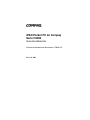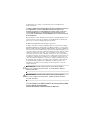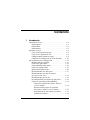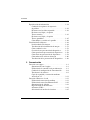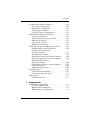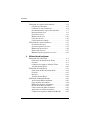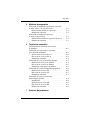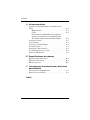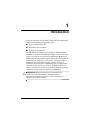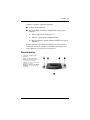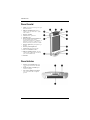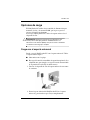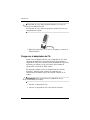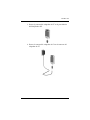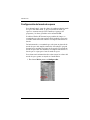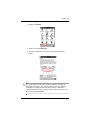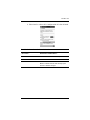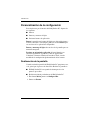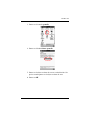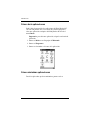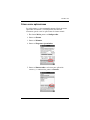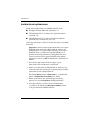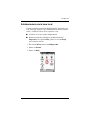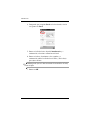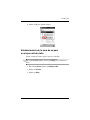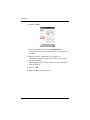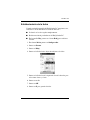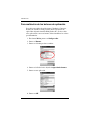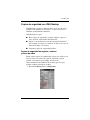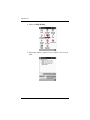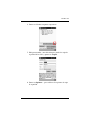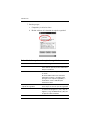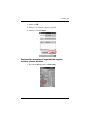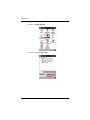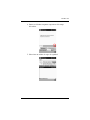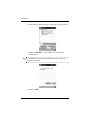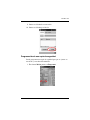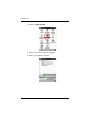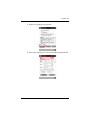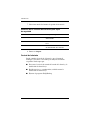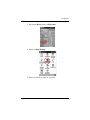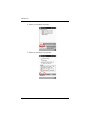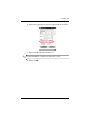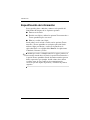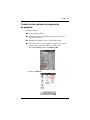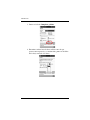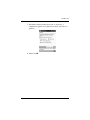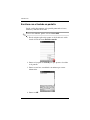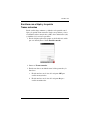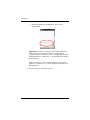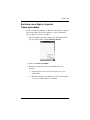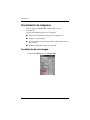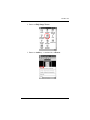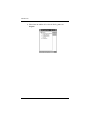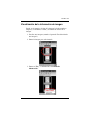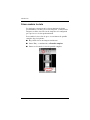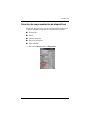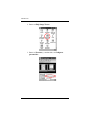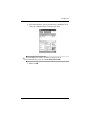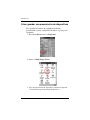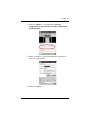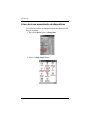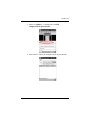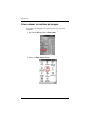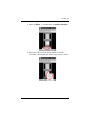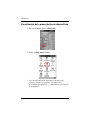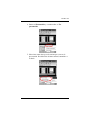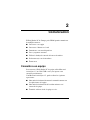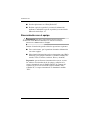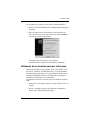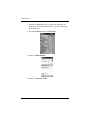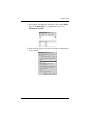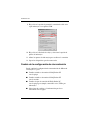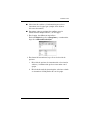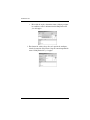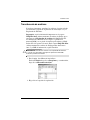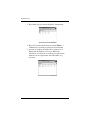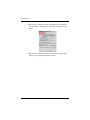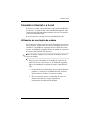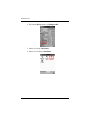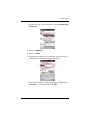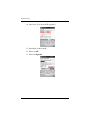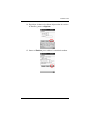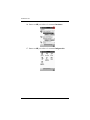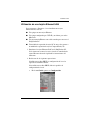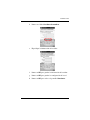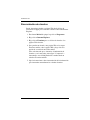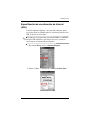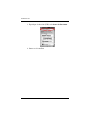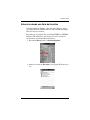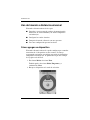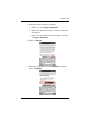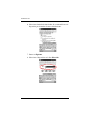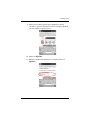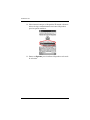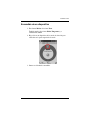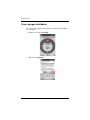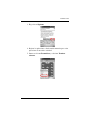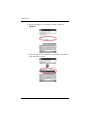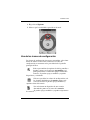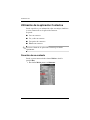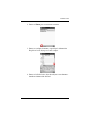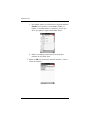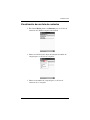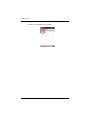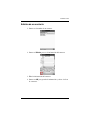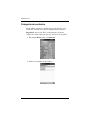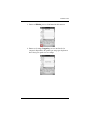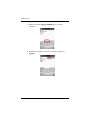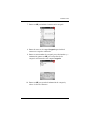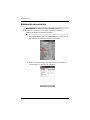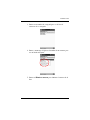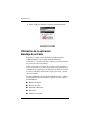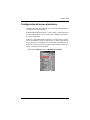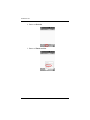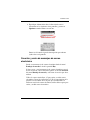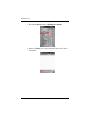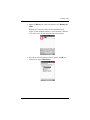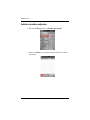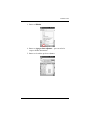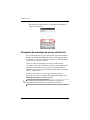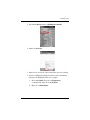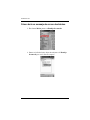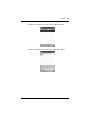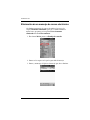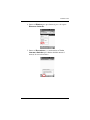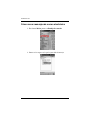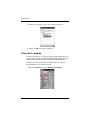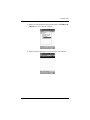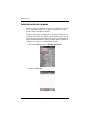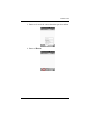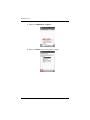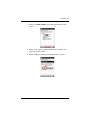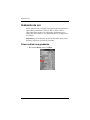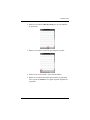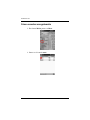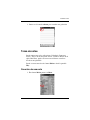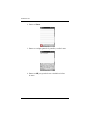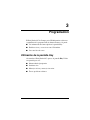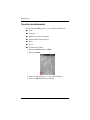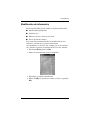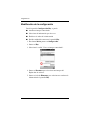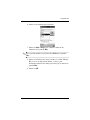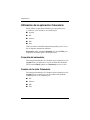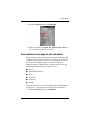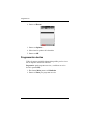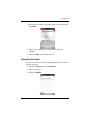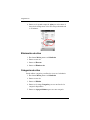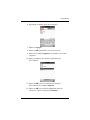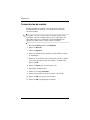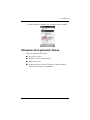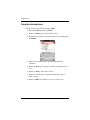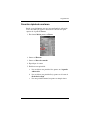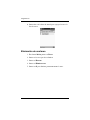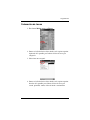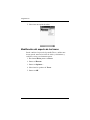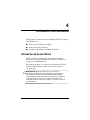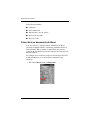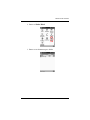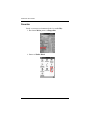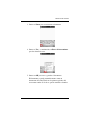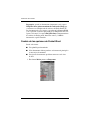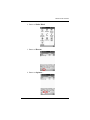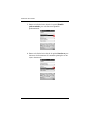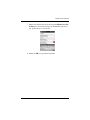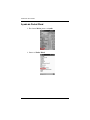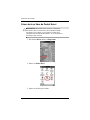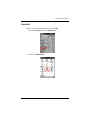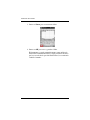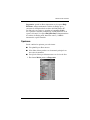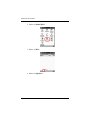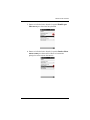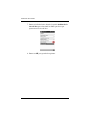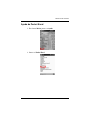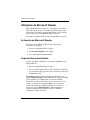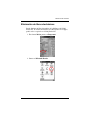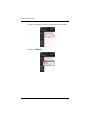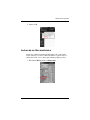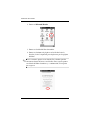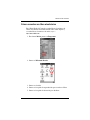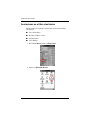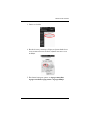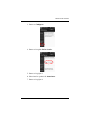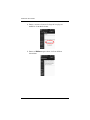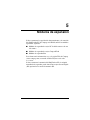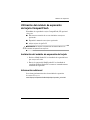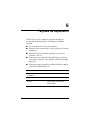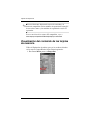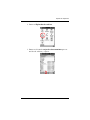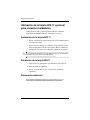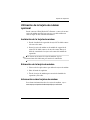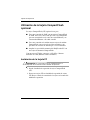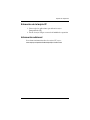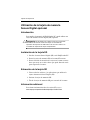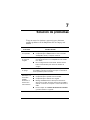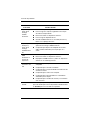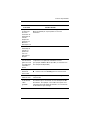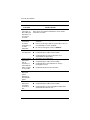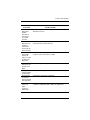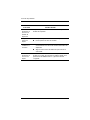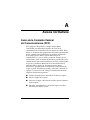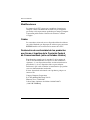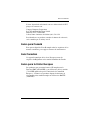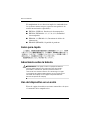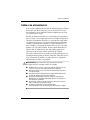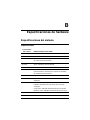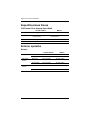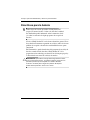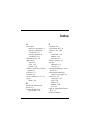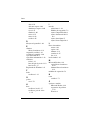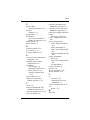b
iPAQ Pocket PC de Compaq
Serie H3900
Guía de referencia
Número de referencia del documento: 278853-071
Mayo de 2002

La información que contiene este documento puede ser modificada sin
notificación previa.
COMPAQ COMPUTER CORPORATION NO SE HACE RESPONSABLE DE
LAS OMISIONES O DE LOS ERRORES DE TIPO TÉCNICO O DE
EDICIÓN QUE PUEDA CONTENER ESTA PUBLICACIÓN, NI DE LOS
DAÑOS INDIRECTOS O ACCIDENTALES QUE SE PRODUZCAN A
CAUSA DEL SUMINISTRO, EL RENDIMIENTO O LA UTILIZACIÓN DE
ESTE MATERIAL.
Este documento contiene información protegida por copyright. Ninguna de sus
partes puede fotocopiarse ni reproducirse por ningún método sin autorización
previa y por escrito de Compaq Computer Corporation.
© 2002 Compaq Information Technologies Group, L.P.
Compaq, el logotipo de Compaq e iPAQ son marcas comerciales de Compaq
Information Technologies Group, L.P. en los Estados Unidos y/o en otros países.
Microsoft, MS, ActiveSync, Windows, Windows NT y el logotipo de Windows
son marcas comerciales de Microsoft Corporation en los Estados Unidos y/o en
otros países. Intel es una marca comercial de Intel Corporation. Todos los demás
nombres de productos mencionados en este documento pueden ser marcas
comerciales de sus respectivas compañías. Compaq no se hace responsable de
las omisiones ni de los errores de tipo técnico o editorial que pueda contener este
documento. La información contenida en este documento se proporciona "tal
cual" sin garantía de ningún tipo y está sujeta a cambios sin notificación previa.
Las garantías de los productos de Compaq están estipuladas en la declaración
de garantía limitada explícita que se suministra con dichos productos. La
información contenida en este documento no debe interpretarse como una
garantía adicional.
Ä
PRECAUCIÓN: cuando el texto aparece de este modo significa
que, si no se siguen las instrucciones, se puede dañar el equipo o
perder información.
Å
ADVERTENCIA: cuando el texto aparece de este modo significa
que, si no se siguen las instrucciones, pueden producirse lesiones
e incluso la muerte.
Guía de referencia de iPAQ Pocket PC de Compaq Serie H3900
Primera edición: Mayo de 2002
Número de referencia del documento: 278853-071

Guía de referencia i
Contenido
1 Introducción
Contenido de la caja. . . . . . . . . . . . . . . . . . . . . . . . . . . . . 1–2
Panel superior . . . . . . . . . . . . . . . . . . . . . . . . . . . . . . 1–3
Panel frontal. . . . . . . . . . . . . . . . . . . . . . . . . . . . . . . . 1–4
Panel inferior . . . . . . . . . . . . . . . . . . . . . . . . . . . . . . . 1–4
Opciones de carga . . . . . . . . . . . . . . . . . . . . . . . . . . . . . . 1–5
Carga con el soporte universal. . . . . . . . . . . . . . . . . . 1–5
Carga con el adaptador de CA. . . . . . . . . . . . . . . . . . 1–6
Configuración del modo de espera . . . . . . . . . . . . . . 1–8
Cambio de la configuración de la luz de fondo. . . . 1–10
Personalización de la configuración. . . . . . . . . . . . . . . . 1–12
Realineación de la pantalla . . . . . . . . . . . . . . . . . . . 1–12
Cómo abrir aplicaciones . . . . . . . . . . . . . . . . . . . . . 1–14
Cómo minimizar aplicaciones . . . . . . . . . . . . . . . . . 1–14
Cómo cerrar aplicaciones . . . . . . . . . . . . . . . . . . . . 1–15
Instalación de aplicaciones . . . . . . . . . . . . . . . . . . . 1–16
Establecimiento de la hora local . . . . . . . . . . . . . . . 1–17
Establecimiento de la hora de un país
en el que está de visita . . . . . . . . . . . . . . . . . . . . . . . 1–19
Establecimiento de la fecha . . . . . . . . . . . . . . . . . . . 1–21
Personalización de los botones de aplicación . . . . . 1–22
Copias de seguridad con iPAQ Backup. . . . . . . . . . 1–23
Copias de seguridad del registro, archivos
y bases de datos. . . . . . . . . . . . . . . . . . . . . . . . . 1–23
Restauración de copias de seguridad
del registro, archivos y bases de datos . . . . . . . 1–27
Programación de una copia de seguridad . . . . . 1–31
Control de la batería . . . . . . . . . . . . . . . . . . . . . 1–34

ii Guía de referencia
Contenido
Especificación de información. . . . . . . . . . . . . . . . . . . . 1–38
Cambio de las opciones de sugerencia
de palabras . . . . . . . . . . . . . . . . . . . . . . . . . . . . . . . . 1–39
Escritura con el teclado en pantalla . . . . . . . . . . . . . 1–42
Escritura con el lápiz y la opción
Trazos naturales. . . . . . . . . . . . . . . . . . . . . . . . . . . . 1–43
Escritura con el lápiz y la opción
Trazos aprendidos . . . . . . . . . . . . . . . . . . . . . . . . . . 1–45
Cómo dibujar y escribir en la pantalla. . . . . . . . . . . 1–46
Visualización de imágenes. . . . . . . . . . . . . . . . . . . . . . . 1–48
Localización de una imagen . . . . . . . . . . . . . . . . . . 1–48
Visualización de la información de imagen . . . . . . 1–51
Cómo cambiar la vista . . . . . . . . . . . . . . . . . . . . . . . 1–52
Creación de una presentación de diapositivas . . . . . 1–53
Cómo guardar una presentación de diapositivas . . . 1–56
Cómo abrir una presentación de diapositivas . . . . . 1–58
Cómo ordenar los archivos de imagen . . . . . . . . . . 1–60
Visualización de la presentación de diapositivas . . 1–62
2 Comunicación
Conexión a un equipo. . . . . . . . . . . . . . . . . . . . . . . . . . . . 2–1
Sincronización con el equipo. . . . . . . . . . . . . . . . . . . 2–2
Utilización de la conexión serie por infrarrojos . . . . 2–3
Cambio de la configuración de sincronización . . . . . 2–6
Transferencia de archivos . . . . . . . . . . . . . . . . . . . . . 2–9
Copia de seguridad y restauración mediante
Active Sync 3.5 . . . . . . . . . . . . . . . . . . . . . . . . . . . . 2–11
Conexión a Internet o a la red . . . . . . . . . . . . . . . . . . . . 2–13
Utilización de una tarjeta de módem . . . . . . . . . . . . 2–13
Utilización de una tarjeta Ethernet/LAN. . . . . . . . . 2–19
Sincronización de vínculos . . . . . . . . . . . . . . . . . . . 2–22
Especificación de una dirección
de Internet (URL) . . . . . . . . . . . . . . . . . . . . . . . . . . 2–23
Selección desde una lista de favoritos . . . . . . . . . . . 2–25

Contenido
Guía de referencia iii
Uso del mando a distancia universal . . . . . . . . . . . . . . . 2–26
Cómo agregar un dispositivo. . . . . . . . . . . . . . . . . . 2–26
Encendido de un dispositivo . . . . . . . . . . . . . . . . . . 2–31
Cómo agregar actividades . . . . . . . . . . . . . . . . . . . . 2–32
Uso de los iconos de configuración. . . . . . . . . . . . . 2–35
Utilización de la aplicación Contactos. . . . . . . . . . . . . . 2–36
Creación de un contacto . . . . . . . . . . . . . . . . . . . . . 2–36
Visualización de una lista de contactos . . . . . . . . . . 2–39
Edición de un contacto . . . . . . . . . . . . . . . . . . . . . . 2–41
Categorías de contactos . . . . . . . . . . . . . . . . . . . . . . 2–42
Eliminación de contactos. . . . . . . . . . . . . . . . . . . . . 2–46
Utilización de la aplicación Bandeja de entrada . . . . . . 2–48
Configuración del correo electrónico . . . . . . . . . . . 2–49
Creación y envío de mensajes
de correo electrónico . . . . . . . . . . . . . . . . . . . . . . . . 2–51
Adición de datos adjuntos . . . . . . . . . . . . . . . . . . . . 2–54
Recepción de mensajes de correo electrónico . . . . . 2–56
Cómo abrir un mensaje de correo electrónico. . . . . 2–58
Eliminación de un mensaje
de correo electrónico . . . . . . . . . . . . . . . . . . . . . . . . 2–60
Cómo mover mensajes de correo electrónico . . . . . 2–62
Cómo abrir carpetas. . . . . . . . . . . . . . . . . . . . . . . . . 2–64
Administración de carpetas . . . . . . . . . . . . . . . . . . . 2–66
Grabación de voz . . . . . . . . . . . . . . . . . . . . . . . . . . . . . . 2–70
Cómo realizar una grabación. . . . . . . . . . . . . . . . . . 2–70
Cómo escuchar una grabación. . . . . . . . . . . . . . . . . 2–72
Toma de notas . . . . . . . . . . . . . . . . . . . . . . . . . . . . . . . . 2–73
Creación de una nota . . . . . . . . . . . . . . . . . . . . . . . . 2–73
3 Programación
Utilización de la pantalla Hoy . . . . . . . . . . . . . . . . . . . . . 3–1
Creación de información . . . . . . . . . . . . . . . . . . . . . . 3–2
Modificación de información . . . . . . . . . . . . . . . . . . 3–3
Modificación de la configuración . . . . . . . . . . . . . . . 3–4

iv Guía de referencia
Contenido
Utilización de la aplicación Calendario . . . . . . . . . . . . . . 3–6
Consulta del calendario . . . . . . . . . . . . . . . . . . . . . . . 3–6
Cambio de la vista Calendario. . . . . . . . . . . . . . . . . . 3–6
Personalización del aspecto del calendario . . . . . . . . 3–7
Programación de citas . . . . . . . . . . . . . . . . . . . . . . . . 3–8
Creación de avisos. . . . . . . . . . . . . . . . . . . . . . . . . . . 3–9
Eliminación de citas. . . . . . . . . . . . . . . . . . . . . . . . . 3–10
Categorías de citas. . . . . . . . . . . . . . . . . . . . . . . . . . 3–10
Convocatorias de reunión . . . . . . . . . . . . . . . . . . . . 3–12
Utilización de la aplicación Tareas . . . . . . . . . . . . . . . . 3–13
Creación de una tarea . . . . . . . . . . . . . . . . . . . . . . . 3–14
Creación rápida de una tarea . . . . . . . . . . . . . . . . . . 3–15
Eliminación de una tarea . . . . . . . . . . . . . . . . . . . . . 3–16
Ordenación de tareas . . . . . . . . . . . . . . . . . . . . . . . . 3–17
Modificación del aspecto de las tareas . . . . . . . . . . 3–18
4 Utilización del software
Utilización de Pocket Word . . . . . . . . . . . . . . . . . . . . . . . 4–1
Cómo abrir un documento de Word . . . . . . . . . . . . . 4–2
Creación. . . . . . . . . . . . . . . . . . . . . . . . . . . . . . . . . . . 4–4
Cambio de las opciones de Pocket Word . . . . . . . . . 4–6
Ayuda de Pocket Word . . . . . . . . . . . . . . . . . . . . . . 4–10
Utilización de Pocket Excel . . . . . . . . . . . . . . . . . . . . . . 4–11
Cómo abrir un libro de Pocket Excel. . . . . . . . . . . . 4–12
Creación. . . . . . . . . . . . . . . . . . . . . . . . . . . . . . . . . . 4–13
Opciones . . . . . . . . . . . . . . . . . . . . . . . . . . . . . . . . . 4–15
Ayuda de Pocket Excel . . . . . . . . . . . . . . . . . . . . . . 4–19
Utilización de Microsoft Reader . . . . . . . . . . . . . . . . . . 4–20
Activación de Microsoft Reader . . . . . . . . . . . . . . . 4–20
Copia de libros electrónicos . . . . . . . . . . . . . . . . . . 4–20
Eliminación de libros electrónicos . . . . . . . . . . . . . 4–21
Lectura de un libro electrónico . . . . . . . . . . . . . . . . 4–23
Cómo escuchar un libro electrónico . . . . . . . . . . . . 4–25
Anotaciones en el libro electrónico . . . . . . . . . . . . . 4–26
Cambio de las opciones de Microsoft Reader . . . . . 4–28

Contenido
Guía de referencia v
5 Módulos de expansión
Utilización del módulo de expansión de tarjeta PC
de doble ranura o de una sola ranura . . . . . . . . . . . . . . . . 5–2
Instalación del módulo de expansión. . . . . . . . . . . . . 5–2
Información adicional . . . . . . . . . . . . . . . . . . . . . . . . 5–2
Utilización del módulo de expansión
de tarjeta CompactFlash. . . . . . . . . . . . . . . . . . . . . . . . . . 5–3
Instalación del módulo de expansión de tarjeta. . . . . 5–3
Información adicional . . . . . . . . . . . . . . . . . . . . . . . . 5–3
6 Tarjetas de expansión
Visualización del contenido de las tarjetas
de memoria. . . . . . . . . . . . . . . . . . . . . . . . . . . . . . . . . . . . 6–2
Utilización de la tarjeta 802.11 opcional
para conexión inalámbrica . . . . . . . . . . . . . . . . . . . . . . . . 6–4
Instalación de la tarjeta 802.11 . . . . . . . . . . . . . . . . . 6–4
Extracción de la tarjeta 802.11 . . . . . . . . . . . . . . . . . 6–4
Información adicional . . . . . . . . . . . . . . . . . . . . . . . . 6–4
Utilización de la tarjeta de módem opcional . . . . . . . . . . 6–5
Instalación de la tarjeta de módem . . . . . . . . . . . . . . 6–5
Extracción de la tarjeta de módem . . . . . . . . . . . . . . 6–5
Información sobre tarjetas de módem . . . . . . . . . . . . 6–5
Utilización de la tarjeta CompactFlash opcional . . . . . . . 6–6
Instalación de la tarjeta CF . . . . . . . . . . . . . . . . . . . . 6–6
Extracción de la tarjeta CF . . . . . . . . . . . . . . . . . . . . 6–7
Información adicional . . . . . . . . . . . . . . . . . . . . . . . . 6–7
Utilización de la tarjeta de memoria
Secure Digital opcional . . . . . . . . . . . . . . . . . . . . . . . . . . 6–8
Introducción. . . . . . . . . . . . . . . . . . . . . . . . . . . . . . . . 6–8
Instalación de la tarjeta SD . . . . . . . . . . . . . . . . . . . . 6–8
Extracción de la tarjeta SD . . . . . . . . . . . . . . . . . . . . 6–8
Información adicional . . . . . . . . . . . . . . . . . . . . . . . . 6–8
7 Solución de problemas

vi Guía de referencia
Contenido
A Avisos normativos
Aviso de la Comisión Federal de Comunicaciones
(FCC) . . . . . . . . . . . . . . . . . . . . . . . . . . . . . . . . . . . . . . . . A–1
Modificaciones . . . . . . . . . . . . . . . . . . . . . . . . . . . . . A–2
Cables . . . . . . . . . . . . . . . . . . . . . . . . . . . . . . . . . . . . A–2
Declaración de conformidad de los productos
que llevan el logotipo de la Comisión Federal
de Comunicaciones (sólo en Estados Unidos). . . . . . A–2
Aviso para Canadá . . . . . . . . . . . . . . . . . . . . . . . . . . . . . . A–3
Avis Canadien . . . . . . . . . . . . . . . . . . . . . . . . . . . . . . . . . A–3
Aviso para la Unión Europea . . . . . . . . . . . . . . . . . . . . . . A–3
Aviso para Japón . . . . . . . . . . . . . . . . . . . . . . . . . . . . . . . A–4
Advertencia sobre la batería. . . . . . . . . . . . . . . . . . . . . . . A–4
Uso del dispositivo en un avión . . . . . . . . . . . . . . . . . . . . A–4
Cables de alimentación . . . . . . . . . . . . . . . . . . . . . . . . . . A–5
B Especificaciones de hardware
Especificaciones del sistema . . . . . . . . . . . . . . . . . . . . . . B–1
Especificaciones físicas . . . . . . . . . . . . . . . . . . . . . . . . . . B–2
Entorno operativo. . . . . . . . . . . . . . . . . . . . . . . . . . . . . . . B–2
C Consejos para el mantenimiento y directrices
para la batería
Consejos para el mantenimiento . . . . . . . . . . . . . . . . . . . C–1
Directrices para la batería. . . . . . . . . . . . . . . . . . . . . . . . . C–2
Índice

Guía de referencia 1–1
1
Introducción
Para hacer un mejor uso del iPAQ™ Pocket PC de Compaq Serie
H3900, realice primero los siguientes pasos:
■ Cargar el iPAQ Pocket PC
■ Desplazarse por la interfaz
■ Especificar información
El iPAQ Pocket PC utiliza cierta cantidad de alimentación para
mantener los archivos en la memoria RAM y el reloj en hora, por
lo que es preciso recargar la batería regularmente. Mantenga el
iPAQ Pocket PC conectado al soporte universal o al adaptador de
CA mientras se encuentre en su escritorio. Lo mejor es tener el
iPAQ Pocket PC conectado al equipo cuando trabaje en el
escritorio y llevar consigo el adaptador de CA y el conector del
adaptador de CC cuando vaya de viaje. El iPAQ Pocket PC se
entrega con la batería cargada. Se recomienda comprobar que esté
totalmente cargada antes de realizar la sincronización.
Ä
PRECAUCIÓN: dado que la mayoría de las aplicaciones que
instala y de los datos que guarda en el iPAQ Pocket PC se
almacenan en la memoria, será preciso volver a instalarlos si la
batería se descarga por completo.

1–2 Guía de referencia
Introducción
Contenido de la caja
El iPAQ Pocket PC se entrega con los siguientes componentes:
1 Lápiz adicional
2 iPAQ Pocket PC Serie H3900
3 Estuche protector
4 Soporte universal para conexiones USB y serie con correa
de sujeción
5 Adaptador de CA
6 Conector de adaptador de CC

Introducción
Guía de referencia 1–3
Además, el paquete contiene lo siguiente:
■ La Guía de introducción
■ El CD del iPAQ Pocket PC Companion de Compaq, que
contiene:
❏ Software Microsoft ActiveSync 3.5
❏ Software y aplicaciones complementarias
❏ Guía de referencia global en formato PDF, la cual puede
imprimirse
Si falta alguno de estos elementos, póngase en contacto con el
servicio de asistencia al cliente, cuyo número encontrará en el
folleto Números de teléfono para otros países.
Panel superior
1. Conector de auriculares estéreo
2. Micrófono
3. Puerto a distancia universal/de
infrarrojos: intercambia información
con otros dispositivos móviles
4. Lápiz: presione para extraerlo, presione
para fijarlo en el interior
5. Ranura de expansión Secure Digital
IO (SDIO): aloja una tarjeta Secure
Digital (SD)

1–4 Guía de referencia
Introducción
Panel frontal
Panel inferior
1. Lápiz: presione para extraerlo, presione para
fijarlo en el interior
2. Indicador de alimentación: ámbar en
parpadeo = en carga; ámbar fijo = cargado;
verde = alarma
3. Botón de encendido
4. Altavoz: alarmas, grabaciones
5. Pantalla en color
6. Botones de aplicación programables 1-4
(de izquierda a derecha): el valor
predeterminado del botón 1 es Calendario, el
del botón 2 es Contactos, el del botón 3 es
Bandeja de entrada y el del botón 4 es iTask
7. Botón de exploración: para desplazarse por
una lista
8. Botón de grabación/aplicación
9. Sensor de luz: ajusta la luz de fondo
10. Conector de auriculares estéreo
11. Indicador de Bluetooth activo: parpadea
cuando la radio de Bluetooth está activada
(sólo en modelos Bluetooth)
12. Micrófono
1. Puerto de carga/comunicaciones: para
conectar al soporte universal, cable USB
o serie
2. Orificio de reinicio de la unidad: para
reiniciar con el lápiz
3. Conector para módulos de expansión:
para conectar un módulo de expansión
opcional

Introducción
Guía de referencia 1–5
Opciones de carga
El iPAQ Pocket PC utiliza cierta cantidad de alimentación para
mantener el reloj y la memoria RAM, por lo que es preciso
recargar la batería regularmente.
Para cargar eliPAQ Pocket PC, utilice el soporte universal o el
adaptador de CA.
Ä
PRECAUCIÓN: dado que la mayoría de las aplicaciones que
instala y de los datos que guarda en el iPAQ Pocket PC se
almacenan en la memoria (RAM), será preciso volver a instalarlos
si la batería se descarga por completo.
Carga con el soporte universal
Puede cargar el iPAQ Pocket PC con el soporte universal. Utilice
el soporte universal para:
■ Sincronizar con el equipo.
■ Recargar la batería de un módulo de expansión opcional, si ha
adquirido uno (por ejemplo, recargar la batería de un módulo
de expansión de tarjeta PC de doble ranura).
1. Conecte el adaptador de CA del soporte universal a una toma
de corriente.
2. Inserte la parte inferior del iPAQ Pocket PC en el soporte
universal y presione hasta que encaje completamente.

1–6 Guía de referencia
Introducción
✎
El indicador de carga ámbar parpadea mientras se recarga la
batería del iPAQ Pocket PC.
El indicador de carga ámbar no parpadea cuando la batería está
completamente cargada.
3. Microsoft ActiveSync 3.5 se abre en el equipo y reconoce el
iPAQ Pocket PC.
Carga con el adaptador de CA
Puede cargar el iPAQ Pocket PC con el adaptador de CA. Si ha
adquirido un módulo de expansión opcional, puede utilizar el
adaptador de CA para recargar la batería del módulo de expansión
opcional (por ejemplo, recargar la batería de un módulo de
expansión de tarjeta PC de doble ranura).
El adaptador estándar encaja en cualquier toma de corriente
doméstica. También puede comprar un adaptador para
encendedor de automóvil o para una toma de corriente de 12
voltios.
Ä
PRECAUCIÓN: utilice exclusivamente los adaptadores de CA
recomendados por Compaq.
1. Localice el adaptador de CA.
2. Conecte el adaptador de CA a una toma de corriente.

Introducción
Guía de referencia 1–7
3. Inserte el conector del adaptador de CC en la parte inferior
del iPAQ Pocket PC.
4. Inserte el conector del adaptador de CA en el conector del
adaptador de CC.

1–8 Guía de referencia
Introducción
Configuración del modo de espera
Para ahorrar batería, ajuste los valores de configuración del modo
de espera. En dicho modo, se apaga la unidad, de modo que
apenas se consume energía. Esto contribuye a proteger los
programas y los datos guardados en la memoria RAM.
Si utiliza el Pocket PC durante largos periodos de tiempo, se
recomienda que seleccione un intervalo de modo de espera más
reducido. Dicha reducción aumenta el tiempo de duración de la
batería.
Del mismo modo, se recomienda que seleccione un intervalo de
modo de espera más amplio cuando deje el Pocket PC apagado
durante largos periodos de tiempo sin recargarlo. Un periodo de
modo de espera más alto disminuye el tiempo de duración de la
batería que se asigna para el uso en modo de espera.
Para obtener más información sobre cómo ajustar los valores del
modo de espera, puntee en Ayuda en el menú Inicio.
1. En el menú Inicio, puntee en Configuración.

Introducción
Guía de referencia 1–9
2. Puntee en Sistema.
3. Puntee en el icono Energía
4. Arrastre el puntero para ajustar el intervalo de modo de
espera.
✎
Un valor de periodo de espera inferior aumenta el tiempo de
duración de la batería. Un valor de periodo de espera superior
disminuye el tiempo de duración de la batería y aumenta la
energía en modo de espera a fin de proteger los programas y los
datos de la memoria RAM.

1–10 Guía de referencia
Introducción
Cambio de la configuración de la luz de fondo
Tal vez desee cambiar la configuración de la luz de fondo para
ahorrar batería.
1. En el menú Inicio, puntee en Configuración.
2. Puntee en Sistema.
3. Puntee en Luz de fondo.

Introducción
Guía de referencia 1–11
4. Seleccione los valores de la configuración de la luz de fondo.
Cambio de los valores de la luz de fondo
En la ficha... Seleccione cuándo utilizar...
Batería La luz de fondo con alimentación por batería.
Corriente externa La luz de fondo con alimentación externa.
Brillo El nivel adecuado de luz de fondo.
Deslice la barra hasta el nivel más bajo para
ahorrar la máxima energía.

1–12 Guía de referencia
Introducción
Personalización de la configuración
Para desplazarse por la interfaz del iPAQ Pocket PC, dispone de
tres opciones:
■ Puntear
■ Puntear y mantener el lápiz
■ Presionar botones de aplicación
Puntee la pantalla con la punta del lápiz para abrir aplicaciones y
realizar selecciones. Por ejemplo, puntee en el menú Inicio para
ver una lista de las aplicaciones disponibles.
Puntee y mantenga el lápiz sobre un área de la pantalla para ver
un menú emergente.
Presione en un botón de aplicación del panel frontal para
encender rápidamente la pantalla y abrir las aplicaciones
Calendario, Contactos, Bandeja de entrada o iTask, si no ha
modificado la configuración predeterminada de los botones.
Realineación de la pantalla
Cuando encienda la pantalla del iPAQ Pocket PC por primera vez,
se le guiará por el proceso de alineación. Realinee la pantalla si:
■ El iPAQ Pocket PC no responde de forma precisa a los
punteos que realiza.
■ Realiza un reinicio por hardware del iPAQ Pocket PC.
1. En el menú Inicio, puntee en Configuración.
2. Puntee en Sistema.

Introducción
Guía de referencia 1–13
3. Puntee en el icono de pantalla.
4. Puntee en el botón Alinear pantalla.
5. Puntee en el objeto en forma de cruz en cada ubicación. Sea
preciso cuando puntee en el objeto en forma de cruz.
6. Puntee en OK.

1–14 Guía de referencia
Introducción
Cómo abrir aplicaciones
Podrá abrir la mayoría de las aplicaciones del iPAQ Pocket PC
con tan sólo puntear dos veces desde una ventana cualquiera.
Abra una aplicación cualquiera del iPAQ Pocket PC desde el
menú Inicio.
Sugerencia: para abrir una aplicación, asígnela a un botón de
aplicación
1. Puntee en Inicio o en el logotipo de Microsoft.
2. Puntee en Programas.
3. Puntee en el nombre o el icono de la aplicación.
Cómo minimizar aplicaciones
Desde la aplicación que desea minimizar, puntee en la x.

Introducción
Guía de referencia 1–15
Cómo cerrar aplicaciones
Las aplicaciones se cierran automáticamente al abrir una nueva
aplicación. No obstante, si el iPAQ Pocket PC funciona
lentamente, puede cerrar las aplicaciones de forma manual.
1. En el menú Inicio, puntee en Configuración.
2. Puntee en Sistema.
3. Puntee en Memoria.
4. Puntee en Programas ejecutándose.
5. Puntee en Detener todos o seleccione una aplicación
concreta y, a continuación, puntee en Detener.

1–16 Guía de referencia
Introducción
Instalación de aplicaciones
Puede instalar aplicaciones en el iPAQ Pocket PC desde:
■ El equipo mediante Microsoft ActiveSync 3.5.
■ El iPAQ Pocket PC si el archivo de la aplicación tiene la
extensión .cab.
■ El iPAQ Pocket PC o el equipo copiando un archivo de
aplicación cuya extensión sea .exe o .cef.
Al instalar aplicaciones, utilice la versión adecuada para el iPAQ
Pocket PC.
Sugerencia: instale las aplicaciones importantes en la carpeta
iPAQ File Store situada en el Explorador de archivos del
iPAQ Pocket PC. Las aplicaciones contenidas en la carpeta
iPAQ File Store se guardan en la memoria ROM y no se
pierden al reiniciar por hardware el iPAQ Pocket PC ni al
agotarse la batería. En la carpeta iPAQ File Store pueden
almacenarse entre 5 y 6 MB de información, en función del
modelo.
1. Para instalar aplicaciones desde el equipo, siga las
instrucciones del asistente para la instalación.
2. Puntee en la aplicación en el Explorador de archivos y siga
las instrucciones del asistente para la instalación para instalar
aplicaciones desde el iPAQ Pocket PC.
En el menú Inicio, puntee en Programas y, a continuación,
puntee en Explorador de archivos para abrirlo.
3. Puntee en el archivo de la aplicación para instalarlo y
moverlo a la carpeta Programas del iPAQ Pocket PC.
4. Si la aplicación no se ejecuta, inserte el lápiz durante
1 segundo en el orificio de reinicio de la unidad, situado
en la parte inferior del iPAQ Pocket PC.

Introducción
Guía de referencia 1–17
Establecimiento de la hora local
Cuando encienda la pantalla del iPAQ Pocket PC por primera vez,
se le guiará por el proceso de establecimiento de la hora. Deberá
volver a establecer la hora en los siguientes casos:
■ La batería se ha descargado completamente.
■ Realiza un reinicio por hardware del iPAQ Pocket PC.
Sugerencia: en la pantalla Hoy, puntee en el icono Reloj
para establecer la hora.
1. En el menú Inicio, puntee en Configuración.
2. Puntee en Sistema.
3. Puntee en Reloj.

1–18 Guía de referencia
Introducción
4. Compruebe que la opción Local esté seleccionada; si no lo
está, puntee en Local.
5. Puntee en la flecha hacia abajo del huso horario y, a
continuación, seleccione su huso horario local.
6. Puntee en la hora, los minutos o los segundos y, a
continuación, utilice las flechas hacia arriba y hacia abajo
para ajustar la hora.
✎
También puede ajustar la hora moviendo las manecillas del reloj
con el lápiz.
7. Puntee en OK.

Introducción
Guía de referencia 1–19
8. Puntee en Sí para guardar la hora.
Establecimiento de la hora de un país
en el que está de visita
Puede establecer la hora del país que esté visitando.
✎
En la pantalla Hoy, puntee en el icono Reloj para establecer la
hora.
1. En el menú Inicio, puntee en Configuración.
2. Puntee en Sistema.
3. Puntee en Reloj.

1–20 Guía de referencia
Introducción
4. Puntee en Visita.
5. Puntee en la flecha hacia abajo del huso horario y, a
continuación, seleccione el huso horario de la zona que esté
visitando.
6. Puntee en la hora, los minutos o los segundos y, a
continuación, utilice las flechas hacia arriba y hacia abajo
para ajustar la hora.
También puede ajustar la hora moviendo las manecillas del
reloj con el lápiz.
7. Puntee en OK.
8. Puntee en Sí para guardar la hora.

Introducción
Guía de referencia 1–21
Establecimiento de la fecha
Cuando encienda la pantalla del iPAQ Pocket PC por primera vez,
establezca la fecha. Establezca la fecha de nuevo si:
■ La batería se ha descargado completamente.
■ Realiza un reinicio por hardware del iPAQ Pocket PC.
■ En la pantalla Hoy, puntee en el icono Reloj para establecer
la fecha.
1. En el menú Inicio, puntee en Configuración.
2. Puntee en Sistema.
3. Puntee en Reloj.
4. Puntee en la flecha hacia abajo situada junto a la fecha.
5. Puntee en la flecha hacia la izquierda o hacia la derecha para
seleccionar el mes y el año.
6. Puntee en un día.
7. Puntee en OK.
8. Puntee en Sí para guardar la fecha.

1–22 Guía de referencia
Introducción
Personalización de los botones de aplicación
Para abrir con rapidez las aplicaciones Calendario, Contactos,
Bandeja de entrada o iTask, presione uno de los botones de
aplicación del panel frontal deliPAQ Pocket PC. Si desea abrir
otras aplicaciones con estos botones, deberá modificar los valores
predeterminados.
1. En el menú Inicio, puntee en Configuración.
2. Puntee en Botones.
3. Puntee en el botón que desea cambiar.
4. Puntee en la flecha hacia abajo de Asignación de botones.
5. Puntee en una aplicación.
6. Puntee en OK.

Introducción
Guía de referencia 1–23
Copias de seguridad con iPAQ Backup
iPAQ Backup evita que se dañen los datos en el caso de que se
produzca una anomalía en el software, se agote la batería o se
eliminen accidentalmente elementos.
iPAQ Backup sirve para:
■ Hacer copias de seguridad y restaurar archivos, carpetas o
bases de datos seleccionados del Pocket PC.
■ Copiar en su totalidad el estado del sistema del Pocket PC
(por ejemplo, el registro, los archivos de datos y las bases de
datos del sistema y de usuario).
■ Programar copias de seguridad periódicas.
Copias de seguridad del registro, archivos
y bases de datos
Puede realizar copias de seguridad del registro, los archivos y las
bases de datos. Un archivo de copia de seguridad se puede
guardar en un soporte (por ejemplo, una tarjeta de
almacenamiento o una unidad de disco duro) que sirva para
guardar cualquier otro tipo de archivo.
1. En el menú Inicio, puntee en Programas.

1–24 Guía de referencia
Introducción
2. Puntee en iPAQ Backup.
3. Seleccione archivos, carpetas o bases de datos de la vista de
árbol.

Introducción
Guía de referencia 1–25
4. Puntee en el botón con puntos suspensivos.
5. Indique un nombre y una ubicación para guardar la copia de
seguridad de los datos y puntee en Aceptar.
6. Puntee en Opciones… para establecer las opciones de copia
de seguridad.

1–26 Guía de referencia
Introducción
7. Puede optar por:
a. Comprimir y/o cifrar los datos
b. Excluir archivos de la función de copia de seguridad
Selección de las opciones de copia de seguridad
Si selecciona… Ocurrirá lo siguiente...
Comprimir datos El archivo de la copia de seguridad será de
menor tamaño, pero el proceso tardará más
tiempo en realizarse.
Cifrar datos El archivo de copia de seguridad (*.pbf)
se cifrará.
El usuario debe indicar una contraseña
alfanumérica (entre 6 y 15 dígitos) para
proseguir con la copia de seguridad y, a
continuación, volver a indicarla para
restaurar los datos.
Detener procesos antes de
copiado de seguridad
Todas las aplicaciones activas se cerrarán
antes de que se inicie la copia de seguridad.
Excluir Quedan excluidos de la copia de seguridad
los archivos de programas (*.exe y *.dll), de
registros (*.log), de iPAQ Backup (*.pbf) y de
la tarjeta de almacenamiento.

Introducción
Guía de referencia 1–27
8. Puntee en OK.
9. Puntee en el botón de copia de seguridad.
10. Puntee en el botón Iniciar.
Restauración de copias de seguridad del registro,
archivos y bases de datos
1. En el menú Inicio, puntee en Programas.

1–28 Guía de referencia
Introducción
2. Puntee en iPAQ Backup.
3. Puntee en la ficha Restaurar.

Introducción
Guía de referencia 1–29
4. Puntee en el botón con puntos suspensivos del campo
del archivo.
5. Seleccione un archivo de copia de seguridad.

1–30 Guía de referencia
Introducción
6. Seleccione los datos que desea restaurar de la vista de árbol.
7. Puntee en Opciones… para establecer las opciones de
restauración.
✎
Se recomienda cerrar todas las aplicaciones activas antes de
restaurar los archivos.
8. Puntee en OK.

Introducción
Guía de referencia 1–31
9. Puntee en el botón de restauración.
10. Puntee en el botón para iniciar.
Programación de una copia de seguridad
Puede programar una copia de seguridad para que se ejecute en
una fecha y a una hora determinadas.
1. En el menú Inicio, puntee en Programas.

1–32 Guía de referencia
Introducción
2. Puntee en iPAQ Backup.
3. Puntee en la ficha de copia de seguridad.
4. Puntee en el botón de opciones.

Introducción
Guía de referencia 1–33
5. Puntee en el botón para programar.
6. Seleccione la opción para activar la inicialización planificada.

1–34 Guía de referencia
Introducción
7. Seleccione uno de los botones de opción de frecuencia.
8. Puntee en Aceptar.
Control de la batería
Puede controlar el estado de la batería y que el sistema le
notifique si la batería se encuentra por debajo de los limites
aceptables. Puede optar por:
■ Descartar el servicio de control del estado de la batería y la
notificación de batería baja.
■ Recibir un aviso y, a continuación, recibir de nuevo la
notificación de batería baja.
■ Ejecutar el programa iPAQ Backup.
Selección de un intervalo de frecuencia para copia
de seguridad
Si selecciona… La copia de seguridad…
Una vez Empezará a una hora y fecha
determinadas.
A diario Se realizará todos los días a la misma
hora.
Semanal Se realizará a la misma hora en un
día determinado de la semana.

Introducción
Guía de referencia 1–35
1. En el menú Inicio, puntee en Programas.
2. Puntee en iPAQ Backup.
3. Puntee en la ficha de copia de seguridad.

1–36 Guía de referencia
Introducción
4. Puntee en el botón de opciones.
5. Puntee en el botón para programar.

Introducción
Guía de referencia 1–37
6. Seleccione la opción para activar la supervisión de la batería.
7. Seleccione un valor para el umbral (%).
✎
El valor del umbral (%) debe estar entre 90% y 10%.
8. Puntee en OK.

1–38 Guía de referencia
Introducción
Especificación de información
Para especificar letras, símbolos y números en la pantalla del
iPAQ Pocket PC dispone de las siguientes opciones:
■ Puntear en el teclado.
■ Escribir con el lápiz y utilizar las opciones Trazos naturales o
Trazos aprendidos para crear texto.
■ Dibujar y escribir con el lápiz.
Puede puntear en el teclado o escribir con las opciones Trazos
naturales o Trazos aprendidos en cualquier aplicación. Puede
utilizar el lápiz para dibujar y escribir en la pantalla en la
aplicación Notas o en cualquier ficha Notas de las aplicaciones
Calendario, Contactos y Tareas.
✎
A medida que escribe, el iPAQ Pocket PC le sugiere palabras en
un recuadro situado sobre el teclado, la opción Trazos naturales o
la opción Trazos aprendidos. Puede determinar cuándo aparecen
dichas sugerencias (por ejemplo, decidir cuántas letras deben
escribirse antes de que el software de reconocimiento de
caracteres presente alguna sugerencia) y el número de palabras
sugeridas.

Introducción
Guía de referencia 1–39
Cambio de las opciones de sugerencia
de palabras
Puede determinar:
■ Si se sugieren palabras.
■ El número de letras que deben especificarse para que se
sugiera una palabra.
■ El número de palabras que se sugieren por entrada.
■ Si no desea que se sugieran palabras, puntee en la casilla
situada junto a "Sugerir palabras al escribir texto".
1. En el menú Inicio, puntee en Configuración.
2. Puntee en Entrada.

1–40 Guía de referencia
Introducción
3. Puntee en la ficha Completar palabra.
4. Determine cuántas letras deben escribirse antes de que
aparezca una sugerencia y, a continuación, puntee en la flecha
hacia abajo asociada a las letras.

Introducción
Guía de referencia 1–41
5. Determine cuántas palabras desea que se sugieran y, a
continuación, puntee en la flecha hacia abajo asociada a las
palabras.
6. Puntee en OK.

1–42 Guía de referencia
Introducción
Escritura con el teclado en pantalla
Puede escribir directamente en la pantalla punteando en letras,
números y símbolos del teclado.
✎
Para ver los símbolos, puntee en la tecla 123 o MAY.
1. Desde cualquier aplicación, puntee en la flecha hacia arriba
situada al lado del icono Panel de entrada.
2. Puntee en la opción de Teclado para que aparezca el teclado
en la pantalla.
3. Puntee en una letra, un símbolo o un número para entrar
información.
4. Puntee en OK.

Introducción
Guía de referencia 1–43
Escritura con el lápiz y la opción
Trazos naturales
Puede escribir letras, números y símbolos en la pantalla con el
lápiz y la opción Trazos naturales. Puede crear palabras y frases
escribiendo en letras mayúsculas (ABC), letras minúsculas (abc)
y símbolos (123) en áreas específicas.
1. Desde cualquier aplicación, puntee en la flecha hacia arriba
que está situada junto al botón Panel de entrada.
2. Puntee en Trazos naturales.
3. Escriba una letra o un símbolo entre la línea punteada y la
línea base.
a. Escriba una letra en el área de la etiqueta ABC para
escribir en mayúsculas.
b. Escriba una letra en el área de la etiqueta abc para
escribir en minúsculas.

1–44 Guía de referencia
Introducción
c. Escriba un número o un símbolo en el área de la
etiqueta 123.
Sugerencia: escriba los caracteres entre la línea punteada y
la línea base para que funcione bien el reconocedor de
caracteres. Si desea escribir "p", trace el cuerpo superior entre
la línea punteada y la línea base, y el trazo inferior por debajo
de la línea base.
Si desea escribir "b", trace el cuerpo inferior entre la línea
punteada y la línea base, y el trazo superior por encima de la
línea punteada.
4. Lo que escriba se convertirá en texto.

Introducción
Guía de referencia 1–45
Escritura con el lápiz y la opción
Trazos aprendidos
Puede escribir letras, números y símbolos con el lápiz y la opción
Trazos aprendidos. Puede crear palabras y frases escribiendo
letras y números en áreas específicas.
1. Desde cualquier aplicación, puntee en la flecha hacia arriba
que está situada junto al botón Panel de entrada.
2. Puntee en Trazos aprendidos.
3. Escriba una palabra, una letra o un símbolo en el área
señalada.
a. Escriba una letra en el área de la etiqueta "abc" para
escribir texto.
b. Escriba un número o un símbolo en el área de la etiqueta
"123" para escribir números o símbolos.

1–46 Guía de referencia
Introducción
4. Lo que escriba se convertirá en texto.
Cómo dibujar y escribir en la pantalla
Utilice el lápiz como si fuera un lápiz real para dibujar y escribir
en la pantalla en la aplicación Notas o en la ficha Notas de las
aplicaciones Calendario, Contactos o Tareas.
1. En el menú Inicio, puntee en Notas.

Introducción
Guía de referencia 1–47
2. Puntee en Nuevo. También puede puntear en la ficha Notas
de las aplicaciones Calendario, Contactos o Tareas y, a
continuación, puntear en el icono de lápiz.
3. Dibuje y escriba en la pantalla.
4. Puntee en el icono de lápiz.
5. Puntee en OK.

1–48 Guía de referencia
Introducción
Visualización de imágenes
Para ver imágenes BMP, JPEG y PNG, utilice el visor
de imágenes.
Con esta herramienta puede hacer lo siguiente:
■ Crear una presentación de imágenes con diapositivas.
■ Ordenar y rotar imágenes.
■ Ajustar los intervalos de tiempo entre las diapositivas de una
presentación.
■ Establecer diferentes efectos de transición.
Localización de una imagen
1. En el menú Inicio, puntee en Programas.

Introducción
Guía de referencia 1–49
2. Puntee en iPAQ Image Viewer.
3. Puntee en Archivo y, a continuación, en Buscar.

1–50 Guía de referencia
Introducción
4. Seleccione un archivo de la vista de árbol y puntee en
Aceptar.

Introducción
Guía de referencia 1–51
Visualización de la información de imagen
Puede ver el tamaño y el tipo de la imagen, la fecha cuando se
importó y se modificó, el color y el tamaño de archivo de la
imagen.
1. Localice una imagen (consulte el apartado "Localización de
una imagen").
2. Puntee la imagen para seleccionarla.
3. Puntee en Ver y, a continuación, en Ventana de
información.

1–52 Guía de referencia
Introducción
Cómo cambiar la vista
Las imágenes se muestran en la vista en miniatura de forma
predeterminada. Al abrirse el visor de imágenes, se muestran las
imágenes en dicha vista. El visor de imágenes está configurado
para que éste sea el valor predeterminado.
Para cambiar la vista a fin de que se vea en formato de pantalla
completa, haga lo siguiente:
■ Haga doble clic en una imagen en miniatura
■ Puntee Ver y, a continuación, en Pantalla completa
■ Puntee en el icono de la vista de pantalla completa

Introducción
Guía de referencia 1–53
Creación de una presentación de diapositivas
Puede unir imágenes para crear una presentación de diapositivas
y además controlar las opciones de visualización siguientes:
■ Orientación
■ Zoom
■ Calidad de imagen
■ Efectos de transición
■ Sincronización
1. En el menú Inicio, puntee en Programas.

1–54 Guía de referencia
Introducción
2. Puntee en iPAQ Image Viewer.
3. Puntee en Presentar y, continuación, en Configurar
presentación....

Introducción
Guía de referencia 1–55
4. Seleccione imágenes para la presentación y modifique los de
valores de configuración de la imagen que desee.
✎
Para modificar los valores de todas las imágenes de la
presentación, haga clic en el botón Seleccionar todo.
5. Puntee en OK.

1–56 Guía de referencia
Introducción
Cómo guardar una presentación de diapositivas
Para guardar los valores de configuración de una
presentación y volver a utilizarlos de nuevo, siga los pasos
siguientes:
1. En el menú Inicio, puntee en Programas.
2. Puntee en iPAQ Image Viewer.
3. Cree una presentación de diapositivas (consulte el apartado
"Creación de una presentación de diapositivas").

Introducción
Guía de referencia 1–57
4. Puntee en Archivo y, a continuación en Guardar
configuración de presentación o Guardar configuración
de presentación....
5. Indique el nombre y la ubicación donde desea guardar los
valores de configuración.
6. Puntee en Aceptar.

1–58 Guía de referencia
Introducción
Cómo abrir una presentación de diapositivas
Para abrir los valores de configuración de una presentación,
haga lo siguiente:
1. En el menú Inicio, puntee en Programas.
2. Puntee en iPAQ Image Viewer.

Introducción
Guía de referencia 1–59
3. Puntee en Archivo y, a continuación, en Abrir
configuración de presentación...
4. Seleccione los valores de configuración de la presentación.

1–60 Guía de referencia
Introducción
Cómo ordenar los archivos de imagen
Para ordenar las imágenes de la presentación, siga los pasos
siguientes:
1. En el menú Inicio, puntee en Programas.
2. Puntee en iPAQ Image Viewer.

Introducción
Guía de referencia 1–61
3. Puntee en Editar, y, a continuación, en Ordenar imágenes.
4. Seleccione el tipo de orden. Puede ordenar en sentido
ascendente o descendente por nombre, tipo, tamaño y fecha.

1–62 Guía de referencia
Introducción
Visualización de la presentación de diapositivas
1. En el menú Inicio, puntee en Programas.
2. Puntee en iPAQ Image Viewer.
3. Cree una presentación de diapositivas o bien abra una
existente (consulte los apartados "Creación de una
presentación de diapositivas" y "Cómo abrir una presentación
de diapositivas").

Introducción
Guía de referencia 1–63
4. Puntee en Presentación y, a continuación, en Ver
presentación.
5. Seleccione como desea pasar de una imagen a otra en la
presentación. Puede hacerlo de forma manual, automática o
en bucle.

Guía de referencia 2–1
2
Comunicación
El iPAQ Pocket PC de Compaq serie H3900 permite comunicarse
de múltiples maneras:
■ Conectarse a un equipo
■ Conectarse a Internet o a la red
■ Comunicarse con otros dispositivos
■ Crear y organizar contactos
■ Utilizar la bandeja de entrada del correo electrónico
■ Grabar mensajes con el micrófono
■ Tomar notas
Conexión a un equipo
Para conectar el iPAQ Pocket PC al equipo, utilice Microsoft
ActiveSync 3.5, un cable USB o serie y un soporte o una
conexión por infrarrojos.
Con Microsoft ActiveSync 3.5, puede realizar las siguientes
operaciones:
■ Sincronizar la información manual o automáticamente con
las aplicaciones del equipo.
■ Sincronizar la información del servidor mientras está
conectado al equipo.
■ Transferir archivos desde el equipo o a éste.

2–2 Guía de referencia
Comunicación
■ Instalar aplicaciones en el iPAQ Pocket PC.
■ Realizar copias de seguridad y restaurar la información
mediante la utilidad de copia de seguridad y restauración de
Microsoft ActiveSync 3.5.
Sincronización con el equipo
Ä
PRECAUCIÓN: para que la sincronización funcione correcta-
mente, instale Microsoft ActiveSync 3.5 antes de conectar por
primera vez el iPAQ Pocket PC al equipo.
Durante la instalación, puede realizar las operaciones siguientes:
■ Crear asociaciones, que le permitan sincronizar información
con varios equipos.
■ Seleccionar la información que desea sincronizar con el iPAQ
Pocket PC (por ejemplo, Contactos, Calendario, Bandeja de
entrada, Tareas, Favoritos, Archivos, Notas y AvantGo).
Sugerencia: para realizar una sincronización correcta, arrastre
los archivos seleccionados desde el equipo y suéltelos en la
carpeta sincronizada para el iPAQ Pocket PC de Compaq del
escritorio. Si al crear la asociación asignó el nombre "PC1"
al Pocket PC, la carpeta sincronizada se denominará también
"PC1".

Comunicación
Guía de referencia 2–3
Al sincronizar, los archivos se transfieren al iPAQ Pocket PC.
1. Inserte el CD del iPAQ Pocket PC Companion de Compaq en
el equipo.
2. Siga las instrucciones del asistente para la instalación. Si
desea obtener más ayuda, haga clic en el botón de ayuda de
ActiveSync durante la instalación.
La información seleccionada se sincronizará
automáticamente cuando la instalación haya finalizado.
Utilización de la conexión serie por infrarrojos
Después de configurar una conexión con un cable USB o serie y
un soporte, sincronice el iPAQ Pocket PC y el equipo mediante
una conexión por infrarrojos si el equipo dispone de un puerto o
un adaptador USB de infrarrojos. La opción de conexión por
infrarrojos sólo funciona en los ordenadores
que tienen instalados los sistemas operativos Windows 98, Me o
2000.
1. Sincronice con el equipo mediante un cable USB o serie y un
soporte.
2. Instale y configure un puerto de infrarrojos siguiendo las
instrucciones del fabricante del equipo.

2–4 Guía de referencia
Comunicación
3. Coloque el iPAQ Pocket PC y el puerto de infrarrojos de
manera que no queden obstruidos y les separe una distancia
de unos 30,5 cm.
4. En el menú Inicio, puntee en ActiveSync.
5. Puntee en Herramientas.
6. Puntee en Conectar vía IR...

Comunicación
Guía de referencia 2–5
7. En el equipo, abra Microsoft ActiveSync. En el menú Inicio,
haga clic en Programas y, a continuación, haga clic en
Microsoft ActiveSync.
8. En el menú de archivo, seleccione la opción de configuración
de la conexión.

2–6 Guía de referencia
Comunicación
9. Haga clic en la opción de permitir la conexión de cable serie
o por infrarrojos a este puerto COM.
10. Haga clic en la flecha hacia abajo y seleccione la opción de
puerto de infrarrojos.
11. Alinee los puertos de infrarrojos para establecer la conexión.
12. Separe los dispositivos para desconectarlos.
Cambio de la configuración de sincronización
Puede cambiar la configuración de sincronización de Microsoft
ActiveSync 3.5 para:
■ Cambiar cuándo se sincroniza el iPAQ Pocket PC
con el equipo.
■ Cambiar cuándo se sincroniza el iPAQ Pocket PC
con el servidor.
■ Cambiar el tipo de conexión del iPAQ Pocket PC
con el equipo (por ejemplo, conexiones serie, USB o por
infrarrojos).
■ Seleccionar los archivos y la información que desea
sincronizar con el equipo.

Comunicación
Guía de referencia 2–7
■ Seleccionar los archivos y la información que no desea
sincronizar con el equipo (por ejemplo, datos adjuntos
del correo electrónico).
■ Determinar cómo se gestionan los conflictos entre la
información del iPAQ Pocket PC y la del equipo.
1. En el equipo, abra Microsoft ActiveSync.
En el menú Inicio, haga clic en Programas y, a continuación,
haga clic en Microsoft ActiveSync.
2. En el menú de herramientas, haga clic en la selección de
opciones.
a. En la ficha de opciones de sincronización, seleccione los
archivos y la información que desea sincronizar con el
equipo.
b. En la ficha de modo de sincronización, seleccione cuándo
se sincronizará el iPAQ Pocket PC con el equipo.

2–8 Guía de referencia
Comunicación
c. En la ficha de reglas, determine cómo se deben gestionar
los conflictos entre la información del iPAQ Pocket PC
y la del equipo.
3. En el menú de archivo, haga clic en la opción de configura-
ción de la conexión. Seleccione el tipo de conexión permitido
entre el iPAQ Pocket PC y el equipo.

Comunicación
Guía de referencia 2–9
Transferencia de archivos
Si no desea sincronizar, transfiera los archivos al equipo o desde
éste mediante la opción de exploración de ActiveSync 3.5 y el
Explorador de Windows.
Sugerencia: copie la información importante en la carpeta
iPAQ File Store (Almacenamiento de archivos de iPAQ) que se
encuentra en el Explorador de archivos del iPAQ Pocket PC.
La información contenida en esta carpeta se guarda en la
memoria ROM y no se pierde al reiniciar por hardware el iPAQ
Pocket PC ni al agotarse la batería. En la carpeta iPAQ File Store
(Almacenamiento de archivos de iPAQ) pueden almacenarse
entre 5 y 6 MB de información, según el modelo.
Ä
PRECAUCIÓN: transfiera los archivos a la carpeta Mis documentos
o a una de sus subcarpetas para que las aplicaciones del iPAQ
Pocket PC puedan encontrarlos.
1. En el equipo, abra Microsoft ActiveSync.
En el menú Inicio, haga clic en Programas y, a continuación,
haga clic en Microsoft ActiveSync.
2. Haga clic en la opción de exploración.

2–10 Guía de referencia
Comunicación
3. Haga doble clic para abrir el Pocket PC sincronizado.
4. Haga clic con el botón derecho en el menú Inicio y, a
continuación, seleccione la opción de sincronización.
5. Arrastre los archivos del Pocket PC y suéltelos en el
Explorador de Windows o viceversa. Microsoft
ActiveSync 3.5 convierte los archivos para que puedan
utilizarse con las aplicaciones de Pocket Office si es
necesario.

Comunicación
Guía de referencia 2–11
Copia de seguridad y restauración mediante
Active Sync 3.5
Realice una copia de seguridad de la información del equipo y
restáurela en el iPAQ Pocket PC para reducir el riesgo de perder
información.
Al restaurar la información, los datos que existen actualmente en
el iPAQ Pocket PC se sustituyen por los datos guardados en la
copia de seguridad.
✎
Cierre todas las aplicaciones del iPAQ Pocket PC antes de
restaurar la información.
1. Compruebe que el iPAQ Pocket PC está conectado al equipo.
2. En el equipo, abra Microsoft ActiveSync.
En el menú Inicio, haga clic en Programas y, a continuación,
haga clic en Microsoft ActiveSync.
3. En el menú de herramientas, haga clic en la opción de copia
o restauración.

2–12 Guía de referencia
Comunicación
4. Haga clic en la ficha de copia de seguridad o en la ficha de
restauración y, a continuación, seleccione las opciones que
desee.
5. Haga clic en la opción para hacer una copia de seguridad
ahora o en la opción para restaurar ahora.

Comunicación
Guía de referencia 2–13
Conexión a Internet o a la red
Para enviar y recibir correo electrónico con la aplicación Bandeja
de entrada y ver páginas Web con Pocket Internet Explorer, debe
configurar una conexión remota mediante una tarjeta de módem
o una tarjeta Ethernet/LAN.
Para desconectarse, extraiga la tarjeta del iPAQ Pocket PC.
Utilización de una tarjeta de módem
Para conectarse a Internet con una tarjeta de módem, necesita una
línea telefónica, un proveedor de servicios de Internet para acceso
telefónico y un módulo de expansión de tarjeta PC de una o dos
ranuras, un módulo de expansión Plus o un módulo de expansión
de tarjeta CompactFlash (CF) opcional.
✎
Antes de intentar configurar una conexión de módem, inserte la
tarjeta de módem.
1. Inserte la tarjeta de módem en el módulo de expansión de
tarjeta PC de una o dos ranuras, en el módulo de expansión
Plus o en el módulo de expansión de tarjeta CompactFlash
(CF).
a. La mayoría de los controladores de tarjeta de módem más
populares se incluyen en el iPAQ Pocket PC, de modo
que éste debería reconocer la tarjeta de módem.
b. En caso contrario, instale el controlador de tarjeta de
módem adecuado en el equipo siguiendo las
instrucciones del fabricante del módem.

2–14 Guía de referencia
Comunicación
2. En el menú Inicio, puntee en Configuración.
3. Puntee en la ficha Conexiones.
4. Puntee en el icono de Conexiones.

Comunicación
Guía de referencia 2–15
5. Asegúrese de que está seleccionada la opción Configuración
de Internet.
6. Puntee en Modificar...
7. Puntee en Nuevo.
8. Especifique un nombre para la conexión, seleccione el tipo
de módem y la velocidad en baudios adecuada.
9. Si necesita especificar la configuración de TCP/IP, puntee en
Avanzado… y, a continuación, en TCP/IP.

2–16 Guía de referencia
Comunicación
10. Seleccione "Usar dirección IP específica".
11. Especifique la dirección IP.
12. Puntee en OK.
13. Puntee en Siguiente.

Comunicación
Guía de referencia 2–17
14. Especifique el número de teléfono del proveedor de servicios
de Internet y puntee en Siguiente.
15. Puntee en Finalizar para establecer la conexión de módem.

2–18 Guía de referencia
Comunicación
16. Puntee en OK para volver a la ventana Conexiones.
17. Puntee en OK para volver a la ventana Configuración.

Comunicación
Guía de referencia 2–19
Utilización de una tarjeta Ethernet/LAN
Para conectarse a Internet o a la red mediante una tarjeta
Ethernet/LAN, necesita:
■ Un equipo con una tarjeta Ethernet.
■ Un equipo configurado para TCP/IP y un cliente para redes
Microsoft.
■ Un concentrador Ethernet o un cable cruzado para conectar el
iPAQ Pocket PC.
■ Un módulo de expansión de tarjeta PC de una o dos ranuras o
un módulo de expansión de tarjeta CompactFlash (CF).
1. Introduzca la tarjeta Ethernet/LAN en el iPAQ Pocket PC.
Si el sistema no reconoce la tarjeta, instale el controlador de
tarjeta Ethernet adecuado siguiendo las instrucciones del
fabricante.
2. Realice una de las siguientes operaciones:
Si utiliza un servidor DHCP, la configuración de la red se
especificará automáticamente.
Si no utiliza un servidor DHCP, deberá especificar la
configuración de la red.
a. En el menú Inicio, puntee en Configuración.

2–20 Guía de referencia
Comunicación
b. Puntee en la ficha Conexiones y, a continuación, en la
ficha Adaptador de red.
c. Puntee en el nombre del controlador de Ethernet y, a
continuación, en el botón Propiedades.

Comunicación
Guía de referencia 2–21
d. Puntee en el ficha Servidores de nombres.
e. Especifique la información del servidor.
f. Puntee en OK para guardar la información del servidor.
g. Puntee en OK para guardar la configuración de la red.
h. Puntee en OK para volver a la pantalla Conexiones.

2–22 Guía de referencia
Comunicación
Sincronización de vínculos
Puede sincronizar vínculos a páginas Web desde la lista de
favoritos del equipo para verlas fuera de línea con Pocket Internet
Explorer.
1. En el menú Inicio del equipo, haga clic en Programas.
2. Haga clic en Internet Explorer.
3. Haga clic en Favoritos para ver la lista de vínculos a las
páginas Web favoritas.
4. Para guardar un vínculo a una página Web en la carpeta
Favoritos móviles, abra la página Web y haga clic en la
opción de creación de un favorito móvil.
Si ha seleccionado que se sincronice la información de
favoritos y está conectado, ActiveSync 3.5 empezará a
sincronizarse con el iPAQ Pocket PC cuando añada un
vínculo a Favoritos móviles
5. Siga las instrucciones sobre sincronización de la información
para sincronizar manualmente los vínculos favoritos.

Comunicación
Guía de referencia 2–23
Especificación de una dirección de Internet
(URL)
Con Pocket Internet Explorer y una conexión a Internet, puede
ver páginas Web en el iPAQ Pocket PC escribiendo una dirección
URL en la barra de direcciones.
✎
Es posible que las páginas Web que utilizan HTML 4.0, DHTML,
imágenes GIF animadas o aplicaciones Java no se visualicen
correctamente con Pocket Internet Explorer.
1. En el menú Inicio, puntee en Internet Explorer.
2. Puntee en Ver y, a continuación, en Barra de direcciones.

2–24 Guía de referencia
Comunicación
3. Especifique la dirección (URL) en la barra de direcciones.
4. Puntee en el icono Ir a.

Comunicación
Guía de referencia 2–25
Selección desde una lista de favoritos
Con Pocket Internet Explorer y una conexión a Internet, puede
ver páginas Web en el iPAQ Pocket PC seleccionando una página
Web en la lista de favoritos.
Es posible que las páginas Web que utilizan HTML 4.0, DHTML,
imágenes GIF animadas o aplicaciones Java no se visualicen
correctamente con Pocket Internet Explorer.
1. En el menú Inicio, puntee en Internet Explorer.
2. Puntee en el icono de Favoritos y en la página Web que desea
ver.

2–26 Guía de referencia
Comunicación
Uso del mando a distancia universal
El mando a distancia universal sirve para:
■ Controlar y poner en marcha equipos de automatización
domésticos, de entretenimiento y de oficina compatibles
con infrarrojos
■ Configurar los canales favoritos
■ Compartir el mando a distancia con otras personas
■ Crear una configuración personal exclusiva
Cómo agregar un dispositivo
El mando a distancia universal se puede configurar para controlar
un máximo de 12 dispositivos en una estancia. Se entrega
programado previamente con códigos para miles de dispositivos
compatibles con infrarrojos. Se pueden descargar otros códigos
de la página web de Nevo.
1. En el menú Inicio, seleccione Nevo.
También puede seleccionar Inicio, Programas y, a
continuación, Nevo.
2. Busque su dispositivo en la rueda de selección.

Comunicación
Guía de referencia 2–27
3. Seleccione una de las opciones siguientes:
a. Puntee en el icono Agregar dispositivos.
b. Puntee en el dispositivo si aparece el icono en forma de
llave inglesa.
c. Puntee en el icono con forma de llave inglesa y, después,
en Agregar dispositivos.
4. Puntee en Siguiente.
5. Seleccione el dispositivo en la lista Dispositivo y, después,
puntee en Siguiente.

2–28 Guía de referencia
Comunicación
6. Seleccione el método de instalación. Se recomienda buscar el
dispositivo por el nombre de marca del fabricante.
7. Puntee en Siguiente.
8. Seleccione el dispositivo en la lista Selección.

Comunicación
Guía de referencia 2–29
9. Puntee en el icono de prueba para comprobar si puede
encender y apagar el dispositivo. Si no lo consigue, inténtelo
con otro código y repita el paso 9.
10. Puntee en Siguiente.
11. Indique el nombre del dispositivo y, después, puntee en
Siguiente.

2–30 Guía de referencia
Comunicación
12. Seleccione un icono para el dispositivo. El mando a distancia
universal asigna automáticamente un icono al dispositivo,
pero éste puede cambiarse.
13. Puntee en Siguiente para visualizar el dispositivo en la rueda
de selección.

Comunicación
Guía de referencia 2–31
Encendido de un dispositivo
1. En el menú Inicio, seleccione Nevo.
También puede seleccionar Inicio, Programas y, a
continuación, Nevo.
2. Haga clic en un dispositivo de la rueda de selección para
colocarlo en la parte superior de la rueda.
3. Puntee en el botón de encendido.

2–32 Guía de referencia
Comunicación
Cómo agregar actividades
Las claves de los dispositivos pueden actualizarse para cambiar
las actividades.
1. Puntee en el icono Actividad.
2. Haga clic en Siguiente.

Comunicación
Guía de referencia 2–33
3. Haga clic en Siguiente.
4. Registre las pulsaciones a fin de emitir comandos para varias
operaciones en una única actividad.
5. Puntee en el icono Personalizar y seleccione Terminar
asistente.

2–34 Guía de referencia
Comunicación
6. Asigne un nombre a la actividad y, después, puntee en
Siguiente.
7. Asigne un icono a la actividad. Las actividades se resaltan en
color dorado en la rueda.

Comunicación
Guía de referencia 2–35
8. Haga clic en Siguiente.
9. Observe que la actividad ha aparecido en la rueda.
Uso de los iconos de configuración
Los iconos de configuración sirven para personalizar, seleccionar
menús de usuario o seleccionar estancias. Los iconos de
configuración se encuentran en la parte inferior de la pantalla
principal de Nevo.
Si desea personalizar las opciones de inicio, pantallas o
favoritos, puntee en el icono para personalizar. Así
podrá personalizar el control del equipo en diferentes
estancias. Se pueden agregar, modificar y suprimir
dispositivos y actividades.
Si desea especificar los valores de un dispositivo o de
los favoritos definidos por el usuario, puntee en el
icono del usuario. Se pueden agregar, modificar y
suprimir valores del usuario.
Para seleccionar un dispositivo de una estancia
determinada, puntee en el icono de la estancia.
Se pueden agregar, modificar y suprimir asignaciones
de estancias.

2–36 Guía de referencia
Comunicación
Utilización de la aplicación Contactos
Puede especificar y ver información sobre sus amigos, familiares
o socios comerciales en la aplicación Contactos.
Se puede:
■ Crear un contacto
■ Ver y editar un contacto
■ Categorizar los contactos
■ Eliminar un contacto
✎
Presione el botón de la aplicación Contactos para abrirla
rápidamente.
Creación de un contacto
Puede crear un contacto desde el menú Inicio o desde la
pantalla Hoy.
1. En el menú Inicio, puntee en Contactos.

Comunicación
Guía de referencia 2–37
2. Puntee en Nuevo para crear un nuevo contacto.
3. Puntee en cualquier elemento y especifique la información.
Desplácese hacia abajo para ver más campos.
4. Puntee en la flecha hacia abajo situada junto a un elemento e
introduzca información adicional.

2–38 Guía de referencia
Comunicación
a. Por ejemplo, puntee en la flecha hacia abajo del elemento
Nombre para especificar el tratamiento (Título), el
nombre, el segundo nombre, el apellido y el texto que
desee que aparezca después del nombre (Posn.).
b. Puntee en cualquier punto fuera del recuadro para
terminar de especificar datos.
5. Puntee en OK para guardar los datos del contacto y volver a
la lista de contactos.

Comunicación
Guía de referencia 2–39
Visualización de una lista de contactos
1. En el menú Inicio, puntee en Contactos para ver la lista de
contactos de la última categoría seleccionada.
2. Puntee en la flecha hacia abajo situada junto al nombre de
categoría para ver la lista de categorías.
3. Puntee en un nombre de categoría para ver la lista de
contactos de esa categoría.

2–40 Guía de referencia
Comunicación
4. Puntee en el nombre de un contacto.

Comunicación
Guía de referencia 2–41
Edición de un contacto
1. Puntee en el nombre de un contacto.
2. Puntee en Edición para ver la información del contacto.
3. Edite la información del contacto.
4. Puntee en OK para guardar la información y volver a la lista
de contactos.

2–42 Guía de referencia
Comunicación
Categorías de contactos
Puede utilizar categorías para filtrar la lista de contactos. Así
resulta más cómodo ver y editar la información de contactos.
Sugerencia: una vez que haya creado una nueva categoría,
asígnele un contacto para que aparezca en la lista de categorías.
1. En el menú Inicio, puntee en Contactos.
2. Puntee en el nombre de un contacto.

Comunicación
Guía de referencia 2–43
3. Puntee en Edición para ver la información del contacto.
4. Puntee en el campo Categorías para ver una lista de las
categorías disponibles. Es posible que tenga que desplazarse
hacia abajo para poder ver este campo.

2–44 Guía de referencia
Comunicación
5. Puntee en la ficha Agregar/eliminar para crear una
categoría.
6. Introduzca el nombre de la nueva categoría y puntee en
Agregar.

Comunicación
Guía de referencia 2–45
7. Puntee en OK para incluir el contacto en la categoría.
8. Puntee de nuevo en el campo Categorías para incluir el
contacto en categorías adicionales.
9. Puntee en otros nombres de categoría para seleccionarlos y, a
continuación, puntee en OK para ver una lista de las
categorías seleccionadas en el campo Categorías.
10. Puntee en OK para guardar la información de categoría y
volver a la lista de contactos.

2–46 Guía de referencia
Comunicación
Eliminación de contactos
Ä
PRECAUCIÓN: si elimina un contacto del iPAQ Pocket PC y
sincroniza los contactos con el equipo, el contacto también se
eliminará de la aplicación Outlook del equipo.
1. En el menú Inicio, puntee en Contactos para ver una lista de
los contactos de la última categoría seleccionada.
2. Puntee en la flecha hacia abajo situada junto al nombre de
categoría para ver una lista de categorías.

Comunicación
Guía de referencia 2–47
3. Puntee en un nombre de categoría para ver la lista de
contactos de esa categoría.
4. Puntee y mantenga el lápiz en el nombre de un contacto para
ver un menú emergente.
5. Puntee en Eliminar contacto para eliminar el contacto de la
lista.

2–48 Guía de referencia
Comunicación
6. Puntee en Sí para eliminar el contacto permanentemente.
Utilización de la aplicación
Bandeja de entrada
Para enviar y recibir correo electrónico, puede sincronizar
el iPAQ Pocket PC con el equipo mediante Microsoft
ActiveSync 3.5 o puede conectarse a Internet o a la red mediante
un servicio de correo electrónico.
Utilice ActiveSync 3.5 para enviar y recibir correo electrónico a
través de ActiveSync 3.5. En la parte inferior de la pantalla verá
el nombre de la carpeta que está utilizando. Si utiliza un servicio
de correo electrónico, utilice dicha carpeta para enviar y recibir
correo electrónico.
La aplicación Bandeja de entrada del iPAQ Pocket PC es similar a
la del equipo. El correo electrónico se guarda en cinco carpetas
predeterminadas:
■ Bandeja de entrada
■ Bandeja de salida
■ Elementos eliminados
■ Borradores
■ Elementos enviados

Comunicación
Guía de referencia 2–49
Configuración del correo electrónico
Si utiliza una conexión a Internet o a la red, deberá configurar un
servicio de correo electrónico.
Si utiliza Microsoft ActiveSync 3.5 para enviar y recibir mensajes
de correo electrónico, no es necesario que configure un servicio
de correo electrónico.
Utilice la carpeta Microsoft ActiveSync 3.5 para enviar y recibir
correo electrónico a través de ActiveSync 3.5. En la parte inferior
de la pantalla verá el nombre de la carpeta que está utilizando. Si
utiliza un servicio de correo electrónico, utilice dicha carpeta para
enviar y recibir correo electrónico.
1. En el menú Inicio, puntee en Bandeja de entrada.

2–50 Guía de referencia
Comunicación
2. Puntee en Servicios.
3. Puntee en Nuevo servicio...

Comunicación
Guía de referencia 2–51
4. Especifique información sobre la dirección de correo
electrónico en las siguientes cinco pantallas y puntee en
Siguiente cuando termine en cada una.
Puntee en el icono de signo de interrogación para obtener
ayuda sobre cada pantalla.
Creación y envío de mensajes de correo
electrónico
Puede crear un mensaje de correo electrónico desde el menú
Bandeja de entrada o desde la pantalla Hoy.
Si desea crear y enviar un mensaje de correo electrónico a través
de un servicio de correo electrónico, puntee en la ficha Servicios
del menú Bandeja de entrada y seleccione el servicio que desee
utilizar.
Utilice la carpeta ActiveSync 3.5 para enviar y recibir correo
electrónico a través de ActiveSync 3.5. En la parte inferior de la
pantalla verá el nombre de la carpeta que está utilizando. Si
utiliza un servicio de correo electrónico, utilice dicha carpeta para
enviar y recibir correo electrónico.

2–52 Guía de referencia
Comunicación
1. En el menú Inicio, puntee en Bandeja de entrada.
2. Puntee en Nuevo para redactar un nuevo mensaje de correo
electrónico.

Comunicación
Guía de referencia 2–53
3. Puntee en Enviar para colocar el mensaje en la Bandeja de
salida.
El mensaje se envía al realizar la sincronización con el
equipo, o bien automáticamente, si está conectado a Internet
o a la red a través de un servicio de correo electrónico.
4. Si no desea enviar el mensaje todavía, puntee en OK para
dejarlo en la carpeta Borradores.

2–54 Guía de referencia
Comunicación
Adición de datos adjuntos
1. En el menú Inicio, puntee en Bandeja de entrada.
2. Puntee en Nuevo para redactar un nuevo mensaje de correo
electrónico.

Comunicación
Guía de referencia 2–55
3. Puntee en Edición.
4. Puntee en Agregar datos adjuntos… para ver todas las
carpetas de Mis documentos.
5. Puntee en el archivo que desea adjuntar.

2–56 Guía de referencia
Comunicación
Debajo del texto del mensaje, se visualizará el nombre del
archivo seleccionado.
Recepción de mensajes de correo electrónico
Para recibir mensajes de correo electrónico, puede sincronizar la
Bandeja de entrada del iPAQ Pocket PC con el equipo mediante
ActiveSync 3.5 o puede conectarse a Internet o a la red mediante
un servicio de correo electrónico.
Utilice la carpeta ActiveSync para enviar y recibir correo
electrónico a través de ActiveSync 3.5. En la parte inferior de la
pantalla verá el nombre de la carpeta que está utilizando. Si
utiliza un servicio de correo electrónico, utilice dicha carpeta para
enviar y recibir correo.
Si utiliza ActiveSync 3.5, puede sincronizar las carpetas
personales que tiene en la aplicación Outlook del equipo con la
Bandeja de entrada del iPAQ Pocket PC.
✎
La configuración predeterminada no permite recibir datos
adjuntos. Puede seleccionar esta opción en ActiveSync.

Comunicación
Guía de referencia 2–57
1. En el menú Inicio, puntee en Bandeja de entrada.
2. Puntee en Servicios.
3. Puntee en el servicio de correo electrónico que desea utilizar.
4. Si no ha configurado ningún servicio de correo electrónico,
sincronice el iPAQ Pocket PC con el equipo.
a. En el menú Inicio, haga clic en Programas y,
a continuación, haga clic en ActiveSync.
b. Haga clic en Sincronizar.

2–58 Guía de referencia
Comunicación
Cómo abrir un mensaje de correo electrónico
1. En el menú Inicio, puntee en Bandeja de entrada.
2. Puntee en la flecha hacia abajo situada junto a la Bandeja
de entrada para ver la lista de carpetas.

Comunicación
Guía de referencia 2–59
3. Puntee en la carpeta en la que ha guardado el mensaje.
4. Puntee en el mensaje de correo electrónico para abrirlo.

2–60 Guía de referencia
Comunicación
Eliminación de un mensaje de correo electrónico
Al eliminar un mensaje de correo electrónico, éste pasa a la
carpeta Elementos eliminados, pero no se elimina definitiva-
mente hasta que puntee en la opción Vaciar elementos
eliminados del menú Herramientas.
1. En el menú Inicio, puntee en Bandeja de entrada.
2. Puntee en la carpeta en la que ha guardado el mensaje.
3. Puntee y mantenga el lápiz en el mensaje que desea eliminar.

Comunicación
Guía de referencia 2–61
4. Puntee en Eliminar para que el mensaje pase a la carpeta
Elementos eliminados.
5. Puntee en Herramientas y, a continuación, en Vaciar
elementos eliminados para eliminar definitivamente el
mensaje de correo electrónico.

2–62 Guía de referencia
Comunicación
Cómo mover mensajes de correo electrónico
1. En el menú Inicio, puntee en Bandeja de entrada.
2. Puntee en la carpeta en la que ha guardado el mensaje.

Comunicación
Guía de referencia 2–63
3. Puntee y mantenga el lápiz en el mensaje que desea mover.
4. Puntee en Mover a...

2–64 Guía de referencia
Comunicación
5. Puntee en la carpeta a la que desea mover el mensaje.
6. Puntee en OK para mover el mensaje.
Cómo abrir carpetas
Si utiliza ActiveSync 3.5, abra las carpetas predeterminadas o las
carpetas personales de la aplicación Outlook del equipo que haya
sincronizado con la Bandeja de entrada del iPAQ Pocket PC.
Si utiliza un servicio de correo electrónico, abra las carpetas
predeterminadas o las que haya creado.
1. En el menú Inicio, puntee en Bandeja de entrada.

Comunicación
Guía de referencia 2–65
2. Puntee en la flecha hacia abajo situada junto a la Bandeja de
entrada para ver la lista de carpetas.
3. Puntee en una carpeta para ver los mensajes que contiene.

2–66 Guía de referencia
Comunicación
Administración de carpetas
Puede organizar los mensajes en carpetas si utiliza un servicio de
correo electrónico. Puede crear carpetas adicionales a las que
puede cambiar el nombre o eliminar.
Si utiliza ActiveSync 3.5, no puede crear carpetas adicionales en
la Bandeja de entrada. No obstante, puede sincronizar las carpetas
personales de la aplicación Outlook del equipo con la Bandeja de
entrada del iPAQ Pocket PC. No es posible cambiar el nombre ni
eliminar estas carpetas en la Bandeja de entrada.
1. En el menú Inicio, puntee en Bandeja de entrada.
2. Puntee en Servicios.

Comunicación
Guía de referencia 2–67
3. Puntee en el servicio de correo electrónico que desee utilizar.
4. Puntee en Herram.

2–68 Guía de referencia
Comunicación
5. Puntee en Administrar carpetas...
6. Puntee en Nuevo para crear una nueva carpeta.

Comunicación
Guía de referencia 2–69
7. Puntee en Camb. nombre para cambiar el nombre de una
carpeta.
8. Puntee en el icono de carpeta eliminada para eliminar una
carpeta que había creado.
9. Puntee en Sí para eliminar permanentemente la carpeta.

2–70 Guía de referencia
Comunicación
Grabación de voz
Puede grabar su voz o cualquier otro sonido como una nota en las
aplicaciones Calendario, Contactos, Notas y Tareas. En la
aplicación Notas puede crear grabaciones autónomas, que se
almacenan como archivos .wav independientes en el Explorador
de archivos.
Sugerencia: para realizar una grabación de forma rápida, pulse y
mantenga el lápiz en el botón de grabación.
Cómo realizar una grabación
1. En el menú Inicio, puntee en Notas.

Comunicación
Guía de referencia 2–71
2. Puntee en el icono de cinta de casete para ver los controles
de grabación.
3. Puntee en el icono de grabación para empezar a grabar.
4. Grabe su voz u otro sonido a través del micrófono.
5. Puntee en el icono de detención para terminar la grabación.
Verá el icono de altavoz en la esquina superior izquierda de
la pantalla.

2–72 Guía de referencia
Comunicación
Cómo escuchar una grabación
1. En el menú Inicio, puntee en Notas.
2. Puntee en el icono de nota.

Comunicación
Guía de referencia 2–73
3. Puntee en el icono de altavoz para escuchar una grabación.
Toma de notas
Puede tomar notas en las aplicaciones Calendario, Contactos,
Notas y Tareas. En la nota puede teclear, escribir o dibujar. En la
aplicación Notas, puede crear una nota en blanco o una nota
basada en una plantilla.
Puede crear una nota desde el menú Inicio o desde la pantalla
Hoy.
Creación de una nota
1. En el menú Inicio, puntee en Notas.

2–74 Guía de referencia
Comunicación
2. Puntee en Nuevo.
3. Puntee en cualquier punto de la pantalla y escriba la nota.
4. Puntee en OK para guardar la nota e incluirla en la lista
de notas.

Guía de referencia 3–1
3
Programación
El iPAQ Pocket PC de Compaq serie H3900 permite realizar un
seguimiento de la programación de distintas maneras. Se puede:
■ Ver información de forma rápida en la pantalla Hoy.
■ Establecer citas y crear avisos con el Calendario.
■ Crear una lista de tareas.
Utilización de la pantalla Hoy
Al encender el iPAQ Pocket PC, aparece la pantalla Hoy. Utilice
esta pantalla para ver:
■ Información del propietario
■ Próximas citas
■ Mensajes sin leer y mensajes sin enviar
■ Tareas que deben realizarse

3–2 Guía de referencia
Programación
Creación de información
Desde la pantalla Hoy, puede crear la siguiente información:
■ Citas
■ Contactos
■ Mensajes de correo electrónico
■ Información de libro de Excel
■ Notas
■ Tareas
■ Documentos de Word
1. En el menú Inicio, puntee en Hoy.
2. Puntee en Nuevo.
3. Puntee en una opción para crear un nuevo elemento.
4. Puntee en OK cuando haya terminado.

Programación
Guía de referencia 3–3
Modificación de información
Desde la pantalla Hoy, puede cambiar la siguiente información:
■ Información del propietario
■ Próximas citas
■ Mensajes sin leer y mensajes sin enviar
■ Tareas que deben realizarse
Para obtener más información sobre la modificación de estos
elementos, consulte en esta guía las instrucciones
correspondientes a cada tarea. Por ejemplo, para crear una nueva
cita, consulte el apartado "Programación de citas" más adelante.
1. En el menú Inicio, puntee en Hoy.
2. Puntee en la información que desea modificar.
3. Especifique o cambie la información.
4. Puntee en OK para guardar los cambios y volver a la pantalla
Hoy.

3–4 Guía de referencia
Programación
Modificación de la configuración
Desde la pantalla Configuración Hoy, se puede:
■ Añadir una imagen como fondo
■ Seleccionar la información que desea ver
■ Establecer el orden de la información
■ Decidir cuándo debe mostrarse la pantalla Hoy
1. En el menú Inicio, puntee en Configuración.
2. Puntee en Hoy.
3. Seleccione la casilla "Usar esta imagen como fondo".
4. Puntee en Examinar para seleccionar una imagen del
Explorador de archivos.
5. Puntee en la ficha Elementos para seleccionar o reordenar la
información de la pantalla Hoy.

Programación
Guía de referencia 3–5
6. Puntee en un elemento para resaltarlo.
7. Puntee en Subir o Bajar para cambiar el orden de los
elementos en la pantalla Hoy.
✎
No es posible modificar la posición de la Fecha en la pantalla
Hoy.
8. Puntee en la flecha hacia abajo asociada a la casilla "Mostrar
Hoy si no se usa dispositivo durante... hora(s)" para
determinar cuántas horas deben pasar hasta que se muestre la
pantalla Hoy.
9. Puntee en OK.

3–6 Guía de referencia
Programación
Utilización de la aplicación Calendario
Puede utilizar la aplicación Calendario para programar citas
y establecer avisos. Puede ver el calendario por:
■ Agenda
■ Día
■ Semana
■ Mes
■ Año
Utilice la menor cantidad de información posible para las citas a
fin de disponer de memoria suficiente.
Sugerencia: pulse el botón Calendario en la pantalla Hoy para
desplazarse de forma rápida a dicha aplicación.
Consulta del calendario
De forma predeterminada, en Calendario aparece primero la vista
Agenda. Esta vista muestra las citas de la forma más detallada.
Desde el menú Inicio, puntee en Calendario para ver las citas.
Cambio de la vista Calendario
De forma predeterminada, en Calendario aparece primero la vista
Agenda. Esta vista muestra la cita de la forma más detallada.
También puede ver el calendario por:
■ Día
■ Semana
■ Mes
■ Año

Programación
Guía de referencia 3–7
1. En el menú Inicio, puntee en Calendario.
2. Puntee en el icono de agenda, día, semana, mes o año para
ver el calendario en una de estas vistas.
Personalización del aspecto del calendario
Puede cambiar el aspecto del calendario al definir el primer día de
la semana, decidir cuántos días desea ver en una semana, mostrar
el número de las semanas e intervalos de 30 minutos, decidir si
desea utilizar una fuente grande y establecer avisos para
elementos nuevos. También puede visualizar varios iconos que
proporcionan información visual sobre las citas:
■ Aviso
■ Periodicidad (Recurs.)
■ Nota
■ Ubicación
■ Asistentes
■ Privado
Puede decidir si desea enviar convocatorias de reunión mediante
ActiveSync 3.5 o mediante un servicio de correo electrónico.
1. En el menú Inicio, puntee en Calendario.

3–8 Guía de referencia
Programación
2. Puntee en Herram.
3. Puntee en Opciones...
4. Seleccione las opciones del calendario.
5. Puntee en OK.
Programación de citas
Utilice la menor cantidad de información posible para las citas a
fin de disponer de memoria suficiente.
Sugerencia: puede programar una cita y establecer un aviso
desde la pantalla Hoy.
1. En el menú Inicio, puntee en Calendario.
2. Puntee en Nuevo para programar una cita.

Programación
Guía de referencia 3–9
3. Especifique un asunto o seleccione uno de la lista desplegable
de Asunto:.
4. Puntee en un elemento para especificar información
adicional.
5. Puntee en OK para programar una cita.
Creación de avisos
Puede crear un aviso cuando está programando una cita o puede
hacerlo más tarde.
1. En el menú Inicio, puntee en Calendario.
2. Puntee en una cita.
3. Puntee en Edición.

3–10 Guía de referencia
Programación
4. Puntee en el segundo campo de Avi so para seleccionar el
intervalo de tiempo entre avisos. El valor predeterminado
es 15 minutos.
Eliminación de citas
1. En el menú Inicio, puntee en Calendario.
2. Puntee en una cita.
3. Puntee en Herram.
4. Puntee en Eliminar cita.
Categorías de citas
Puede utilizar categorías para filtrar las citas en el calendario.
1. En el menú Inicio, puntee en Calendario.
2. Puntee en una cita.
3. Puntee en Edición.
4. Puntee en el campo Categorías para ver una lista de las
categorías disponibles.
5. Puntee en Agregar/eliminar para crear una categoría.

Programación
Guía de referencia 3–11
6. Especifique el nombre de la nueva categoría.
7. Puntee en Agregar.
8. Puntee en OK para incluir la cita en la categoría.
9. Puntee en el campo Categorías para incluir la cita en más
categorías.
10. Puntee en nombres de categorías adicionales para
seleccionarlas.
11. Puntee en OK para ver una lista de las categorías
seleccionadas en el campo Categorías.
12. Puntee en OK para guardar la información sobre las
categorías y volver a la pantalla Calendario.

3–12 Guía de referencia
Programación
Convocatorias de reunión
Puede programar una reunión y enviar una convocatoria de
reunión mediante ActiveSync 3.5 o mediante un servicio de
correo electrónico.
✎
Para poder enviar una convocatoria de reunión, primero debe
especificar contactos con dirección de correo electrónico en la
aplicación Contactos y configurar la aplicación Bandeja de
entrada para poder enviar y recibir correo electrónico.
1. En el menú Inicio, puntee en Calendario.
2. Puntee en Herram.
3. Puntee en Opciones.
4. Puntee en la flecha hacia abajo de la opción "Enviar convoc.
de reunión por".
5. Puntee en el servicio de correo electrónico que desee utilizar
para enviar una convocatoria de reunión y, a continuación,
puntee en OK.
6. Puntee en Nuevo para crear una nueva cita.
7. Especifique la información.
8. Puntee en el campo Asistentes.
9. Puntee en los contactos que desee invitar a la reunión.
10. Puntee en OK para agregar los asistentes.
11. Puntee en OK para programar la reunión.

Programación
Guía de referencia 3–13
12. Puntee en Sí para informar a los asistentes sobre la reunión.
Utilización de la aplicación Tareas
Utilice la aplicación Tareas para:
■ Crear nuevas tareas
■ Establecer un aviso para una tarea
■ Eliminar una tarea
■ Ordenar la lista de tareas por categoría, estado, prioridad,
asunto, fecha de inicio o vencimiento

3–14 Guía de referencia
Programación
Creación de una tarea
Puede crear una tarea desde la pantalla Hoy.
1. En el menú Inicio, puntee en Tareas.
2. Puntee en Nuevo para crear una nueva tarea.
3. Especifique un asunto o seleccione uno de la lista desplegable
de Asunto:.
4. Puntee en un elemento para especificar información
adicional.
5. Puntee en Vence para agregar la fecha de vencimiento de la
tarea.
6. Puntee en Avi so y seleccione "Avisar".
7. Puntee en la fecha para seleccionar cuándo desea que se
emita el aviso.
8. Puntee en OK para establecer el aviso y crear la tarea.

Programación
Guía de referencia 3–15
Creación rápida de una tarea
Puede crear rápidamente una tarea personalizando la aplicación
Tareas de forma que aparezca una barra de entrada en la parte
superior de la pantalla Tareas.
1. En el menú Inicio, puntee en Tareas.
2. Puntee en Herram.
3. Puntee en Barra de entrada.
4. Especifique el asunto.
5. Establezca una prioridad:
a. Para establecer una prioridad alta, puntee en el signo de
admiración.
b. Para establecer una prioridad baja, puntee en el icono de
flecha hacia abajo.
c. Para una prioridad normal, no puntee en ningún icono.

3–16 Guía de referencia
Programación
6. Puntee fuera de la barra de entrada para agregar la tarea a la
lista de tareas.
Eliminación de una tarea
1. En el menú Inicio, puntee en Tareas.
2. Puntee en la tarea que desea eliminar.
3. Puntee en Herram.
4. Puntee en Eliminar tarea.
5. Puntee en Sí para eliminar permanentemente la tarea.

Programación
Guía de referencia 3–17
Ordenación de tareas
1. En el menú Inicio, puntee en Tareas.
2. Puntee en la flecha hacia abajo situada en la esquina superior
izquierda de la pantalla para ordenar la lista de tareas por
categorías.
3. Seleccione una categoría.
4. Puntee en la flecha hacia abajo situada en la esquina superior
derecha de la pantalla para ordenar la lista de tareas por
estado, prioridad, asunto, fecha de inicio o vencimiento.

3–18 Guía de referencia
Programación
5. Seleccione una opción de orden.
Modificación del aspecto de las tareas
Puede cambiar el aspecto de la pantalla Tareas y utilizar una
fuente grande, mostrar las fechas de inicio y vencimiento, y
establecer avisos para elementos nuevos.
1. En el menú Inicio, puntee en Tareas.
2. Puntee en Herram.
3. Puntee en Opciones...
4. Seleccione las opciones de Tareas.
5. Puntee en OK.

Guía de referencia 4–1
4
Utilización del software
Puede utilizar las aplicaciones en el iPAQ Pocket PC de Compaq
serie H3900 para:
■ Abrir o crear documentos de Word
■ Abrir o crear libros de Excel
■ Leer libros electrónicos con Microsoft Reader
Utilización de Pocket Word
Puede crear nuevos documentos de Word desde el iPAQ
Pocket PC o sincronizar documentos de Word existentes en el
equipo con el iPAQ Pocket PC.
Microsoft ActiveSync 3.5 convierte los documentos de Word
a formato Pocket Word y cambia la extensión .doc por la
extensión .psw.
Ä
PRECAUCIÓN: puesto que ActiveSync 3.5 convierte los
documentos de Word al formato Pocket Word, es posible que se
pierdan algunos atributos de formato del documento de Word
original. Algunos atributos de formato (por ejemplo, los márgenes y
el tamaño de papel) se restauran cuando los documentos de
Pocket Word se sincronizan con el equipo y se vuelven a convertir
a formato Word.

4–2 Guía de referencia
Utilización del software
Pocket Word no admite:
■ Columnas
■ Listas numeradas
■ Encabezados y pies de página
■ Notas a pie de página
■ Hojas de estilo
Cómo abrir un documento de Word
Con ActiveSync 3.5, puede transferir documentos de Word
existentes al iPAQ Pocket PC, convertirlos automáticamente al
formato Pocket Word y abrirlos. Pocket Word sólo reconoce
y muestra los documentos que se encuentran en una subcarpeta de
Mis documentos.
Por ejemplo, si ha creado otra carpeta en la subcarpeta Personal
de Mis documentos, no se mostrarán los documentos que
contenga.
1. En el menú Inicio, puntee en Programas.

Utilización del software
Guía de referencia 4–3
2. Puntee en Pocket Word.
3. Puntee en un documento para abrirlo.

4–4 Guía de referencia
Utilización del software
Creación
Puede crear un nuevo documento desde la pantalla Hoy.
1. En el menú Inicio, puntee en Programas.
2. Puntee en Pocket Word.

Utilización del software
Guía de referencia 4–5
3. Puntee en Nuevo para crear un nuevo documento.
4. Puntee en Ver y, a continuación, en Barra de herramientas
para dar formato al texto.
5. Puntee en OK para cerrar y guardar el documento.
El documento se guarda automáticamente como un
documento de Pocket Word con las primeras palabras del
texto como nombre. Si lo desea, puede cambiarle el nombre.

4–6 Guía de referencia
Utilización del software
Sugerencia: guarde los documentos importantes en la carpeta
iPAQ File Store (Almacenamiento de archivos de iPAQ) que
se encuentra en el Explorador de archivos del iPAQ Pocket PC.
Los documentos de esta carpeta se guardan en la memoria ROM
y no se pierden al reiniciar por hardware el iPAQ Pocket PC ni al
agotarse la batería. La carpeta iPAQ File Store (Almacenamiento
de archivos de iPAQ) puede almacenar entre 5 y 6 MB de
información, según el modelo.
Cambio de las opciones de Pocket Word
Puede seleccionar:
■ Una plantilla predeterminada
■ Si los documentos deben guardarse en la memoria principal o
en una tarjeta de memoria
■ Los tipos de documentos que deben mostrarse en la vista
de lista
1. En el menú Inicio, puntee en Programas.

Utilización del software
Guía de referencia 4–7
2. Puntee en Pocket Word.
3. Puntee en Herram.
4. Puntee en Opciones...

4–8 Guía de referencia
Utilización del software
5. Puntee en la flecha hacia abajo de la opción Plantilla
predeterminada para seleccionar una plantilla
predeterminada.
6. Puntee en la flecha hacia abajo de la opción Guardar en para
almacenar los documentos en la memoria principal o en una
tarjeta de memoria.

Utilización del software
Guía de referencia 4–9
7. Puntee en la flecha hacia abajo de la opción Mostrar en vista
de lista para seleccionar los tipos de documentos que desea
que aparezcan en la vista de lista.
8. Puntee en OK para guardar las opciones.

4–10 Guía de referencia
Utilización del software
Ayuda de Pocket Word
1. En el menú Inicio, puntee en Ayuda.
2. Puntee en Pocket Word.

Utilización del software
Guía de referencia 4–11
Utilización de Pocket Excel
Puede crear nuevos libros de Excel desde el iPAQ Pocket PC
o sincronizar libros de Excel existentes en el equipo con el iPAQ
Pocket PC. ActiveSync 3.5 convierte los libros de Excel al
formato Pocket Excel y cambia la extensión .xls por la
extensión .pxl.
Ä
PRECAUCIÓN: puesto que ActiveSync 3.5 convierte los libros de
Excel al formato Pocket Excel, es posible que se pierdan algunos
atributos de formato del libro de Excel original.
Pocket Excel no admite:
■ Validación de datos
■ Notas
■ Complementos
■ Protección
■ Escenarios
■ Gráficos
■ Alineación vertical
■ Cuadros de texto
■ Objetos OLE incrustados
■ Hipervínculos

4–12 Guía de referencia
Utilización del software
Cómo abrir un libro de Pocket Excel
Ä
PRECAUCIÓN: Pocket Excel sólo reconoce y muestra los
documentos que se encuentran en una subcarpeta de Mis
documentos. Por ejemplo, si ha creado otra carpeta en la
subcarpeta Personal de Mis documentos, no se mostrarán los
documentos que contenga.
1. En el menú Inicio, puntee en Programas.
2. Puntee en Pocket Excel.
3. Puntee en un libro para abrirlo.

Utilización del software
Guía de referencia 4–13
Creación
Puede crear un nuevo libro desde la pantalla Hoy.
1. En el menú Inicio, puntee en Programas.
2. Puntee en Pocket Excel.

4–14 Guía de referencia
Utilización del software
3. Puntee en Nuevo para crear un nuevo libro.
4. Puntee en OK para cerrar y guardar el libro.
El documento se guarda automáticamente como un libro de
Pocket Excel denominado Libro1. Según el número de libros
que haya creado desde que abrió Pocket Excel, se recomienda
cambiar el nombre.

Utilización del software
Guía de referencia 4–15
Sugerencia: guarde los libros importantes en la carpeta iPAQ
File Store (Almacenamiento de archivos de iPAQ) que se
encuentra en el Explorador de archivos del iPAQ Pocket PC.
Los libros de esta carpeta se guardan en la memoria ROM y
no se pierden al reiniciar por hardware el iPAQ Pocket PC ni al
agotarse la batería. La carpeta iPAQ File Store (Almacenamiento
de archivos de iPAQ) puede almacenar entre 5 y 6 MB de
información, según el modelo.
Opciones
Puede cambiar las opciones para seleccionar:
■ Una plantilla para libros nuevos
■ Si los libros deben guardarse en la memoria principal o en
una tarjeta de memoria
■ Los tipos de libros que deben mostrarse en la vista de lista
1. En el menú Inicio, puntee en Programas.

4–16 Guía de referencia
Utilización del software
2. Puntee en Pocket Excel.
3. Puntee en Herr.
4. Puntee en Opciones….

Utilización del software
Guía de referencia 4–17
5. Puntee en la flecha hacia abajo de la opción Plantilla para
libro nuevo para seleccionar una plantilla.
6. Puntee en la flecha hacia abajo de la opción Guardar libros
nuevos como para almacenar los libros en la memoria
principal o en una tarjeta de memoria.

4–18 Guía de referencia
Utilización del software
7. Puntee en la flecha hacia abajo de la opción Archivos de la
vista de lista para seleccionar los libros que desea que
aparezcan en la vista de lista.
8. Puntee en OK para guardar las opciones.

Utilización del software
Guía de referencia 4–19
Ayuda de Pocket Excel
1. En el menú Inicio, puntee en Ayuda.
2. Puntee en Pocket Excel.

4–20 Guía de referencia
Utilización del software
Utilización de Microsoft Reader
Microsoft Reader sirve para leer y escuchar libros electrónicos.
Es posible que tenga que activar Microsoft Reader para poder
copiar libros electrónicos protegidos de Internet. Para activarlo,
necesita abrir una cuenta Hotmail, MSN o Passport.
Es posible que Microsoft Reader no esté disponible en su país.
Activación de Microsoft Reader
Es preciso activar Microsoft Reader para copiar libros
electrónicos protegidos.
1. Conecte el iPAQ Pocket PC al equipo.
2. Abra Internet Explorer en el equipo.
3. Vaya a
http://das.microsoft.com/activate.
Copia de libros electrónicos
Puede copiar libros electrónicos de cualquier distribuidor en el
iPAQ Pocket PC.
1. Conecte el iPAQ Pocket PC al equipo.
2. Vaya a cualquier página Web de venta de libros electrónicos y
siga las instrucciones para descargar o instalar los archivos en
el iPAQ Pocket PC.
Sugerencia: copie los libros electrónicos importantes en la
carpeta iPAQ File Store (Almacenamiento de archivos de iPAQ)
que se encuentra en el Explorador de archivos del iPAQ
Pocket PC. Los libros electrónicos que se encuentran en esta
carpeta se guardan en la memoria ROM y no se pierden al
reiniciar por hardware el iPAQ Pocket PC ni al agotarse la
batería. La carpeta iPAQ File Store (Almacenamiento de
archivos de iPAQ) puede almacenar entre 5 y 6 MB de
información, según el modelo.

Utilización del software
Guía de referencia 4–21
Eliminación de libros electrónicos
Puede eliminar un libro electrónico de la biblioteca del iPAQ
Pocket PC. Si el libro electrónico está almacenado en el equipo,
podrá volver a copiarlo en el iPAQ Pocket PC.
1. En el menú Inicio, puntee en Programas.
2. Puntee en Microsoft Reader.

4–22 Guía de referencia
Utilización del software
3. Puntee y mantenga el lápiz en el título del libro electrónico.
4. Puntee en Eliminar.

Utilización del software
Guía de referencia 4–23
5. Puntee en Sí.
Lectura de un libro electrónico
Puede leer el libro electrónico de principio a fin o seleccionar
temas concretos. Si cierra el libro electrónico y quiere volver a
abrirlo más tarde, éste se abrirá por la última página que leyó.
1. En el menú Inicio, puntee en Programas.

4–24 Guía de referencia
Utilización del software
2. Puntee en Microsoft Reader.
3. Puntee en el título del libro electrónico.
4. Puntee en el número de página o en las flechas hacia la
derecha y hacia la izquierda para desplazarse por las páginas
del libro.
✎
Para ir a un tema, puntee en un vínculo. Los vínculos pueden
encontrarse dentro del texto o en el índice. Para regresar, puntee
en el título del libro electrónico y, a continuación, en la opción
para regresar.

Utilización del software
Guía de referencia 4–25
Cómo escuchar un libro electrónico
En el iPAQ Pocket PC puede escuchar libros electrónicos de
audio. Para obtener más información sobre cómo adquirir y
escuchar libros electrónicos de audio, vaya a
http://www.audible.com.
1. En el menú Inicio, puntee en Programas.
2. Puntee en Microsoft Reader.
3. Puntee en el título.
4. Puntee en la opción de reproducción para escuchar el libro.
5. Puntee en la opción de detención para finalizar.

4–26 Guía de referencia
Utilización del software
Anotaciones en el libro electrónico
Puede realizar las siguientes anotaciones en el texto del libro
electrónico:
■ Crear marcadores
■ Resaltar palabras o frases
■ Adjuntar notas
■ Crear dibujos
1. En el menú Inicio, puntee en Programas.
2. Puntee en Microsoft Reader.

Utilización del software
Guía de referencia 4–27
3. Puntee en el título.
4. Resalte el texto y mantenga el lápiz en el punto donde desee
crear un marcador o un resaltado, adjuntar una nota o crear
un dibujo.
5. En el menú emergente, puntee en Agregar marcador,
Agregar resaltado, Agregar nota o Agregar dibujo.

4–28 Guía de referencia
Utilización del software
Cambio de las opciones de Microsoft Reader
Personalice Microsoft Reader para satisfacer sus necesidades
individuales. Puede ver guías visuales, permitir anotaciones
(marcadores, notas, dibujos o resaltados) o ajustar el tamaño de
fuente.
1. En el menú Inicio, puntee en Programas.
2. Puntee en Microsoft Reader.

Utilización del software
Guía de referencia 4–29
3. Puntee en Configurar.
4. Puntee en la opción Guías visuales.
5. Puntee en la página 1.
6. Seleccione las opciones de Anotaciones.
7. Puntee en la página 2.

4–30 Guía de referencia
Utilización del software
8. Puntee y arrastre el cursor a lo largo de la regla para
modificar el tamaño de fuente.
9. Puntee en Biblioteca para volver a la lista de libros
electrónicos.

Guía de referencia 5–1
5
Módulos de expansión
Si desea aumentar la capacidad de almacenamiento y de conexión
del iPAQ Pocket PC de Compaq serie H3900, utilice los módulos
opcionales siguientes:
■ Módulo de expansión de tarjeta PC de doble ranura o de una
sola ranura
■ Módulo de expansión de tarjeta CompactFlash
■ Módulo de expansión Plus
Para obtener más información, vaya a la página Web de Compaq
(www.compaq.com) o consulte el folleto Información sobre
accesorios.
Si desea aumentar la memoria del iPAQ Pocket PC sin adquirir
un módulo de expansión, puede instalar una tarjeta Secure Digital
(SD) opcional en la ranura de memoria SD.

5–2 Guía de referencia
Módulos de expansión
Utilización del módulo de expansión
de tarjeta PC de doble ranura
o de una sola ranura
El módulo de expansión de tarjeta PC de doble ranura o de una
sola ranura opcional sirve para:
■ Efectuar conexiones inalámbricas y de acceso telefónico con
tarjetas opcionales.
■ Expandir la memoria con tarjetas opcionales.
■ Agregar opciones.
■ Alojar dos tarjetas de tipo II o una tarjeta de tipo III (sólo con
el módulo de expansión de tarjeta PC de doble ranura).
Ä
PRECAUCIÓN: no es posible instalar tarjetas CompactFlash (CF)
en el módulo de expansión de tarjeta PC de doble ranura o de una
sola ranura a no ser que disponga de un adaptador de tarjeta PC.
En caso contrario, las tarjetas CompactFlash sólo deben utilizarse
en el módulo de expansión de tarjeta CF.
Instalación del módulo de expansión
1. Deslice el iPAQ Pocket PC en el módulo de expansión hasta
que encaje en su sitio.
2. Encaje el conector del iPAQ Pocket PC en el módulo de
expansión. El iPAQ Pocket PC reconocerá automáticamente
el módulo de expansión.
Información adicional
Para obtener información sobre el módulo de expansión de tarjeta
PC de doble ranura o de una sola ranura, vaya a:
www.compaq.com/products/handhelds/pocketpc/expansion_packs.shtml

Módulos de expansión
Guía de referencia 5–3
Utilización del módulo de expansión
de tarjeta CompactFlash
El módulo de expansión de tarjeta CompactFlash (CF) opcional
sirve para:
■ Efectuar una conexión de acceso telefónico con tarjetas
opcionales.
■ Expandir la memoria con tarjetas opcionales.
■ Alojar tarjetas de tipo I o II.
Ä
PRECAUCIÓN: las tarjetas CompactFlash sólo deben utilizarse en
el módulo de expansión de tarjeta CF.
Instalación del módulo de expansión de tarjeta
1. Deslice el iPAQ Pocket PC en el módulo de expansión hasta
que encaje en su sitio.
2. Encaje el conector del iPAQ Pocket PC en el módulo de
expansión. El iPAQ Pocket PC reconocerá automáticamente
el módulo de expansión.
Información adicional
Para obtener información sobre los módulos de expansión
de tarjeta CF, vaya a:
www.compaq.com/products/handhelds/pocketpc/expansion_packs.html

Guía de referencia 6–1
6
Tarjetas de expansión
Utilice tarjetas si desea ampliar la capacidad de memoria y
de conexión del iPAQ Pocket PC de Compaq serie H3900.
Se puede:
■ Ver el contenido de las tarjetas de memoria.
■ Utilizar la tarjeta opcional 802.11 para efectuar una conexión
inalámbrica.
■ Utilizar una tarjeta de módem opcional para conectarse
a Internet o a la red.
■ Utilizar una tarjeta opcional CompactFlash para conectarse
a una LAN o a Internet, o para ampliar la memoria del iPAQ
Pocket PC.
■ Utilizar una tarjeta opcional Secure Digital (SD) para ampliar
la memoria del iPAQ Pocket PC.
Si desea... Instale el componente...
Efectuar una conexión
inalámbrica
Tarjeta 802.11
Ampliar la memoria Tarjeta de memoria SD
Efectuar una conexión a LAN o
módem
Módem, tarjeta de módem
CompactFlash o tarjeta LAN
CompactFlash

6–2 Guía de referencia
Tarjetas de expansión
✎
Diversos fabricantes disponen de tarjetas de conexión y de
memoria compatibles con los módulos de expansión de tarjeta PC
de una o dos ranuras y los módulos de expansión de tarjeta CF
opcionales.
Para ver una lista de las tarjetas PC compatibles, vaya a:
www.compaq.com/products/handhelds/pocketpc/pccardlist.shtml
Visualización del contenido de las tarjetas
de memoria
Utilice el Explorador de archivos para ver los archivos ubicados
en las tarjetas CompactFlash o Secure Digital opcionales.
1. En el menú Inicio, puntee en Programas.

Tarjetas de expansión
Guía de referencia 6–3
2. Puntee en Explorador de archivos.
3. Puntee en el icono de tarjeta de almacenamiento para ver
una lista de archivos y carpetas.

6–4 Guía de referencia
Tarjetas de expansión
Utilización de la tarjeta 802.11 opcional
para conexión inalámbrica
Utilice la tarjeta 802.11 opcional para realizar la conexión
inalámbrica del iPAQ Pocket PC a Internet o a una red.
Instalación de la tarjeta 802.11
1. Instale el módulo de expansión de tarjeta PC de doble ranura
o de una sola ranura.
2. Inserte la tarjeta 802.11 en el módulo de expansión de tarjeta
PC de doble ranura o de una sola ranura. Encaje el borde de
conexión de la tarjeta en la ranura del módulo de expansión.
✎
Si el sistema no reconoce la tarjeta 802.11, siga las instrucciones
del fabricante para instalar el controlador.
Extracción de la tarjeta 802.11
1. Cierre todas las aplicaciones que utilicen la tarjeta 802.11.
2. Pulse el botón de expulsión.
3. Tire de la tarjeta 802.11 para extraerla del módulo de
expansión.
Información adicional
Para obtener información sobre las tarjetas 802.11, vaya a:
www.compaq.com/products/handhelds/pocketpc/pccardlist.shtml

Tarjetas de expansión
Guía de referencia 6–5
Utilización de la tarjeta de módem
opcional
Puede conectar el iPAQ Pocket PC a Internet o a una red con una
tarjeta de módem opcional, pero en este caso debe utilizar un
cable en lugar de una conexión inalámbrica.
Instalación de la tarjeta de módem
1. Instale el módulo de expansión de tarjeta PC de doble ranura
o de una sola ranura.
2. Inserte la tarjeta de módem en el módulo de expansión de
tarjeta PC de doble ranura o de una sola ranura. Encaje el
borde de conexión de la tarjeta en la ranura del módulo de
expansión.
✎
Si el sistema no reconoce la tarjeta de módem, siga las
instrucciones del fabricante para instalar el controlador.
Extracción de la tarjeta de módem
1. Cierre todas las aplicaciones que utilicen la tarjeta de módem.
2. Pulse el botón de expulsión.
3. Tire de la tarjeta de módem para extraerla del módulo de
expansión y del cable.
Información sobre tarjetas de módem
Para obtener información sobre las tarjetas de módem, vaya a:
www.compaq.com/products/handhelds/pocketpc/pccardlist.shtml

6–6 Guía de referencia
Tarjetas de expansión
Utilización de la tarjeta CompactFlash
opcional
La tarjeta CompactFlash (CF) opcional sirve para:
■ Crear una conexión de LAN con una tarjeta CompactFlash
de LAN. Para esto es necesario que el PC esté configurado
para una conexión de red y tener una tarjeta Ethernet y un
concentrador Ethernet o un cable cruzado.
■ Crear una conexión vía módem con una tarjeta de módem
CompactFlash, que precisa de una línea telefónica y un
proveedor de servicios de Internet para acceso telefónico.
■ Ampliar la capacidad de memoria del iPAQ Pocket PC con
una tarjeta de memoria CompactFlash.
Con una tarjeta CF, debe conectarse a la LAN o a Internet
mediante un cable (Ethernet o línea telefónica).
Instalación de la tarjeta CF
Ä
PRECAUCIÓN: se recomienda conectar el iPAQ Pocket PC al
adaptador de CA cuando instale el módulo de expansión.
1. Instale el módulo de expansión de tarjeta CompactFlash
(CF).
2. Inserte una tarjeta CF en el módulo de expansión de tarjeta
CF. Encaje el borde de conexión de la tarjeta en la ranura del
módulo de expansión.

Tarjetas de expansión
Guía de referencia 6–7
Extracción de la tarjeta CF
1. Cierre todas las aplicaciones que utilicen la tarjeta
CompactFlash (CF).
2. Tire de la tarjeta CF para extraerla del módulo de expansión.
Información adicional
Para obtener información sobre las tarjetas CF, vaya a:
www.compaq.com/products/handhelds/pocketpc/cfcardlist.shtml

6–8 Guía de referencia
Tarjetas de expansión
Utilización de la tarjeta de memoria
Secure Digital opcional
Introducción
Para ampliar la memoria del iPAQ Pocket PC, puede utilizar una
tarjeta de memoria Secure Digital (SD) opcional.
Ä
PRECAUCIÓN: la tarjeta SD sólo se debe instalar en la ranura SD
del iPAQ Pocket PC. No instale esta tarjeta en un módulo de
expansión de tarjeta PC de doble ranura o de una sola ranura ni en
un módulo de expansión de tarjeta CompactFlash.
Instalación de la tarjeta SD
1. Localice la ranura Secure Digital (SD) en el iPAQ Pocket PC.
2. Inserte la tarjeta de memoria SD en la ranura SD externa.
3. Inserte el borde de conexión de la tarjeta en la ranura externa
hasta que encaje en su sitio o hasta que quede alineada con la
parte superior de la ranura.
Extracción de la tarjeta SD
1. Cierre todos los archivos y las aplicaciones que utilicen la
tarjeta de memoria Secure Digital (SD).
2. Presione la tarjeta de memoria SD.
3. Tire de la tarjeta de memoria SD para extraerla de la ranura.
Información adicional
Para obtener información sobre las tarjetas SD, vaya a:
www.compaq.com/products/handhelds/pocketpc/cfcardlist.shtml

Guía de referencia 7–1
7
Solución de problemas
Tenga en cuenta las siguientes sugerencias para solucionar
posibles problemas con el iPAQ Pocket PC de Compaq serie
H3900.
Síntoma
o situación Posible solución
No se ve nada
en la pantalla.
■ Compruebe que la pantalla esté encendida.
■ Compruebe que el iPAQ Pocket PC esté conectado
al adaptador de CA y al soporte universal.
La batería no
se conserva
cargada.
■ Mantenga siempre el iPAQ Pocket PC conectado a
un soporte universal o a un adaptador de CA cuando
no lo utilice.
■ En la configuración de luz de fondo, deslice la barra
hasta el nivel mínimo para ahorrar el máximo de
energía.
La luz de fondo
se apaga.
Cambie el tiempo durante el que la luz de fondo permanece
encendida y seleccione la opción para que se encienda al
tocar la pantalla o pulsar un botón.
Microsoft
ActiveSync 3.5
no localiza
el iPAQ
Pocket PC al
efectuar una
sincronización.
■ Compruebe que la conexión sea correcta.
■ Compruebe que la pantalla esté encendida.
■ Compruebe que la batería esté cargada.
■ Extraiga el iPAQ Pocket PC del soporte universal o
desconecte el cable, presione el botón de encendido y
vuélvalo a colocar en el soporte o conecte de nuevo el
cable.
■ Inserte el lápiz en el orificio de reinicio de la unidad
y presione durante 1 segundo.

7–2 Guía de referencia
Solución de problemas
Voy de viaje y
quiero llevar
conmigo
el iPAQ
Pocket PC.
■ Realice una copia de seguridad de la información.
■ Lleve consigo una copia de seguridad en una tarjeta
de memoria CompactFlash.
■ Desconecte todos los dispositivos externos.
■ Lleve consigo el adaptador de CA.
■ Guarde el iPAQ Pocket PC en una funda protectora y
llévelo con el equipaje de mano.
Voy a viajar al
extranjero y
quiero llevar
conmigo
el iPAQ Pocket
PC.
■ Siga las instrucciones del apartado “Voy de viaje y
quiero llevar conmigo el iPAQ Pocket PC.”
■ Compruebe que dispone del adaptador de enchufe,
cable y módem adecuados para el país que va a
visitar.
Quiero enviar el
iPAQ
Pocket PC al
servicio de
reparación.
■ Realice una copia de seguridad de la información.
■ Desconecte todos los dispositivos externos.
■ Empaquete el iPAQ Pocket PC y todos los dispositivos
externos en un embalaje protector.
No me puedo
conectar a una
red.
■ Compruebe que la tarjeta Ethernet/LAN sea
compatible.
■ Compruebe que el servidor sea DHCP.
■ Compruebe que se haya introducido la información del
servidor necesaria.
■ Compruebe que la red no esté ocupada.
■ Compruebe que estén instalados los controladores
adecuados para la tarjeta.
■ Compruebe que el nombre de usuario y la contraseña
sean correctos.
No encuentro el
teclado.
Desde cualquier aplicación, puntee en la flecha hacia arriba
que está situada junto al icono de panel de entrada. Puntee
en Teclado para ver un teclado en la pantalla.
Síntoma
o situación Posible solución

Solución de problemas
Guía de referencia 7–3
No puedo abrir
los mensajes
de correo
electrónico de
la bandeja de
entrada
después de
restaurar con
Microsoft
ActiveSync 3.5.
Sincronice el iPAQ Pocket PC con su equipo mediante
Microsoft ActiveSync 3.5 para poder ver el correo
electrónico.
Al intentar abrir
la bandeja de
entrada, se
produce un
error o la
aplicación se
bloquea.
Limite el número de servicios de correo electrónico.
Se produce un
error al intentar
grabar una nota
en la aplicación
Calendario o
Tar ea s.
Intente utilizar un formato de grabación con más
compresión en la aplicación Calendario o Tareas
(por ejemplo, 8.000 Hz, Mono (0,7 KB/s) es el formato con
más compresión disponible).
Quiero que se
muestre la
fecha actual.
■ En el menú Inicio, puntee en Calendario.
■ Puntee en el icono Ir a Hoy para ver la fecha actual.
No se muestran
todas las citas.
Asegúrese de que la cita creada esté en la categoría
seleccionada.
No encuentro
un documento
o libro
guardado.
Pocket Word y Pocket Excel sólo reconocen y muestran los
documentos que se encuentran en una subcarpeta de Mis
documentos. Por ejemplo, si ha creado otra carpeta en la
subcarpeta Personal de Mis documentos, no se mostrarán
los documentos que contenga.
Síntoma
o situación Posible solución

7–4 Guía de referencia
Solución de problemas
He intentado
sincronizar un
libro y Microsoft
ActiveSync 3.5
no reconoce
el archivo.
Pocket Excel no es compatible con todos los formatos de
Excel; por lo tanto, Microsoft ActiveSync 3.5 no puede
sincronizar el archivo.
He creado
anotaciones
en el libro
electrónico y no
sé cómo
eliminarlas.
■ Desplácese hasta la página que contenga la
anotación.
■ Puntee y mantenga el lápiz en el marcador, la nota, el
icono del dibujo o el texto resaltado.
■ En el menú emergente, puntee en Eliminar.
No encuentro
otro dispositivo.
■ Acérquese más al dispositivo.
■ Compruebe que la radio esté encendida.
■ Compruebe que no tenga restricciones en la
capacidad de ver dispositivos.
Puedo ver otros
dispositivos,
pero la
conexión y el
intercambio de
datos con ellos
no es posible.
■ Acérquese más al dispositivo.
■ Compruebe que la radio esté encendida.
■ Compruebe que el otro dispositivo no le haya
restringido el acceso.
■ Compruebe la potencia de transmisión.
El alcance del
dispositivo
parece
disminuir en
determinados
grupos.
Compruebe la potencia de transmisión.
Otros
dispositivos
no pueden
encontrar el
mío.
■ Acérquese más al dispositivo.
■ Compruebe que la radio esté encendida.
■ Compruebe que no haya restringido los dispositivos
que pueden encontrar el suyo.
Síntoma
o situación Posible solución

Solución de problemas
Guía de referencia 7–5
Otros
dispositivos
pueden
descubrir el
mío, pero no
se pueden
conectar.
Compruebe que no haya restringido la conexión de otros
dispositivos al suyo.
Otros
dispositivos no
reciben la
información
correcta de mi
tarjeta de visita.
Compruebe que haya configurado correctamente la
información de la tarjeta de visita.
Cuando
intercambio
tarjetas de
visita, no recibo
los datos del
dispositivo.
Compruebe que tenga los derechos necesarios para
recuperar estos datos del otro equipo.
No encuentro el
dispositivo que
guardé en un
grupo.
Compruebe que no haya caducado debido a inactividad.
El dispositivo
siempre solicita
la contraseña.
Compruebe la configuración de la clave de paso.
No encuentro
los archivos
que ha enviado
otro dispositivo.
Compruebe el directorio compartido.
No se puede
eliminar el
grupo
"Todos los
dispositivos".
No es posible realizar esta acción. No se puede eliminar ni
cambiar el nombre del grupo "Todos los dispositivos".
Síntoma
o situación Posible solución

7–6 Guía de referencia
Solución de problemas
El iPAQ
Pocket PC no
reconoce el
módulo de
expansión.
Compruebe que el iPAQ Pocket PC esté bien alojado en el
módulo de expansión.
No puedo
insertar la
tarjeta.
■ Compruebe que no esté insertando la tarjeta ladeada.
■ Inserte primero el área de conexión.
No puedo
establecer la
conexión.
■ Compruebe que la tarjeta esté insertada
correctamente en la ranura de memoria del módulo de
expansión.
■ Siga las instrucciones del fabricante para instalar el
controlador.
El iPAQ
Pocket PC no
reconoce la
tarjeta.
Reinicie el software del iPAQ Pocket PC; para ello, inserte
el lápiz en el orificio de reinicio de la unidad, situado en la
parte inferior del iPAQ Pocket PC, y presione durante
1 segundo.
Síntoma
o situación Posible solución

Guía de referencia A–1
A
Avisos normativos
Aviso de la Comisión Federal
de Comunicaciones (FCC)
Este equipo ha sido probado y cumple con los límites
establecidos para dispositivos digitales de Clase B, de
conformidad con el apartado 15 de las normas de la FCC. Estos
límites se establecen para proporcionar una protección razonable
frente a interferencias perjudiciales en entornos residenciales.
Este equipo genera, utiliza y puede emitir energía de
radiofrecuencia y, si no se instala y utiliza de acuerdo con las
instrucciones, puede ocasionar interferencias perjudiciales en las
comunicaciones por radio. Sin embargo, no existe garantía alguna
de que no se produzcan interferencias en una instalación en
particular. En el caso de que el equipo ocasione alguna
interferencia perjudicial con la recepción de radio o televisión,
lo que se puede determinar apagando y volviendo a encender el
equipo, se aconseja tratar de corregir la interferencia mediante
alguno de los métodos siguientes:
■ Cambiar la orientación o ubicación de la antena receptora.
■ Alejar el equipo del receptor.
■ Conectar el equipo a una toma de corriente eléctrica distinta a
la del receptor.
■ Consultar al distribuidor o a un técnico experto en radio o
televisión para obtener ayuda.

A–2 Guía de referencia
Avisos normativos
Modificaciones
Las normas de la FCC exigen que se notifique al usuario que
cualquier cambio o modificación realizada en este dispositivo
que no haya sido expresamente aprobado por Compaq Computer
Corporation podría anular el derecho de referencia a utilizar
el equipo.
Cables
Las conexiones efectuadas en este dispositivo deberán realizarse
con cables blindados que dispongan de cubiertas para conectores
RFI/EMI metálicas de acuerdo con las normas de la FCC.
Declaración de conformidad de los productos
que llevan el logotipo de la Comisión Federal
de Comunicaciones (sólo en Estados Unidos)
Este dispositivo cumple con el apartado 15 de las normas de
la FCC. Su funcionamiento está sujeto a las dos condiciones
siguientes: (1) este dispositivo no debe ocasionar interferencias
perjudiciales y (2) este dispositivo debe aceptar cualquier
interferencia que reciba, incluidas las interferencias que puedan
causar un funcionamiento inadecuado.
Si tiene alguna duda relacionada con el producto, póngase en
contacto con:
Compaq Computer Corporation
P. O. Box 692000, Mail Stop 530113
Houston, Texas 77269-2000
O bien, llame al número de teléfono 1-800-652-6672
(1-800-OK COMPAQ)

Avisos normativos
Guía de referencia A–3
Si tiene alguna duda relacionada con esta declaración de la FCC,
póngase en contacto con:
Compaq Computer Corporation
P. O. Box 692000, Mail Stop 510101
Houston, Texas 77269-2000
O bien, llame al número de teléfono (281) 514-3333
Para identificar este producto, consulte el número de referencia,
serie o modelo que se incluye con él.
Aviso para Canadá
Este aparato digital de Clase B cumple todos los requisitos de las
normas canadienses para equipos causantes de interferencias.
Avis Canadien
Cet appareil numérique de la classe B respecte toutes les
exigences du Règlement sur le matériel brouilleur du Canada.
Aviso para la Unión Europea
Los productos que presentan la marca CE cumplen con la
Directiva EMC (89/336/CEE) y con la Directiva de baja tensión
(73/23/CEE) publicadas por la Comisión de la Comunidad
Europea y, si además este producto dispone de funciones de
telecomunicación, también cumple con la Directiva R&TTE
(1999/5/EC).

A–4 Guía de referencia
Avisos normativos
El cumplimiento de estas directivas implica la conformidad con
las siguientes normas europeas (aparecen entre paréntesis las
normas internacionales equivalentes):
■ EN55022 (CISPR 22): Interferencia electromagnética
■ EN55024 (IEC61000-4-2, 3, 4, 5, 6, 8, 11): Inmunidad
electromagnética
■ EN61000-3-3 (IE61000-3-3): Intermitencia de línea de
alimentación
■ EN 60950 (IEC60950): Seguridad de productos
Aviso para Japón
Advertencia sobre la batería
Å
ADVERTENCIA: este equipo contiene un paquete de baterías
internas de litio-polímero. Para reducir el riesgo de incendio y
quemaduras, no desmonte, aplaste ni perfore la batería, no
cortocircuite sus contactos externos, ni la tire al fuego o al agua.
La sustitución de la batería debe realizarse en un servicio técnico
autorizado de Compaq; en este equipo sólo pueden utilizarse
baterías de repuesto de Compaq.
Uso del dispositivo en un avión
El uso de equipos electrónicos en aviones comerciales está sujeto
a la normativa de la compañía aérea.

Avisos normativos
Guía de referencia A–5
Cables de alimentación
Si no se le ha suministrado un cable de alimentación para el iPAQ
Pocket PC serie H de Compaq o para un accesorio de CA que
deba utilizarse con el dispositivo, deberá adquirir uno cuyo uso
esté autorizado en su país.
El cable de alimentación debe ser el adecuado para el producto y
para el voltaje y la corriente indicados en la etiqueta de potencias
eléctricas del producto. El voltaje y la corriente del cable deben
ser superiores al voltaje y la corriente indicados en el producto.
Además, el diámetro del cable debe ser como mínimo de 0,75
mm
2 /18AWG y la longitud del mismo debe ser de 1,5 m como
mínimo y de 2 m como máximo. Si tiene alguna duda sobre el
tipo de cable de alimentación que debe utilizar, póngase en
contacto con un servicio técnico autorizado de Compaq.
Los cables deben colocarse de modo que nadie pueda pisarlos ni
puedan quedar atrapados por objetos colocados sobre ellos. Preste
especial atención al enchufe, a la toma eléctrica y al punto de
conexión entre el cable y el producto.
Å
ADVERTENCIA: para reducir el riesgo de lesiones personales,
descargas eléctricas, incendio o daños en el equipo:
■ No desmonte el conector a tierra del cable de alimentación. El
conector a tierra es muy importante para la seguridad.
■ Enchufe el equipo a una toma eléctrica de tierra de fácil acceso
en todo momento.
■ Para desconectar la alimentación del equipo, debe desenchufar
el cable de alimentación de la toma eléctrica.
■ No coloque ningún objeto sobre los cables de alimentación.
Dispóngalos de modo que nadie pueda pisarlos ni tropezar con
ellos de forma accidental.
■ No tire de los cables. Para desconectarlos de la toma eléctrica,
tome el cable por la parte del enchufe.
■ No utilice convertidores comercializados para
electrodomésticos a fin de proporcionar alimentación al equipo.

Guía de referencia B–1
B
Especificaciones de hardware
Especificaciones del sistema
Especificaciones
Característica
del sistema iPAQ de Compaq Serie H3900
Procesador PXA250
Memoria SDRAM de 32 MB o superior
Pantalla TFT en color transflectiva, 240 x 320 píxeles, admite 64 K
de colores, punto de 0,24 mm
Sensor de la luz
de fondo
Ajuste de brillo con varios niveles, sensor de luz para
ajuste automático del nivel de brillo
Sonido Altavoz y conector para auriculares estéreo de 3,5 mm
Infrarrojos IrDA, velocidad de transferencia de datos de 115 Kbs y
mando a distancia universal para controlar las unidades
de entretenimiento domésticas
Bluetooth Algunos modelos
Comunicaciones Puerto de comunicaciones, conector de módulo de
expansión
Indicadores 3 modos de notificación de alarma:
Indicador intermitente de color verde, tono, mensaje
emergente
Carga activa: indicador intermitente/fijo de color ámbar
Bluetooth activo: indicador intermitente/fijo de color azul
Batería Litio-polímero

B–2 Guía de referencia
Especificaciones de hardware
Especificaciones físicas
Entorno operativo
iPAQ Pocket PC de Compaq Serie H3900
Estados Unidos Métrico
Longitud 5,28 pulg. 134,0 mm
Anchura De 3,30 a 3,03 pulg.
al estrecharse
De 84,0 a 77,0 mm
al estrecharse
Profundidad 0,63 pulg. 15,9 mm
Peso 6,49 oz 184 g
Entorno
Estados Unidos Métrico
Temperatura Operativo De 32° a 104 °F De 0° a 40 °C
No operativo De -22° a 140 °F De -30° a 60 °C
Humedad
relativa
Operativo Del 10 al 90% Del 10 al 90%
No operativo Del 10 al 90% Del 10 al 90%
Altitud
máxima
Operativo De 0 a 15.000 pies De 14,7 a 10,1 psia
No operativo De 0 a 15.000 pies De 14,7 a 10,1 psia

Guía de referencia C–1
C
Consejos para el mantenimiento
y directrices para la batería
Consejos para el mantenimiento
Para mantener el iPAQ Pocket PC de Compaq serie H3900
en buen estado y para que funcione correctamente, siga las
directrices siguientes:
■ Mantenga el iPAQ Pocket PC protegido de humedad excesiva
y temperaturas extremas. No permita que la unidad se moje.
■ No coloque ningún objeto encima del iPAQ Pocket PC para
evitar que se dañe la pantalla.
■ Guarde el iPAQ Pocket PC en una funda protectora siempre
que no
lo utilice.
■ Para limpiar la pantalla y la parte exterior del iPAQ
Pocket PC utilice un paño suave ligeramente humedecido
con agua.
■ No exponga el iPAQ Pocket PC a la luz solar directa o a
fuertes radiaciones ultravioletas durante un período
prolongado de tiempo. No raye la superficie de la pantalla ni
la golpee con un objeto duro.
■ Utilice exclusivamente el lápiz del iPAQ Pocket PC para
evitar que se raye la pantalla.

C–2 Guía de referencia
Consejos para el mantenimiento y directrices para la batería
Directrices para la batería
N
Dado el tipo de batería que utiliza el iPAQ Pocket PC,
respete las normas locales a la hora de desechar la unidad.
Su distribuidor podrá informarle sobre la normativa local
y/o sobre la existencia de algún programa de recogida de
baterías.
No tire el iPAQ Pocket PC con la basura doméstica general. Para
desecharlo correctamente o permitir su reciclaje, utilice el sistema
público de recogida o devuélvalo a un distribuidor o un agente
autorizado.
En Norteamérica, puede beneficiarse del programa de reciclaje de
baterías cuando decida desechar el iPAQ Pocket PC. Se le
proporcionará un embalaje para baterías con el franqueo pagado y
la dirección de un centro de reciclaje de metales.
Ä
PRECAUCIÓN: para reducir el riesgo de descarga eléctrica o daño
de los componentes internos, no pulverice ninguna sustancia en la
pantalla ni permita que entre líquido en el interior del iPAQ
Pocket PC. Si utiliza jabón o algún otro producto de limpieza,
podría dañar la pantalla o afectar a los colores.

Guía de referencia Índice–1
Índice
A
ActiveSync
conectar a un equipo
2–1
copia de seguridad de
Pocket PC
2–11
restaurar memoria de
Pocket PC
2–11
adaptador de CA
1–6
aplicaciones
abrir
1–14
cerrar
1–15
instalar
1–16
archivos, transferir a, desde el
equipo
2–9
asistencia 1–3
AvantGo
2–2
avisos, establecer
3–8, 3–14
ayuda
Word
4–10
B
bandeja de entrada 2–48
batería
C–1
botones de aplicación
personalizar
1–22
C
calendario 3–6
cargar Pocket PC
1–6
carpetas
2–64, 2–66
citas
categorizar
3–10
eliminar 3–10
programar
3–8
cliente, asistencia
1–3
conectar
a Internet
2–13
a la red
2–13
conexión inalámbrica, tarjeta
802.11
6–4
conexión por infrarrojos
conectar a un equipo
2–1
contactos
2–36
categorizar
2–42
crear
2–36
editar
2–39
eliminar 2–46
ver
2–39
copia de seguridad de Pocket
PC
2–11
correo electrónico

Índice–2 Guía de referencia
Índice
abrir 2–58
abrir una carpeta
2–64
administrar carpetas
2–66
crear
2–51
eliminar 2–60
enviar
2–51
mover
2–62
recibir 2–56
D
dibujar en la pantalla 1–46
E
eliminar
libros electrónicos
4–21
en pantalla, teclado
1–42
escribir en la pantalla
1–46
especificaciones
B–1
especificar información
1–38
establecer
fecha
1–21
hora del país de visita 1–19
hora local
1–17
Explorador de Windows
2–9
F
fecha
establecer 1–21
G
grabar
voz
2–70
H
hora
establecer, local 1–17
establecer, país de visita
1–19
I
instalar
aplicaciones
1–16
módulos de expansión
5–2
tarjeta CompactFlash
6–6
tarjeta de memoria 802.11
6–4
tarjeta de módem
6–5
tarjeta Secure Digital
6–8
L
libros electrónicos
anotar
4–26
copiar
4–20
eliminar
4–21
escuchar
4–25
leer
4–23
luz de fondo
1–10
M
Microsoft Reader 4–20
copiar libros electrónicos
4–20
eliminar libros electrónicos
4–21
módulos de expansión 5–2
N
notas
escribir
2–73
O
opciones, cambiar
Microsoft Reader
4–28
sugerencias de palabras
1–39
Word
4–6

Índice
Guía de referencia Índice–3
P
páginas Web
sincronizar vínculos
2–22
pantalla
realinear
1–12
pantalla Hoy
3–1
personalizar
aspecto del calendario
3–7
botones de aplicación
1–22
Pocket Excel
4–11
Pocket Word
4–1
R
realinear pantalla 1–12
red, conectar
2–13
restaurar memoria
2–11
S
servicio de correo electrónico,
configurar
2–49
sincronización, cambiar
configuración
2–6
sincronizar
con el equipo
2–2
documentos de Word
4–1
libros de Excel
4–11
vínculos a páginas Web
2–22
soporte universal
1–5
sugerencias de palabras,
cambiar opciones
1–39
T
tareas 3–13
tarjeta CompactFlash (CF),
módulo de expansión
5–3
tarjeta de memoria 802.11
6–4
tarjeta de módem
6–5
tarjeta PC de doble ranura,
módulo de expansión
5–2
tarjeta PC de una sola ranura,
módulo de expansión
5–2
tarjeta Secure Digital (SD)
6–8
tarjetas
instalar
6–5, 6–6, 6–8
tarjetas CompactFlash (CF)
6–6
tarjetas de expansión
tarjeta de memoria 802.11
6–4
tarjeta de módem
6–5
tarjeta Secure Digital (SD)
6–8
tarjetas CompactFlash (CF)
6–6
tarjetas de memoria
802.11
6–4
tarjeta Secure Digital (SD)
6–8
ver contenido
6–2
tarjetas, instalar
6–4
teclado
1–42
Trazos aprendidos
1–45
Trazos naturales
1–43
V
ver
contactos
2–39
contenido de tarjetas de
memoria
6–2
vínculo a páginas Web
2–22
voz
grabar
2–70
W
Word 4–1
Transcripción de documentos
b iPAQ Pocket PC de Compaq Serie H3900 Guía de referencia Número de referencia del documento: 278853-071 Mayo de 2002 La información que contiene este documento puede ser modificada sin notificación previa. COMPAQ COMPUTER CORPORATION NO SE HACE RESPONSABLE DE LAS OMISIONES O DE LOS ERRORES DE TIPO TÉCNICO O DE EDICIÓN QUE PUEDA CONTENER ESTA PUBLICACIÓN, NI DE LOS DAÑOS INDIRECTOS O ACCIDENTALES QUE SE PRODUZCAN A CAUSA DEL SUMINISTRO, EL RENDIMIENTO O LA UTILIZACIÓN DE ESTE MATERIAL. Este documento contiene información protegida por copyright. Ninguna de sus partes puede fotocopiarse ni reproducirse por ningún método sin autorización previa y por escrito de Compaq Computer Corporation. © 2002 Compaq Information Technologies Group, L.P. Compaq, el logotipo de Compaq e iPAQ son marcas comerciales de Compaq Information Technologies Group, L.P. en los Estados Unidos y/o en otros países. Microsoft, MS, ActiveSync, Windows, Windows NT y el logotipo de Windows son marcas comerciales de Microsoft Corporation en los Estados Unidos y/o en otros países. Intel es una marca comercial de Intel Corporation. Todos los demás nombres de productos mencionados en este documento pueden ser marcas comerciales de sus respectivas compañías. Compaq no se hace responsable de las omisiones ni de los errores de tipo técnico o editorial que pueda contener este documento. La información contenida en este documento se proporciona "tal cual" sin garantía de ningún tipo y está sujeta a cambios sin notificación previa. Las garantías de los productos de Compaq están estipuladas en la declaración de garantía limitada explícita que se suministra con dichos productos. La información contenida en este documento no debe interpretarse como una garantía adicional. Ä PRECAUCIÓN: cuando el texto aparece de este modo significa que, si no se siguen las instrucciones, se puede dañar el equipo o perder información. Å ADVERTENCIA: cuando el texto aparece de este modo significa que, si no se siguen las instrucciones, pueden producirse lesiones e incluso la muerte. Guía de referencia de iPAQ Pocket PC de Compaq Serie H3900 Primera edición: Mayo de 2002 Número de referencia del documento: 278853-071 Contenido 1 Introducción Contenido de la caja . . . . . . . . . . . . . . . . . . . . . . . . . . . . . 1–2 Panel superior . . . . . . . . . . . . . . . . . . . . . . . . . . . . . . 1–3 Panel frontal. . . . . . . . . . . . . . . . . . . . . . . . . . . . . . . . 1–4 Panel inferior . . . . . . . . . . . . . . . . . . . . . . . . . . . . . . . 1–4 Opciones de carga . . . . . . . . . . . . . . . . . . . . . . . . . . . . . . 1–5 Carga con el soporte universal. . . . . . . . . . . . . . . . . . 1–5 Carga con el adaptador de CA. . . . . . . . . . . . . . . . . . 1–6 Configuración del modo de espera . . . . . . . . . . . . . . 1–8 Cambio de la configuración de la luz de fondo . . . . 1–10 Personalización de la configuración. . . . . . . . . . . . . . . . 1–12 Realineación de la pantalla . . . . . . . . . . . . . . . . . . . 1–12 Cómo abrir aplicaciones . . . . . . . . . . . . . . . . . . . . . 1–14 Cómo minimizar aplicaciones . . . . . . . . . . . . . . . . . 1–14 Cómo cerrar aplicaciones . . . . . . . . . . . . . . . . . . . . 1–15 Instalación de aplicaciones . . . . . . . . . . . . . . . . . . . 1–16 Establecimiento de la hora local . . . . . . . . . . . . . . . 1–17 Establecimiento de la hora de un país en el que está de visita . . . . . . . . . . . . . . . . . . . . . . . 1–19 Establecimiento de la fecha . . . . . . . . . . . . . . . . . . . 1–21 Personalización de los botones de aplicación . . . . . 1–22 Copias de seguridad con iPAQ Backup. . . . . . . . . . 1–23 Copias de seguridad del registro, archivos y bases de datos. . . . . . . . . . . . . . . . . . . . . . . . . 1–23 Restauración de copias de seguridad del registro, archivos y bases de datos . . . . . . . 1–27 Programación de una copia de seguridad . . . . . 1–31 Control de la batería . . . . . . . . . . . . . . . . . . . . . 1–34 Guía de referencia i Contenido Especificación de información. . . . . . . . . . . . . . . . . . . . Cambio de las opciones de sugerencia de palabras . . . . . . . . . . . . . . . . . . . . . . . . . . . . . . . . Escritura con el teclado en pantalla . . . . . . . . . . . . . Escritura con el lápiz y la opción Trazos naturales. . . . . . . . . . . . . . . . . . . . . . . . . . . . Escritura con el lápiz y la opción Trazos aprendidos . . . . . . . . . . . . . . . . . . . . . . . . . . Cómo dibujar y escribir en la pantalla. . . . . . . . . . . Visualización de imágenes. . . . . . . . . . . . . . . . . . . . . . . Localización de una imagen . . . . . . . . . . . . . . . . . . Visualización de la información de imagen . . . . . . Cómo cambiar la vista . . . . . . . . . . . . . . . . . . . . . . . Creación de una presentación de diapositivas . . . . . Cómo guardar una presentación de diapositivas . . . Cómo abrir una presentación de diapositivas . . . . . Cómo ordenar los archivos de imagen . . . . . . . . . . Visualización de la presentación de diapositivas . . 1–38 1–39 1–42 1–43 1–45 1–46 1–48 1–48 1–51 1–52 1–53 1–56 1–58 1–60 1–62 2 Comunicación Conexión a un equipo. . . . . . . . . . . . . . . . . . . . . . . . . . . . 2–1 Sincronización con el equipo. . . . . . . . . . . . . . . . . . . 2–2 Utilización de la conexión serie por infrarrojos . . . . 2–3 Cambio de la configuración de sincronización . . . . . 2–6 Transferencia de archivos . . . . . . . . . . . . . . . . . . . . . 2–9 Copia de seguridad y restauración mediante Active Sync 3.5 . . . . . . . . . . . . . . . . . . . . . . . . . . . . 2–11 Conexión a Internet o a la red . . . . . . . . . . . . . . . . . . . . 2–13 Utilización de una tarjeta de módem . . . . . . . . . . . . 2–13 Utilización de una tarjeta Ethernet/LAN . . . . . . . . . 2–19 Sincronización de vínculos . . . . . . . . . . . . . . . . . . . 2–22 Especificación de una dirección de Internet (URL) . . . . . . . . . . . . . . . . . . . . . . . . . . 2–23 Selección desde una lista de favoritos . . . . . . . . . . . 2–25 ii Guía de referencia Contenido Uso del mando a distancia universal . . . . . . . . . . . . . . . Cómo agregar un dispositivo. . . . . . . . . . . . . . . . . . Encendido de un dispositivo . . . . . . . . . . . . . . . . . . Cómo agregar actividades . . . . . . . . . . . . . . . . . . . . Uso de los iconos de configuración. . . . . . . . . . . . . Utilización de la aplicación Contactos. . . . . . . . . . . . . . Creación de un contacto . . . . . . . . . . . . . . . . . . . . . Visualización de una lista de contactos . . . . . . . . . . Edición de un contacto . . . . . . . . . . . . . . . . . . . . . . Categorías de contactos . . . . . . . . . . . . . . . . . . . . . . Eliminación de contactos. . . . . . . . . . . . . . . . . . . . . Utilización de la aplicación Bandeja de entrada . . . . . . Configuración del correo electrónico . . . . . . . . . . . Creación y envío de mensajes de correo electrónico . . . . . . . . . . . . . . . . . . . . . . . . Adición de datos adjuntos . . . . . . . . . . . . . . . . . . . . Recepción de mensajes de correo electrónico . . . . . Cómo abrir un mensaje de correo electrónico . . . . . Eliminación de un mensaje de correo electrónico . . . . . . . . . . . . . . . . . . . . . . . . Cómo mover mensajes de correo electrónico . . . . . Cómo abrir carpetas. . . . . . . . . . . . . . . . . . . . . . . . . Administración de carpetas . . . . . . . . . . . . . . . . . . . Grabación de voz . . . . . . . . . . . . . . . . . . . . . . . . . . . . . . Cómo realizar una grabación. . . . . . . . . . . . . . . . . . Cómo escuchar una grabación. . . . . . . . . . . . . . . . . Toma de notas . . . . . . . . . . . . . . . . . . . . . . . . . . . . . . . . Creación de una nota . . . . . . . . . . . . . . . . . . . . . . . . 2–26 2–26 2–31 2–32 2–35 2–36 2–36 2–39 2–41 2–42 2–46 2–48 2–49 2–51 2–54 2–56 2–58 2–60 2–62 2–64 2–66 2–70 2–70 2–72 2–73 2–73 3 Programación Utilización de la pantalla Hoy . . . . . . . . . . . . . . . . . . . . . Creación de información . . . . . . . . . . . . . . . . . . . . . . Modificación de información . . . . . . . . . . . . . . . . . . Modificación de la configuración . . . . . . . . . . . . . . . Guía de referencia 3–1 3–2 3–3 3–4 iii Contenido Utilización de la aplicación Calendario . . . . . . . . . . . . . . 3–6 Consulta del calendario . . . . . . . . . . . . . . . . . . . . . . . 3–6 Cambio de la vista Calendario. . . . . . . . . . . . . . . . . . 3–6 Personalización del aspecto del calendario . . . . . . . . 3–7 Programación de citas . . . . . . . . . . . . . . . . . . . . . . . . 3–8 Creación de avisos . . . . . . . . . . . . . . . . . . . . . . . . . . . 3–9 Eliminación de citas. . . . . . . . . . . . . . . . . . . . . . . . . 3–10 Categorías de citas . . . . . . . . . . . . . . . . . . . . . . . . . . 3–10 Convocatorias de reunión . . . . . . . . . . . . . . . . . . . . 3–12 Utilización de la aplicación Tareas . . . . . . . . . . . . . . . . 3–13 Creación de una tarea . . . . . . . . . . . . . . . . . . . . . . . 3–14 Creación rápida de una tarea . . . . . . . . . . . . . . . . . . 3–15 Eliminación de una tarea . . . . . . . . . . . . . . . . . . . . . 3–16 Ordenación de tareas . . . . . . . . . . . . . . . . . . . . . . . . 3–17 Modificación del aspecto de las tareas . . . . . . . . . . 3–18 4 Utilización del software Utilización de Pocket Word . . . . . . . . . . . . . . . . . . . . . . . 4–1 Cómo abrir un documento de Word . . . . . . . . . . . . . 4–2 Creación. . . . . . . . . . . . . . . . . . . . . . . . . . . . . . . . . . . 4–4 Cambio de las opciones de Pocket Word . . . . . . . . . 4–6 Ayuda de Pocket Word . . . . . . . . . . . . . . . . . . . . . . 4–10 Utilización de Pocket Excel . . . . . . . . . . . . . . . . . . . . . . 4–11 Cómo abrir un libro de Pocket Excel. . . . . . . . . . . . 4–12 Creación. . . . . . . . . . . . . . . . . . . . . . . . . . . . . . . . . . 4–13 Opciones . . . . . . . . . . . . . . . . . . . . . . . . . . . . . . . . . 4–15 Ayuda de Pocket Excel . . . . . . . . . . . . . . . . . . . . . . 4–19 Utilización de Microsoft Reader . . . . . . . . . . . . . . . . . . 4–20 Activación de Microsoft Reader . . . . . . . . . . . . . . . 4–20 Copia de libros electrónicos . . . . . . . . . . . . . . . . . . 4–20 Eliminación de libros electrónicos . . . . . . . . . . . . . 4–21 Lectura de un libro electrónico . . . . . . . . . . . . . . . . 4–23 Cómo escuchar un libro electrónico . . . . . . . . . . . . 4–25 Anotaciones en el libro electrónico . . . . . . . . . . . . . 4–26 Cambio de las opciones de Microsoft Reader . . . . . 4–28 iv Guía de referencia Contenido 5 Módulos de expansión Utilización del módulo de expansión de tarjeta PC de doble ranura o de una sola ranura . . . . . . . . . . . . . . . . Instalación del módulo de expansión. . . . . . . . . . . . . Información adicional . . . . . . . . . . . . . . . . . . . . . . . . Utilización del módulo de expansión de tarjeta CompactFlash. . . . . . . . . . . . . . . . . . . . . . . . . . Instalación del módulo de expansión de tarjeta. . . . . Información adicional . . . . . . . . . . . . . . . . . . . . . . . . 5–2 5–2 5–2 5–3 5–3 5–3 6 Tarjetas de expansión Visualización del contenido de las tarjetas de memoria. . . . . . . . . . . . . . . . . . . . . . . . . . . . . . . . . . . . Utilización de la tarjeta 802.11 opcional para conexión inalámbrica . . . . . . . . . . . . . . . . . . . . . . . . Instalación de la tarjeta 802.11 . . . . . . . . . . . . . . . . . Extracción de la tarjeta 802.11 . . . . . . . . . . . . . . . . . Información adicional . . . . . . . . . . . . . . . . . . . . . . . . Utilización de la tarjeta de módem opcional . . . . . . . . . . Instalación de la tarjeta de módem . . . . . . . . . . . . . . Extracción de la tarjeta de módem . . . . . . . . . . . . . . Información sobre tarjetas de módem . . . . . . . . . . . . Utilización de la tarjeta CompactFlash opcional . . . . . . . Instalación de la tarjeta CF . . . . . . . . . . . . . . . . . . . . Extracción de la tarjeta CF . . . . . . . . . . . . . . . . . . . . Información adicional . . . . . . . . . . . . . . . . . . . . . . . . Utilización de la tarjeta de memoria Secure Digital opcional . . . . . . . . . . . . . . . . . . . . . . . . . . Introducción. . . . . . . . . . . . . . . . . . . . . . . . . . . . . . . . Instalación de la tarjeta SD . . . . . . . . . . . . . . . . . . . . Extracción de la tarjeta SD . . . . . . . . . . . . . . . . . . . . Información adicional . . . . . . . . . . . . . . . . . . . . . . . . 6–2 6–4 6–4 6–4 6–4 6–5 6–5 6–5 6–5 6–6 6–6 6–7 6–7 6–8 6–8 6–8 6–8 6–8 7 Solución de problemas Guía de referencia v Contenido A Avisos normativos Aviso de la Comisión Federal de Comunicaciones (FCC) . . . . . . . . . . . . . . . . . . . . . . . . . . . . . . . . . . . . . . . . A–1 Modificaciones . . . . . . . . . . . . . . . . . . . . . . . . . . . . . A–2 Cables . . . . . . . . . . . . . . . . . . . . . . . . . . . . . . . . . . . . A–2 Declaración de conformidad de los productos que llevan el logotipo de la Comisión Federal de Comunicaciones (sólo en Estados Unidos). . . . . . A–2 Aviso para Canadá . . . . . . . . . . . . . . . . . . . . . . . . . . . . . . A–3 Avis Canadien . . . . . . . . . . . . . . . . . . . . . . . . . . . . . . . . . A–3 Aviso para la Unión Europea . . . . . . . . . . . . . . . . . . . . . . A–3 Aviso para Japón . . . . . . . . . . . . . . . . . . . . . . . . . . . . . . . A–4 Advertencia sobre la batería. . . . . . . . . . . . . . . . . . . . . . . A–4 Uso del dispositivo en un avión . . . . . . . . . . . . . . . . . . . . A–4 Cables de alimentación . . . . . . . . . . . . . . . . . . . . . . . . . . A–5 B Especificaciones de hardware Especificaciones del sistema . . . . . . . . . . . . . . . . . . . . . . B–1 Especificaciones físicas . . . . . . . . . . . . . . . . . . . . . . . . . . B–2 Entorno operativo. . . . . . . . . . . . . . . . . . . . . . . . . . . . . . . B–2 C Consejos para el mantenimiento y directrices para la batería Consejos para el mantenimiento . . . . . . . . . . . . . . . . . . . C–1 Directrices para la batería. . . . . . . . . . . . . . . . . . . . . . . . . C–2 Índice vi Guía de referencia 1 Introducción Para hacer un mejor uso del iPAQ™ Pocket PC de Compaq Serie H3900, realice primero los siguientes pasos: ■ Cargar el iPAQ Pocket PC ■ Desplazarse por la interfaz ■ Especificar información El iPAQ Pocket PC utiliza cierta cantidad de alimentación para mantener los archivos en la memoria RAM y el reloj en hora, por lo que es preciso recargar la batería regularmente. Mantenga el iPAQ Pocket PC conectado al soporte universal o al adaptador de CA mientras se encuentre en su escritorio. Lo mejor es tener el iPAQ Pocket PC conectado al equipo cuando trabaje en el escritorio y llevar consigo el adaptador de CA y el conector del adaptador de CC cuando vaya de viaje. El iPAQ Pocket PC se entrega con la batería cargada. Se recomienda comprobar que esté totalmente cargada antes de realizar la sincronización. Ä PRECAUCIÓN: dado que la mayoría de las aplicaciones que instala y de los datos que guarda en el iPAQ Pocket PC se almacenan en la memoria, será preciso volver a instalarlos si la batería se descarga por completo. Guía de referencia 1–1 Introducción Contenido de la caja El iPAQ Pocket PC se entrega con los siguientes componentes: 1–2 1 Lápiz adicional 2 iPAQ Pocket PC Serie H3900 3 Estuche protector 4 Soporte universal para conexiones USB y serie con correa de sujeción 5 Adaptador de CA 6 Conector de adaptador de CC Guía de referencia Introducción Además, el paquete contiene lo siguiente: ■ La Guía de introducción ■ El CD del iPAQ Pocket PC Companion de Compaq, que contiene: ❏ Software Microsoft ActiveSync 3.5 ❏ Software y aplicaciones complementarias ❏ Guía de referencia global en formato PDF, la cual puede imprimirse Si falta alguno de estos elementos, póngase en contacto con el servicio de asistencia al cliente, cuyo número encontrará en el folleto Números de teléfono para otros países. Panel superior 1. 2. 3. 4. 5. Conector de auriculares estéreo Micrófono Puerto a distancia universal/de infrarrojos: intercambia información con otros dispositivos móviles Lápiz: presione para extraerlo, presione para fijarlo en el interior Ranura de expansión Secure Digital IO (SDIO): aloja una tarjeta Secure Digital (SD) Guía de referencia 1–3 Introducción Panel frontal 1. Lápiz: presione para extraerlo, presione para fijarlo en el interior 2. Indicador de alimentación: ámbar en parpadeo = en carga; ámbar fijo = cargado; verde = alarma 3. Botón de encendido 4. Altavoz: alarmas, grabaciones 5. Pantalla en color 6. Botones de aplicación programables 1-4 (de izquierda a derecha): el valor predeterminado del botón 1 es Calendario, el del botón 2 es Contactos, el del botón 3 es Bandeja de entrada y el del botón 4 es iTask 7. Botón de exploración: para desplazarse por una lista 8. Botón de grabación/aplicación 9. Sensor de luz: ajusta la luz de fondo 10. Conector de auriculares estéreo 11. Indicador de Bluetooth activo: parpadea cuando la radio de Bluetooth está activada (sólo en modelos Bluetooth) 12. Micrófono Panel inferior 1. 2. 3. 1–4 Puerto de carga/comunicaciones: para conectar al soporte universal, cable USB o serie Orificio de reinicio de la unidad: para reiniciar con el lápiz Conector para módulos de expansión: para conectar un módulo de expansión opcional Guía de referencia Introducción Opciones de carga El iPAQ Pocket PC utiliza cierta cantidad de alimentación para mantener el reloj y la memoria RAM, por lo que es preciso recargar la batería regularmente. Para cargar eliPAQ Pocket PC, utilice el soporte universal o el adaptador de CA. Ä PRECAUCIÓN: dado que la mayoría de las aplicaciones que instala y de los datos que guarda en el iPAQ Pocket PC se almacenan en la memoria (RAM), será preciso volver a instalarlos si la batería se descarga por completo. Carga con el soporte universal Puede cargar el iPAQ Pocket PC con el soporte universal. Utilice el soporte universal para: ■ Sincronizar con el equipo. ■ Recargar la batería de un módulo de expansión opcional, si ha adquirido uno (por ejemplo, recargar la batería de un módulo de expansión de tarjeta PC de doble ranura). 1. Conecte el adaptador de CA del soporte universal a una toma de corriente. 2. Inserte la parte inferior del iPAQ Pocket PC en el soporte universal y presione hasta que encaje completamente. Guía de referencia 1–5 Introducción indicador de carga ámbar parpadea mientras se recarga la ✎ Elbatería del iPAQ Pocket PC. El indicador de carga ámbar no parpadea cuando la batería está completamente cargada. 3. Microsoft ActiveSync 3.5 se abre en el equipo y reconoce el iPAQ Pocket PC. Carga con el adaptador de CA Puede cargar el iPAQ Pocket PC con el adaptador de CA. Si ha adquirido un módulo de expansión opcional, puede utilizar el adaptador de CA para recargar la batería del módulo de expansión opcional (por ejemplo, recargar la batería de un módulo de expansión de tarjeta PC de doble ranura). El adaptador estándar encaja en cualquier toma de corriente doméstica. También puede comprar un adaptador para encendedor de automóvil o para una toma de corriente de 12 voltios. Ä PRECAUCIÓN: utilice exclusivamente los adaptadores de CA recomendados por Compaq. 1. Localice el adaptador de CA. 2. Conecte el adaptador de CA a una toma de corriente. 1–6 Guía de referencia Introducción 3. Inserte el conector del adaptador de CC en la parte inferior del iPAQ Pocket PC. 4. Inserte el conector del adaptador de CA en el conector del adaptador de CC. Guía de referencia 1–7 Introducción Configuración del modo de espera Para ahorrar batería, ajuste los valores de configuración del modo de espera. En dicho modo, se apaga la unidad, de modo que apenas se consume energía. Esto contribuye a proteger los programas y los datos guardados en la memoria RAM. Si utiliza el Pocket PC durante largos periodos de tiempo, se recomienda que seleccione un intervalo de modo de espera más reducido. Dicha reducción aumenta el tiempo de duración de la batería. Del mismo modo, se recomienda que seleccione un intervalo de modo de espera más amplio cuando deje el Pocket PC apagado durante largos periodos de tiempo sin recargarlo. Un periodo de modo de espera más alto disminuye el tiempo de duración de la batería que se asigna para el uso en modo de espera. Para obtener más información sobre cómo ajustar los valores del modo de espera, puntee en Ayuda en el menú Inicio. 1. En el menú Inicio, puntee en Configuración. 1–8 Guía de referencia Introducción 2. Puntee en Sistema. 3. Puntee en el icono Energía 4. Arrastre el puntero para ajustar el intervalo de modo de espera. valor de periodo de espera inferior aumenta el tiempo de ✎ Un duración de la batería. Un valor de periodo de espera superior disminuye el tiempo de duración de la batería y aumenta la energía en modo de espera a fin de proteger los programas y los datos de la memoria RAM. Guía de referencia 1–9 Introducción Cambio de la configuración de la luz de fondo Tal vez desee cambiar la configuración de la luz de fondo para ahorrar batería. 1. En el menú Inicio, puntee en Configuración. 2. Puntee en Sistema. 3. Puntee en Luz de fondo. 1–10 Guía de referencia Introducción 4. Seleccione los valores de la configuración de la luz de fondo. Cambio de los valores de la luz de fondo En la ficha... Seleccione cuándo utilizar... Batería La luz de fondo con alimentación por batería. Corriente externa La luz de fondo con alimentación externa. Brillo El nivel adecuado de luz de fondo. Deslice la barra hasta el nivel más bajo para ahorrar la máxima energía. Guía de referencia 1–11 Introducción Personalización de la configuración Para desplazarse por la interfaz del iPAQ Pocket PC, dispone de tres opciones: ■ Puntear ■ Puntear y mantener el lápiz ■ Presionar botones de aplicación Puntee la pantalla con la punta del lápiz para abrir aplicaciones y realizar selecciones. Por ejemplo, puntee en el menú Inicio para ver una lista de las aplicaciones disponibles. Puntee y mantenga el lápiz sobre un área de la pantalla para ver un menú emergente. Presione en un botón de aplicación del panel frontal para encender rápidamente la pantalla y abrir las aplicaciones Calendario, Contactos, Bandeja de entrada o iTask, si no ha modificado la configuración predeterminada de los botones. Realineación de la pantalla Cuando encienda la pantalla del iPAQ Pocket PC por primera vez, se le guiará por el proceso de alineación. Realinee la pantalla si: ■ El iPAQ Pocket PC no responde de forma precisa a los punteos que realiza. ■ Realiza un reinicio por hardware del iPAQ Pocket PC. 1. En el menú Inicio, puntee en Configuración. 2. Puntee en Sistema. 1–12 Guía de referencia Introducción 3. Puntee en el icono de pantalla. 4. Puntee en el botón Alinear pantalla. 5. Puntee en el objeto en forma de cruz en cada ubicación. Sea preciso cuando puntee en el objeto en forma de cruz. 6. Puntee en OK. Guía de referencia 1–13 Introducción Cómo abrir aplicaciones Podrá abrir la mayoría de las aplicaciones del iPAQ Pocket PC con tan sólo puntear dos veces desde una ventana cualquiera. Abra una aplicación cualquiera del iPAQ Pocket PC desde el menú Inicio. Sugerencia: para abrir una aplicación, asígnela a un botón de aplicación 1. Puntee en Inicio o en el logotipo de Microsoft. 2. Puntee en Programas. 3. Puntee en el nombre o el icono de la aplicación. Cómo minimizar aplicaciones Desde la aplicación que desea minimizar, puntee en la x. 1–14 Guía de referencia Introducción Cómo cerrar aplicaciones Las aplicaciones se cierran automáticamente al abrir una nueva aplicación. No obstante, si el iPAQ Pocket PC funciona lentamente, puede cerrar las aplicaciones de forma manual. 1. En el menú Inicio, puntee en Configuración. 2. Puntee en Sistema. 3. Puntee en Memoria. 4. Puntee en Programas ejecutándose. 5. Puntee en Detener todos o seleccione una aplicación concreta y, a continuación, puntee en Detener. Guía de referencia 1–15 Introducción Instalación de aplicaciones Puede instalar aplicaciones en el iPAQ Pocket PC desde: ■ El equipo mediante Microsoft ActiveSync 3.5. ■ El iPAQ Pocket PC si el archivo de la aplicación tiene la extensión .cab. ■ El iPAQ Pocket PC o el equipo copiando un archivo de aplicación cuya extensión sea .exe o .cef. Al instalar aplicaciones, utilice la versión adecuada para el iPAQ Pocket PC. Sugerencia: instale las aplicaciones importantes en la carpeta iPAQ File Store situada en el Explorador de archivos del iPAQ Pocket PC. Las aplicaciones contenidas en la carpeta iPAQ File Store se guardan en la memoria ROM y no se pierden al reiniciar por hardware el iPAQ Pocket PC ni al agotarse la batería. En la carpeta iPAQ File Store pueden almacenarse entre 5 y 6 MB de información, en función del modelo. 1. Para instalar aplicaciones desde el equipo, siga las instrucciones del asistente para la instalación. 2. Puntee en la aplicación en el Explorador de archivos y siga las instrucciones del asistente para la instalación para instalar aplicaciones desde el iPAQ Pocket PC. En el menú Inicio, puntee en Programas y, a continuación, puntee en Explorador de archivos para abrirlo. 3. Puntee en el archivo de la aplicación para instalarlo y moverlo a la carpeta Programas del iPAQ Pocket PC. 4. Si la aplicación no se ejecuta, inserte el lápiz durante 1 segundo en el orificio de reinicio de la unidad, situado en la parte inferior del iPAQ Pocket PC. 1–16 Guía de referencia Introducción Establecimiento de la hora local Cuando encienda la pantalla del iPAQ Pocket PC por primera vez, se le guiará por el proceso de establecimiento de la hora. Deberá volver a establecer la hora en los siguientes casos: ■ La batería se ha descargado completamente. ■ Realiza un reinicio por hardware del iPAQ Pocket PC. Sugerencia: en la pantalla Hoy, puntee en el icono Reloj para establecer la hora. 1. En el menú Inicio, puntee en Configuración. 2. Puntee en Sistema. 3. Puntee en Reloj. Guía de referencia 1–17 Introducción 4. Compruebe que la opción Local esté seleccionada; si no lo está, puntee en Local. 5. Puntee en la flecha hacia abajo del huso horario y, a continuación, seleccione su huso horario local. 6. Puntee en la hora, los minutos o los segundos y, a continuación, utilice las flechas hacia arriba y hacia abajo para ajustar la hora. puede ajustar la hora moviendo las manecillas del reloj ✎También con el lápiz. 7. Puntee en OK. 1–18 Guía de referencia Introducción 8. Puntee en Sí para guardar la hora. Establecimiento de la hora de un país en el que está de visita Puede establecer la hora del país que esté visitando. la pantalla Hoy, puntee en el icono Reloj para establecer la ✎En hora. 1. En el menú Inicio, puntee en Configuración. 2. Puntee en Sistema. 3. Puntee en Reloj. Guía de referencia 1–19 Introducción 4. Puntee en Visita. 5. Puntee en la flecha hacia abajo del huso horario y, a continuación, seleccione el huso horario de la zona que esté visitando. 6. Puntee en la hora, los minutos o los segundos y, a continuación, utilice las flechas hacia arriba y hacia abajo para ajustar la hora. También puede ajustar la hora moviendo las manecillas del reloj con el lápiz. 7. Puntee en OK. 8. Puntee en Sí para guardar la hora. 1–20 Guía de referencia Introducción Establecimiento de la fecha Cuando encienda la pantalla del iPAQ Pocket PC por primera vez, establezca la fecha. Establezca la fecha de nuevo si: ■ La batería se ha descargado completamente. ■ Realiza un reinicio por hardware del iPAQ Pocket PC. ■ En la pantalla Hoy, puntee en el icono Reloj para establecer la fecha. 1. En el menú Inicio, puntee en Configuración. 2. Puntee en Sistema. 3. Puntee en Reloj. 4. Puntee en la flecha hacia abajo situada junto a la fecha. 5. Puntee en la flecha hacia la izquierda o hacia la derecha para seleccionar el mes y el año. 6. Puntee en un día. 7. Puntee en OK. 8. Puntee en Sí para guardar la fecha. Guía de referencia 1–21 Introducción Personalización de los botones de aplicación Para abrir con rapidez las aplicaciones Calendario, Contactos, Bandeja de entrada o iTask, presione uno de los botones de aplicación del panel frontal deliPAQ Pocket PC. Si desea abrir otras aplicaciones con estos botones, deberá modificar los valores predeterminados. 1. En el menú Inicio, puntee en Configuración. 2. Puntee en Botones. 3. Puntee en el botón que desea cambiar. 4. Puntee en la flecha hacia abajo de Asignación de botones. 5. Puntee en una aplicación. 6. Puntee en OK. 1–22 Guía de referencia Introducción Copias de seguridad con iPAQ Backup iPAQ Backup evita que se dañen los datos en el caso de que se produzca una anomalía en el software, se agote la batería o se eliminen accidentalmente elementos. iPAQ Backup sirve para: ■ Hacer copias de seguridad y restaurar archivos, carpetas o bases de datos seleccionados del Pocket PC. ■ Copiar en su totalidad el estado del sistema del Pocket PC (por ejemplo, el registro, los archivos de datos y las bases de datos del sistema y de usuario). ■ Programar copias de seguridad periódicas. Copias de seguridad del registro, archivos y bases de datos Puede realizar copias de seguridad del registro, los archivos y las bases de datos. Un archivo de copia de seguridad se puede guardar en un soporte (por ejemplo, una tarjeta de almacenamiento o una unidad de disco duro) que sirva para guardar cualquier otro tipo de archivo. 1. En el menú Inicio, puntee en Programas. Guía de referencia 1–23 Introducción 2. Puntee en iPAQ Backup. 3. Seleccione archivos, carpetas o bases de datos de la vista de árbol. 1–24 Guía de referencia Introducción 4. Puntee en el botón con puntos suspensivos. 5. Indique un nombre y una ubicación para guardar la copia de seguridad de los datos y puntee en Aceptar. 6. Puntee en Opciones… para establecer las opciones de copia de seguridad. Guía de referencia 1–25 Introducción 7. Puede optar por: a. Comprimir y/o cifrar los datos b. Excluir archivos de la función de copia de seguridad Selección de las opciones de copia de seguridad Si selecciona… Ocurrirá lo siguiente... Comprimir datos El archivo de la copia de seguridad será de menor tamaño, pero el proceso tardará más tiempo en realizarse. Cifrar datos El archivo de copia de seguridad (*.pbf) se cifrará. El usuario debe indicar una contraseña alfanumérica (entre 6 y 15 dígitos) para proseguir con la copia de seguridad y, a continuación, volver a indicarla para restaurar los datos. Detener procesos antes de copiado de seguridad Todas las aplicaciones activas se cerrarán antes de que se inicie la copia de seguridad. Excluir Quedan excluidos de la copia de seguridad los archivos de programas (*.exe y *.dll), de registros (*.log), de iPAQ Backup (*.pbf) y de la tarjeta de almacenamiento. 1–26 Guía de referencia Introducción 8. Puntee en OK. 9. Puntee en el botón de copia de seguridad. 10. Puntee en el botón Iniciar. Restauración de copias de seguridad del registro, archivos y bases de datos 1. En el menú Inicio, puntee en Programas. Guía de referencia 1–27 Introducción 2. Puntee en iPAQ Backup. 3. Puntee en la ficha Restaurar. 1–28 Guía de referencia Introducción 4. Puntee en el botón con puntos suspensivos del campo del archivo. 5. Seleccione un archivo de copia de seguridad. Guía de referencia 1–29 Introducción 6. Seleccione los datos que desea restaurar de la vista de árbol. 7. Puntee en Opciones… para establecer las opciones de restauración. recomienda cerrar todas las aplicaciones activas antes de ✎ Serestaurar los archivos. 8. Puntee en OK. 1–30 Guía de referencia Introducción 9. Puntee en el botón de restauración. 10. Puntee en el botón para iniciar. Programación de una copia de seguridad Puede programar una copia de seguridad para que se ejecute en una fecha y a una hora determinadas. 1. En el menú Inicio, puntee en Programas. Guía de referencia 1–31 Introducción 2. Puntee en iPAQ Backup. 3. Puntee en la ficha de copia de seguridad. 4. Puntee en el botón de opciones. 1–32 Guía de referencia Introducción 5. Puntee en el botón para programar. 6. Seleccione la opción para activar la inicialización planificada. Guía de referencia 1–33 Introducción 7. Seleccione uno de los botones de opción de frecuencia. Selección de un intervalo de frecuencia para copia de seguridad Si selecciona… La copia de seguridad… Una vez Empezará a una hora y fecha determinadas. A diario Se realizará todos los días a la misma hora. Semanal Se realizará a la misma hora en un día determinado de la semana. 8. Puntee en Aceptar. Control de la batería Puede controlar el estado de la batería y que el sistema le notifique si la batería se encuentra por debajo de los limites aceptables. Puede optar por: 1–34 ■ Descartar el servicio de control del estado de la batería y la notificación de batería baja. ■ Recibir un aviso y, a continuación, recibir de nuevo la notificación de batería baja. ■ Ejecutar el programa iPAQ Backup. Guía de referencia Introducción 1. En el menú Inicio, puntee en Programas. 2. Puntee en iPAQ Backup. 3. Puntee en la ficha de copia de seguridad. Guía de referencia 1–35 Introducción 4. Puntee en el botón de opciones. 5. Puntee en el botón para programar. 1–36 Guía de referencia Introducción 6. Seleccione la opción para activar la supervisión de la batería. 7. Seleccione un valor para el umbral (%). ✎ El valor del umbral (%) debe estar entre 90% y 10%. 8. Puntee en OK. Guía de referencia 1–37 Introducción Especificación de información Para especificar letras, símbolos y números en la pantalla del iPAQ Pocket PC dispone de las siguientes opciones: ■ Puntear en el teclado. ■ Escribir con el lápiz y utilizar las opciones Trazos naturales o Trazos aprendidos para crear texto. ■ Dibujar y escribir con el lápiz. Puede puntear en el teclado o escribir con las opciones Trazos naturales o Trazos aprendidos en cualquier aplicación. Puede utilizar el lápiz para dibujar y escribir en la pantalla en la aplicación Notas o en cualquier ficha Notas de las aplicaciones Calendario, Contactos y Tareas. que escribe, el iPAQ Pocket PC le sugiere palabras en ✎ Aunmedida recuadro situado sobre el teclado, la opción Trazos naturales o la opción Trazos aprendidos. Puede determinar cuándo aparecen dichas sugerencias (por ejemplo, decidir cuántas letras deben escribirse antes de que el software de reconocimiento de caracteres presente alguna sugerencia) y el número de palabras sugeridas. 1–38 Guía de referencia Introducción Cambio de las opciones de sugerencia de palabras Puede determinar: ■ Si se sugieren palabras. ■ El número de letras que deben especificarse para que se sugiera una palabra. ■ El número de palabras que se sugieren por entrada. ■ Si no desea que se sugieran palabras, puntee en la casilla situada junto a "Sugerir palabras al escribir texto". 1. En el menú Inicio, puntee en Configuración. 2. Puntee en Entrada. Guía de referencia 1–39 Introducción 3. Puntee en la ficha Completar palabra. 4. Determine cuántas letras deben escribirse antes de que aparezca una sugerencia y, a continuación, puntee en la flecha hacia abajo asociada a las letras. 1–40 Guía de referencia Introducción 5. Determine cuántas palabras desea que se sugieran y, a continuación, puntee en la flecha hacia abajo asociada a las palabras. 6. Puntee en OK. Guía de referencia 1–41 Introducción Escritura con el teclado en pantalla Puede escribir directamente en la pantalla punteando en letras, números y símbolos del teclado. ✎ Para ver los símbolos, puntee en la tecla 123 o MAY. 1. Desde cualquier aplicación, puntee en la flecha hacia arriba situada al lado del icono Panel de entrada. 2. Puntee en la opción de Teclado para que aparezca el teclado en la pantalla. 3. Puntee en una letra, un símbolo o un número para entrar información. 4. Puntee en OK. 1–42 Guía de referencia Introducción Escritura con el lápiz y la opción Trazos naturales Puede escribir letras, números y símbolos en la pantalla con el lápiz y la opción Trazos naturales. Puede crear palabras y frases escribiendo en letras mayúsculas (ABC), letras minúsculas (abc) y símbolos (123) en áreas específicas. 1. Desde cualquier aplicación, puntee en la flecha hacia arriba que está situada junto al botón Panel de entrada. 2. Puntee en Trazos naturales. 3. Escriba una letra o un símbolo entre la línea punteada y la línea base. a. Escriba una letra en el área de la etiqueta ABC para escribir en mayúsculas. b. Escriba una letra en el área de la etiqueta abc para escribir en minúsculas. Guía de referencia 1–43 Introducción c. Escriba un número o un símbolo en el área de la etiqueta 123. Sugerencia: escriba los caracteres entre la línea punteada y la línea base para que funcione bien el reconocedor de caracteres. Si desea escribir "p", trace el cuerpo superior entre la línea punteada y la línea base, y el trazo inferior por debajo de la línea base. Si desea escribir "b", trace el cuerpo inferior entre la línea punteada y la línea base, y el trazo superior por encima de la línea punteada. 4. Lo que escriba se convertirá en texto. 1–44 Guía de referencia Introducción Escritura con el lápiz y la opción Trazos aprendidos Puede escribir letras, números y símbolos con el lápiz y la opción Trazos aprendidos. Puede crear palabras y frases escribiendo letras y números en áreas específicas. 1. Desde cualquier aplicación, puntee en la flecha hacia arriba que está situada junto al botón Panel de entrada. 2. Puntee en Trazos aprendidos. 3. Escriba una palabra, una letra o un símbolo en el área señalada. a. Escriba una letra en el área de la etiqueta "abc" para escribir texto. b. Escriba un número o un símbolo en el área de la etiqueta "123" para escribir números o símbolos. Guía de referencia 1–45 Introducción 4. Lo que escriba se convertirá en texto. Cómo dibujar y escribir en la pantalla Utilice el lápiz como si fuera un lápiz real para dibujar y escribir en la pantalla en la aplicación Notas o en la ficha Notas de las aplicaciones Calendario, Contactos o Tareas. 1. En el menú Inicio, puntee en Notas. 1–46 Guía de referencia Introducción 2. Puntee en Nuevo. También puede puntear en la ficha Notas de las aplicaciones Calendario, Contactos o Tareas y, a continuación, puntear en el icono de lápiz. 3. Dibuje y escriba en la pantalla. 4. Puntee en el icono de lápiz. 5. Puntee en OK. Guía de referencia 1–47 Introducción Visualización de imágenes Para ver imágenes BMP, JPEG y PNG, utilice el visor de imágenes. Con esta herramienta puede hacer lo siguiente: ■ Crear una presentación de imágenes con diapositivas. ■ Ordenar y rotar imágenes. ■ Ajustar los intervalos de tiempo entre las diapositivas de una presentación. ■ Establecer diferentes efectos de transición. Localización de una imagen 1. En el menú Inicio, puntee en Programas. 1–48 Guía de referencia Introducción 2. Puntee en iPAQ Image Viewer. 3. Puntee en Archivo y, a continuación, en Buscar. Guía de referencia 1–49 Introducción 4. Seleccione un archivo de la vista de árbol y puntee en Aceptar. 1–50 Guía de referencia Introducción Visualización de la información de imagen Puede ver el tamaño y el tipo de la imagen, la fecha cuando se importó y se modificó, el color y el tamaño de archivo de la imagen. 1. Localice una imagen (consulte el apartado "Localización de una imagen"). 2. Puntee la imagen para seleccionarla. 3. Puntee en Ver y, a continuación, en Ventana de información. Guía de referencia 1–51 Introducción Cómo cambiar la vista Las imágenes se muestran en la vista en miniatura de forma predeterminada. Al abrirse el visor de imágenes, se muestran las imágenes en dicha vista. El visor de imágenes está configurado para que éste sea el valor predeterminado. Para cambiar la vista a fin de que se vea en formato de pantalla completa, haga lo siguiente: 1–52 ■ Haga doble clic en una imagen en miniatura ■ Puntee Ver y, a continuación, en Pantalla completa ■ Puntee en el icono de la vista de pantalla completa Guía de referencia Introducción Creación de una presentación de diapositivas Puede unir imágenes para crear una presentación de diapositivas y además controlar las opciones de visualización siguientes: ■ Orientación ■ Zoom ■ Calidad de imagen ■ Efectos de transición ■ Sincronización 1. En el menú Inicio, puntee en Programas. Guía de referencia 1–53 Introducción 2. Puntee en iPAQ Image Viewer. 3. Puntee en Presentar y, continuación, en Configurar presentación.... 1–54 Guía de referencia Introducción 4. Seleccione imágenes para la presentación y modifique los de valores de configuración de la imagen que desee. modificar los valores de todas las imágenes de la ✎ Para presentación, haga clic en el botón Seleccionar todo. 5. Puntee en OK. Guía de referencia 1–55 Introducción Cómo guardar una presentación de diapositivas Para guardar los valores de configuración de una presentación y volver a utilizarlos de nuevo, siga los pasos siguientes: 1. En el menú Inicio, puntee en Programas. 2. Puntee en iPAQ Image Viewer. 3. Cree una presentación de diapositivas (consulte el apartado "Creación de una presentación de diapositivas"). 1–56 Guía de referencia Introducción 4. Puntee en Archivo y, a continuación en Guardar configuración de presentación o Guardar configuración de presentación.... 5. Indique el nombre y la ubicación donde desea guardar los valores de configuración. 6. Puntee en Aceptar. Guía de referencia 1–57 Introducción Cómo abrir una presentación de diapositivas Para abrir los valores de configuración de una presentación, haga lo siguiente: 1. En el menú Inicio, puntee en Programas. 2. Puntee en iPAQ Image Viewer. 1–58 Guía de referencia Introducción 3. Puntee en Archivo y, a continuación, en Abrir configuración de presentación... 4. Seleccione los valores de configuración de la presentación. Guía de referencia 1–59 Introducción Cómo ordenar los archivos de imagen Para ordenar las imágenes de la presentación, siga los pasos siguientes: 1. En el menú Inicio, puntee en Programas. 2. Puntee en iPAQ Image Viewer. 1–60 Guía de referencia Introducción 3. Puntee en Editar, y, a continuación, en Ordenar imágenes. 4. Seleccione el tipo de orden. Puede ordenar en sentido ascendente o descendente por nombre, tipo, tamaño y fecha. Guía de referencia 1–61 Introducción Visualización de la presentación de diapositivas 1. En el menú Inicio, puntee en Programas. 2. Puntee en iPAQ Image Viewer. 3. Cree una presentación de diapositivas o bien abra una existente (consulte los apartados "Creación de una presentación de diapositivas" y "Cómo abrir una presentación de diapositivas"). 1–62 Guía de referencia Introducción 4. Puntee en Presentación y, a continuación, en Ver presentación. 5. Seleccione como desea pasar de una imagen a otra en la presentación. Puede hacerlo de forma manual, automática o en bucle. Guía de referencia 1–63 2 Comunicación El iPAQ Pocket PC de Compaq serie H3900 permite comunicarse de múltiples maneras: ■ Conectarse a un equipo ■ Conectarse a Internet o a la red ■ Comunicarse con otros dispositivos ■ Crear y organizar contactos ■ Utilizar la bandeja de entrada del correo electrónico ■ Grabar mensajes con el micrófono ■ Tomar notas Conexión a un equipo Para conectar el iPAQ Pocket PC al equipo, utilice Microsoft ActiveSync 3.5, un cable USB o serie y un soporte o una conexión por infrarrojos. Con Microsoft ActiveSync 3.5, puede realizar las siguientes operaciones: ■ Sincronizar la información manual o automáticamente con las aplicaciones del equipo. ■ Sincronizar la información del servidor mientras está conectado al equipo. ■ Transferir archivos desde el equipo o a éste. Guía de referencia 2–1 Comunicación ■ Instalar aplicaciones en el iPAQ Pocket PC. ■ Realizar copias de seguridad y restaurar la información mediante la utilidad de copia de seguridad y restauración de Microsoft ActiveSync 3.5. Sincronización con el equipo Ä PRECAUCIÓN: para que la sincronización funcione correctamente, instale Microsoft ActiveSync 3.5 antes de conectar por primera vez el iPAQ Pocket PC al equipo. Durante la instalación, puede realizar las operaciones siguientes: ■ Crear asociaciones, que le permitan sincronizar información con varios equipos. ■ Seleccionar la información que desea sincronizar con el iPAQ Pocket PC (por ejemplo, Contactos, Calendario, Bandeja de entrada, Tareas, Favoritos, Archivos, Notas y AvantGo). Sugerencia: para realizar una sincronización correcta, arrastre los archivos seleccionados desde el equipo y suéltelos en la carpeta sincronizada para el iPAQ Pocket PC de Compaq del escritorio. Si al crear la asociación asignó el nombre "PC1" al Pocket PC, la carpeta sincronizada se denominará también "PC1". 2–2 Guía de referencia Comunicación Al sincronizar, los archivos se transfieren al iPAQ Pocket PC. 1. Inserte el CD del iPAQ Pocket PC Companion de Compaq en el equipo. 2. Siga las instrucciones del asistente para la instalación. Si desea obtener más ayuda, haga clic en el botón de ayuda de ActiveSync durante la instalación. La información seleccionada se sincronizará automáticamente cuando la instalación haya finalizado. Utilización de la conexión serie por infrarrojos Después de configurar una conexión con un cable USB o serie y un soporte, sincronice el iPAQ Pocket PC y el equipo mediante una conexión por infrarrojos si el equipo dispone de un puerto o un adaptador USB de infrarrojos. La opción de conexión por infrarrojos sólo funciona en los ordenadores que tienen instalados los sistemas operativos Windows 98, Me o 2000. 1. Sincronice con el equipo mediante un cable USB o serie y un soporte. 2. Instale y configure un puerto de infrarrojos siguiendo las instrucciones del fabricante del equipo. Guía de referencia 2–3 Comunicación 3. Coloque el iPAQ Pocket PC y el puerto de infrarrojos de manera que no queden obstruidos y les separe una distancia de unos 30,5 cm. 4. En el menú Inicio, puntee en ActiveSync. 5. Puntee en Herramientas. 6. Puntee en Conectar vía IR... 2–4 Guía de referencia Comunicación 7. En el equipo, abra Microsoft ActiveSync. En el menú Inicio, haga clic en Programas y, a continuación, haga clic en Microsoft ActiveSync. 8. En el menú de archivo, seleccione la opción de configuración de la conexión. Guía de referencia 2–5 Comunicación 9. Haga clic en la opción de permitir la conexión de cable serie o por infrarrojos a este puerto COM. 10. Haga clic en la flecha hacia abajo y seleccione la opción de puerto de infrarrojos. 11. Alinee los puertos de infrarrojos para establecer la conexión. 12. Separe los dispositivos para desconectarlos. Cambio de la configuración de sincronización Puede cambiar la configuración de sincronización de Microsoft ActiveSync 3.5 para: 2–6 ■ Cambiar cuándo se sincroniza el iPAQ Pocket PC con el equipo. ■ Cambiar cuándo se sincroniza el iPAQ Pocket PC con el servidor. ■ Cambiar el tipo de conexión del iPAQ Pocket PC con el equipo (por ejemplo, conexiones serie, USB o por infrarrojos). ■ Seleccionar los archivos y la información que desea sincronizar con el equipo. Guía de referencia Comunicación ■ Seleccionar los archivos y la información que no desea sincronizar con el equipo (por ejemplo, datos adjuntos del correo electrónico). ■ Determinar cómo se gestionan los conflictos entre la información del iPAQ Pocket PC y la del equipo. 1. En el equipo, abra Microsoft ActiveSync. En el menú Inicio, haga clic en Programas y, a continuación, haga clic en Microsoft ActiveSync. 2. En el menú de herramientas, haga clic en la selección de opciones. a. En la ficha de opciones de sincronización, seleccione los archivos y la información que desea sincronizar con el equipo. b. En la ficha de modo de sincronización, seleccione cuándo se sincronizará el iPAQ Pocket PC con el equipo. Guía de referencia 2–7 Comunicación c. En la ficha de reglas, determine cómo se deben gestionar los conflictos entre la información del iPAQ Pocket PC y la del equipo. 3. En el menú de archivo, haga clic en la opción de configuración de la conexión. Seleccione el tipo de conexión permitido entre el iPAQ Pocket PC y el equipo. 2–8 Guía de referencia Comunicación Transferencia de archivos Si no desea sincronizar, transfiera los archivos al equipo o desde éste mediante la opción de exploración de ActiveSync 3.5 y el Explorador de Windows. Sugerencia: copie la información importante en la carpeta iPAQ File Store (Almacenamiento de archivos de iPAQ) que se encuentra en el Explorador de archivos del iPAQ Pocket PC. La información contenida en esta carpeta se guarda en la memoria ROM y no se pierde al reiniciar por hardware el iPAQ Pocket PC ni al agotarse la batería. En la carpeta iPAQ File Store (Almacenamiento de archivos de iPAQ) pueden almacenarse entre 5 y 6 MB de información, según el modelo. Ä PRECAUCIÓN: transfiera los archivos a la carpeta Mis documentos o a una de sus subcarpetas para que las aplicaciones del iPAQ Pocket PC puedan encontrarlos. 1. En el equipo, abra Microsoft ActiveSync. En el menú Inicio, haga clic en Programas y, a continuación, haga clic en Microsoft ActiveSync. 2. Haga clic en la opción de exploración. Guía de referencia 2–9 Comunicación 3. Haga doble clic para abrir el Pocket PC sincronizado. 4. Haga clic con el botón derecho en el menú Inicio y, a continuación, seleccione la opción de sincronización. 5. Arrastre los archivos del Pocket PC y suéltelos en el Explorador de Windows o viceversa. Microsoft ActiveSync 3.5 convierte los archivos para que puedan utilizarse con las aplicaciones de Pocket Office si es necesario. 2–10 Guía de referencia Comunicación Copia de seguridad y restauración mediante Active Sync 3.5 Realice una copia de seguridad de la información del equipo y restáurela en el iPAQ Pocket PC para reducir el riesgo de perder información. Al restaurar la información, los datos que existen actualmente en el iPAQ Pocket PC se sustituyen por los datos guardados en la copia de seguridad. todas las aplicaciones del iPAQ Pocket PC antes de ✎ Cierre restaurar la información. 1. Compruebe que el iPAQ Pocket PC está conectado al equipo. 2. En el equipo, abra Microsoft ActiveSync. En el menú Inicio, haga clic en Programas y, a continuación, haga clic en Microsoft ActiveSync. 3. En el menú de herramientas, haga clic en la opción de copia o restauración. Guía de referencia 2–11 Comunicación 4. Haga clic en la ficha de copia de seguridad o en la ficha de restauración y, a continuación, seleccione las opciones que desee. 5. Haga clic en la opción para hacer una copia de seguridad ahora o en la opción para restaurar ahora. 2–12 Guía de referencia Comunicación Conexión a Internet o a la red Para enviar y recibir correo electrónico con la aplicación Bandeja de entrada y ver páginas Web con Pocket Internet Explorer, debe configurar una conexión remota mediante una tarjeta de módem o una tarjeta Ethernet/LAN. Para desconectarse, extraiga la tarjeta del iPAQ Pocket PC. Utilización de una tarjeta de módem Para conectarse a Internet con una tarjeta de módem, necesita una línea telefónica, un proveedor de servicios de Internet para acceso telefónico y un módulo de expansión de tarjeta PC de una o dos ranuras, un módulo de expansión Plus o un módulo de expansión de tarjeta CompactFlash (CF) opcional. de intentar configurar una conexión de módem, inserte la ✎ Antes tarjeta de módem. 1. Inserte la tarjeta de módem en el módulo de expansión de tarjeta PC de una o dos ranuras, en el módulo de expansión Plus o en el módulo de expansión de tarjeta CompactFlash (CF). a. La mayoría de los controladores de tarjeta de módem más populares se incluyen en el iPAQ Pocket PC, de modo que éste debería reconocer la tarjeta de módem. b. En caso contrario, instale el controlador de tarjeta de módem adecuado en el equipo siguiendo las instrucciones del fabricante del módem. Guía de referencia 2–13 Comunicación 2. En el menú Inicio, puntee en Configuración. 3. Puntee en la ficha Conexiones. 4. Puntee en el icono de Conexiones. 2–14 Guía de referencia Comunicación 5. Asegúrese de que está seleccionada la opción Configuración de Internet. 6. Puntee en Modificar... 7. Puntee en Nuevo. 8. Especifique un nombre para la conexión, seleccione el tipo de módem y la velocidad en baudios adecuada. 9. Si necesita especificar la configuración de TCP/IP, puntee en Avanzado… y, a continuación, en TCP/IP. Guía de referencia 2–15 Comunicación 10. Seleccione "Usar dirección IP específica". 11. Especifique la dirección IP. 12. Puntee en OK. 13. Puntee en Siguiente. 2–16 Guía de referencia Comunicación 14. Especifique el número de teléfono del proveedor de servicios de Internet y puntee en Siguiente. 15. Puntee en Finalizar para establecer la conexión de módem. Guía de referencia 2–17 Comunicación 16. Puntee en OK para volver a la ventana Conexiones. 17. Puntee en OK para volver a la ventana Configuración. 2–18 Guía de referencia Comunicación Utilización de una tarjeta Ethernet/LAN Para conectarse a Internet o a la red mediante una tarjeta Ethernet/LAN, necesita: ■ Un equipo con una tarjeta Ethernet. ■ Un equipo configurado para TCP/IP y un cliente para redes Microsoft. ■ Un concentrador Ethernet o un cable cruzado para conectar el iPAQ Pocket PC. ■ Un módulo de expansión de tarjeta PC de una o dos ranuras o un módulo de expansión de tarjeta CompactFlash (CF). 1. Introduzca la tarjeta Ethernet/LAN en el iPAQ Pocket PC. Si el sistema no reconoce la tarjeta, instale el controlador de tarjeta Ethernet adecuado siguiendo las instrucciones del fabricante. 2. Realice una de las siguientes operaciones: Si utiliza un servidor DHCP, la configuración de la red se especificará automáticamente. Si no utiliza un servidor DHCP, deberá especificar la configuración de la red. a. En el menú Inicio, puntee en Configuración. Guía de referencia 2–19 Comunicación b. Puntee en la ficha Conexiones y, a continuación, en la ficha Adaptador de red. c. Puntee en el nombre del controlador de Ethernet y, a continuación, en el botón Propiedades. 2–20 Guía de referencia Comunicación d. Puntee en el ficha Servidores de nombres. e. Especifique la información del servidor. f. Puntee en OK para guardar la información del servidor. g. Puntee en OK para guardar la configuración de la red. h. Puntee en OK para volver a la pantalla Conexiones. Guía de referencia 2–21 Comunicación Sincronización de vínculos Puede sincronizar vínculos a páginas Web desde la lista de favoritos del equipo para verlas fuera de línea con Pocket Internet Explorer. 1. En el menú Inicio del equipo, haga clic en Programas. 2. Haga clic en Internet Explorer. 3. Haga clic en Favoritos para ver la lista de vínculos a las páginas Web favoritas. 4. Para guardar un vínculo a una página Web en la carpeta Favoritos móviles, abra la página Web y haga clic en la opción de creación de un favorito móvil. Si ha seleccionado que se sincronice la información de favoritos y está conectado, ActiveSync 3.5 empezará a sincronizarse con el iPAQ Pocket PC cuando añada un vínculo a Favoritos móviles 5. Siga las instrucciones sobre sincronización de la información para sincronizar manualmente los vínculos favoritos. 2–22 Guía de referencia Comunicación Especificación de una dirección de Internet (URL) Con Pocket Internet Explorer y una conexión a Internet, puede ver páginas Web en el iPAQ Pocket PC escribiendo una dirección URL en la barra de direcciones. posible que las páginas Web que utilizan HTML 4.0, DHTML, ✎ Esimágenes GIF animadas o aplicaciones Java no se visualicen correctamente con Pocket Internet Explorer. 1. En el menú Inicio, puntee en Internet Explorer. 2. Puntee en Ver y, a continuación, en Barra de direcciones. Guía de referencia 2–23 Comunicación 3. Especifique la dirección (URL) en la barra de direcciones. 4. Puntee en el icono Ir a. 2–24 Guía de referencia Comunicación Selección desde una lista de favoritos Con Pocket Internet Explorer y una conexión a Internet, puede ver páginas Web en el iPAQ Pocket PC seleccionando una página Web en la lista de favoritos. Es posible que las páginas Web que utilizan HTML 4.0, DHTML, imágenes GIF animadas o aplicaciones Java no se visualicen correctamente con Pocket Internet Explorer. 1. En el menú Inicio, puntee en Internet Explorer. 2. Puntee en el icono de Favoritos y en la página Web que desea ver. Guía de referencia 2–25 Comunicación Uso del mando a distancia universal El mando a distancia universal sirve para: ■ Controlar y poner en marcha equipos de automatización domésticos, de entretenimiento y de oficina compatibles con infrarrojos ■ Configurar los canales favoritos ■ Compartir el mando a distancia con otras personas ■ Crear una configuración personal exclusiva Cómo agregar un dispositivo El mando a distancia universal se puede configurar para controlar un máximo de 12 dispositivos en una estancia. Se entrega programado previamente con códigos para miles de dispositivos compatibles con infrarrojos. Se pueden descargar otros códigos de la página web de Nevo. 1. En el menú Inicio, seleccione Nevo. También puede seleccionar Inicio, Programas y, a continuación, Nevo. 2. Busque su dispositivo en la rueda de selección. 2–26 Guía de referencia Comunicación 3. Seleccione una de las opciones siguientes: a. Puntee en el icono Agregar dispositivos. b. Puntee en el dispositivo si aparece el icono en forma de llave inglesa. c. Puntee en el icono con forma de llave inglesa y, después, en Agregar dispositivos. 4. Puntee en Siguiente. 5. Seleccione el dispositivo en la lista Dispositivo y, después, puntee en Siguiente. Guía de referencia 2–27 Comunicación 6. Seleccione el método de instalación. Se recomienda buscar el dispositivo por el nombre de marca del fabricante. 7. Puntee en Siguiente. 8. Seleccione el dispositivo en la lista Selección. 2–28 Guía de referencia Comunicación 9. Puntee en el icono de prueba para comprobar si puede encender y apagar el dispositivo. Si no lo consigue, inténtelo con otro código y repita el paso 9. 10. Puntee en Siguiente. 11. Indique el nombre del dispositivo y, después, puntee en Siguiente. Guía de referencia 2–29 Comunicación 12. Seleccione un icono para el dispositivo. El mando a distancia universal asigna automáticamente un icono al dispositivo, pero éste puede cambiarse. 13. Puntee en Siguiente para visualizar el dispositivo en la rueda de selección. 2–30 Guía de referencia Comunicación Encendido de un dispositivo 1. En el menú Inicio, seleccione Nevo. También puede seleccionar Inicio, Programas y, a continuación, Nevo. 2. Haga clic en un dispositivo de la rueda de selección para colocarlo en la parte superior de la rueda. 3. Puntee en el botón de encendido. Guía de referencia 2–31 Comunicación Cómo agregar actividades Las claves de los dispositivos pueden actualizarse para cambiar las actividades. 1. Puntee en el icono Actividad. 2. Haga clic en Siguiente. 2–32 Guía de referencia Comunicación 3. Haga clic en Siguiente. 4. Registre las pulsaciones a fin de emitir comandos para varias operaciones en una única actividad. 5. Puntee en el icono Personalizar y seleccione Terminar asistente. Guía de referencia 2–33 Comunicación 6. Asigne un nombre a la actividad y, después, puntee en Siguiente. 7. Asigne un icono a la actividad. Las actividades se resaltan en color dorado en la rueda. 2–34 Guía de referencia Comunicación 8. Haga clic en Siguiente. 9. Observe que la actividad ha aparecido en la rueda. Uso de los iconos de configuración Los iconos de configuración sirven para personalizar, seleccionar menús de usuario o seleccionar estancias. Los iconos de configuración se encuentran en la parte inferior de la pantalla principal de Nevo. Si desea personalizar las opciones de inicio, pantallas o favoritos, puntee en el icono para personalizar. Así podrá personalizar el control del equipo en diferentes estancias. Se pueden agregar, modificar y suprimir dispositivos y actividades. Si desea especificar los valores de un dispositivo o de los favoritos definidos por el usuario, puntee en el icono del usuario. Se pueden agregar, modificar y suprimir valores del usuario. Para seleccionar un dispositivo de una estancia determinada, puntee en el icono de la estancia. Se pueden agregar, modificar y suprimir asignaciones de estancias. Guía de referencia 2–35 Comunicación Utilización de la aplicación Contactos Puede especificar y ver información sobre sus amigos, familiares o socios comerciales en la aplicación Contactos. Se puede: ■ Crear un contacto ■ Ver y editar un contacto ■ Categorizar los contactos ■ Eliminar un contacto el botón de la aplicación Contactos para abrirla ✎ Presione rápidamente. Creación de un contacto Puede crear un contacto desde el menú Inicio o desde la pantalla Hoy. 1. En el menú Inicio, puntee en Contactos. 2–36 Guía de referencia Comunicación 2. Puntee en Nuevo para crear un nuevo contacto. 3. Puntee en cualquier elemento y especifique la información. Desplácese hacia abajo para ver más campos. 4. Puntee en la flecha hacia abajo situada junto a un elemento e introduzca información adicional. Guía de referencia 2–37 Comunicación a. Por ejemplo, puntee en la flecha hacia abajo del elemento Nombre para especificar el tratamiento (Título), el nombre, el segundo nombre, el apellido y el texto que desee que aparezca después del nombre (Posn.). b. Puntee en cualquier punto fuera del recuadro para terminar de especificar datos. 5. Puntee en OK para guardar los datos del contacto y volver a la lista de contactos. 2–38 Guía de referencia Comunicación Visualización de una lista de contactos 1. En el menú Inicio, puntee en Contactos para ver la lista de contactos de la última categoría seleccionada. 2. Puntee en la flecha hacia abajo situada junto al nombre de categoría para ver la lista de categorías. 3. Puntee en un nombre de categoría para ver la lista de contactos de esa categoría. Guía de referencia 2–39 Comunicación 4. Puntee en el nombre de un contacto. 2–40 Guía de referencia Comunicación Edición de un contacto 1. Puntee en el nombre de un contacto. 2. Puntee en Edición para ver la información del contacto. 3. Edite la información del contacto. 4. Puntee en OK para guardar la información y volver a la lista de contactos. Guía de referencia 2–41 Comunicación Categorías de contactos Puede utilizar categorías para filtrar la lista de contactos. Así resulta más cómodo ver y editar la información de contactos. Sugerencia: una vez que haya creado una nueva categoría, asígnele un contacto para que aparezca en la lista de categorías. 1. En el menú Inicio, puntee en Contactos. 2. Puntee en el nombre de un contacto. 2–42 Guía de referencia Comunicación 3. Puntee en Edición para ver la información del contacto. 4. Puntee en el campo Categorías para ver una lista de las categorías disponibles. Es posible que tenga que desplazarse hacia abajo para poder ver este campo. Guía de referencia 2–43 Comunicación 5. Puntee en la ficha Agregar/eliminar para crear una categoría. 6. Introduzca el nombre de la nueva categoría y puntee en Agregar. 2–44 Guía de referencia Comunicación 7. Puntee en OK para incluir el contacto en la categoría. 8. Puntee de nuevo en el campo Categorías para incluir el contacto en categorías adicionales. 9. Puntee en otros nombres de categoría para seleccionarlos y, a continuación, puntee en OK para ver una lista de las categorías seleccionadas en el campo Categorías. 10. Puntee en OK para guardar la información de categoría y volver a la lista de contactos. Guía de referencia 2–45 Comunicación Eliminación de contactos Ä PRECAUCIÓN: si elimina un contacto del iPAQ Pocket PC y sincroniza los contactos con el equipo, el contacto también se eliminará de la aplicación Outlook del equipo. 1. En el menú Inicio, puntee en Contactos para ver una lista de los contactos de la última categoría seleccionada. 2. Puntee en la flecha hacia abajo situada junto al nombre de categoría para ver una lista de categorías. 2–46 Guía de referencia Comunicación 3. Puntee en un nombre de categoría para ver la lista de contactos de esa categoría. 4. Puntee y mantenga el lápiz en el nombre de un contacto para ver un menú emergente. 5. Puntee en Eliminar contacto para eliminar el contacto de la lista. Guía de referencia 2–47 Comunicación 6. Puntee en Sí para eliminar el contacto permanentemente. Utilización de la aplicación Bandeja de entrada Para enviar y recibir correo electrónico, puede sincronizar el iPAQ Pocket PC con el equipo mediante Microsoft ActiveSync 3.5 o puede conectarse a Internet o a la red mediante un servicio de correo electrónico. Utilice ActiveSync 3.5 para enviar y recibir correo electrónico a través de ActiveSync 3.5. En la parte inferior de la pantalla verá el nombre de la carpeta que está utilizando. Si utiliza un servicio de correo electrónico, utilice dicha carpeta para enviar y recibir correo electrónico. La aplicación Bandeja de entrada del iPAQ Pocket PC es similar a la del equipo. El correo electrónico se guarda en cinco carpetas predeterminadas: 2–48 ■ Bandeja de entrada ■ Bandeja de salida ■ Elementos eliminados ■ Borradores ■ Elementos enviados Guía de referencia Comunicación Configuración del correo electrónico Si utiliza una conexión a Internet o a la red, deberá configurar un servicio de correo electrónico. Si utiliza Microsoft ActiveSync 3.5 para enviar y recibir mensajes de correo electrónico, no es necesario que configure un servicio de correo electrónico. Utilice la carpeta Microsoft ActiveSync 3.5 para enviar y recibir correo electrónico a través de ActiveSync 3.5. En la parte inferior de la pantalla verá el nombre de la carpeta que está utilizando. Si utiliza un servicio de correo electrónico, utilice dicha carpeta para enviar y recibir correo electrónico. 1. En el menú Inicio, puntee en Bandeja de entrada. Guía de referencia 2–49 Comunicación 2. Puntee en Servicios. 3. Puntee en Nuevo servicio... 2–50 Guía de referencia Comunicación 4. Especifique información sobre la dirección de correo electrónico en las siguientes cinco pantallas y puntee en Siguiente cuando termine en cada una. Puntee en el icono de signo de interrogación para obtener ayuda sobre cada pantalla. Creación y envío de mensajes de correo electrónico Puede crear un mensaje de correo electrónico desde el menú Bandeja de entrada o desde la pantalla Hoy. Si desea crear y enviar un mensaje de correo electrónico a través de un servicio de correo electrónico, puntee en la ficha Servicios del menú Bandeja de entrada y seleccione el servicio que desee utilizar. Utilice la carpeta ActiveSync 3.5 para enviar y recibir correo electrónico a través de ActiveSync 3.5. En la parte inferior de la pantalla verá el nombre de la carpeta que está utilizando. Si utiliza un servicio de correo electrónico, utilice dicha carpeta para enviar y recibir correo electrónico. Guía de referencia 2–51 Comunicación 1. En el menú Inicio, puntee en Bandeja de entrada. 2. Puntee en Nuevo para redactar un nuevo mensaje de correo electrónico. 2–52 Guía de referencia Comunicación 3. Puntee en Enviar para colocar el mensaje en la Bandeja de salida. El mensaje se envía al realizar la sincronización con el equipo, o bien automáticamente, si está conectado a Internet o a la red a través de un servicio de correo electrónico. 4. Si no desea enviar el mensaje todavía, puntee en OK para dejarlo en la carpeta Borradores. Guía de referencia 2–53 Comunicación Adición de datos adjuntos 1. En el menú Inicio, puntee en Bandeja de entrada. 2. Puntee en Nuevo para redactar un nuevo mensaje de correo electrónico. 2–54 Guía de referencia Comunicación 3. Puntee en Edición. 4. Puntee en Agregar datos adjuntos… para ver todas las carpetas de Mis documentos. 5. Puntee en el archivo que desea adjuntar. Guía de referencia 2–55 Comunicación Debajo del texto del mensaje, se visualizará el nombre del archivo seleccionado. Recepción de mensajes de correo electrónico Para recibir mensajes de correo electrónico, puede sincronizar la Bandeja de entrada del iPAQ Pocket PC con el equipo mediante ActiveSync 3.5 o puede conectarse a Internet o a la red mediante un servicio de correo electrónico. Utilice la carpeta ActiveSync para enviar y recibir correo electrónico a través de ActiveSync 3.5. En la parte inferior de la pantalla verá el nombre de la carpeta que está utilizando. Si utiliza un servicio de correo electrónico, utilice dicha carpeta para enviar y recibir correo. Si utiliza ActiveSync 3.5, puede sincronizar las carpetas personales que tiene en la aplicación Outlook del equipo con la Bandeja de entrada del iPAQ Pocket PC. configuración predeterminada no permite recibir datos ✎ Laadjuntos. Puede seleccionar esta opción en ActiveSync. 2–56 Guía de referencia Comunicación 1. En el menú Inicio, puntee en Bandeja de entrada. 2. Puntee en Servicios. 3. Puntee en el servicio de correo electrónico que desea utilizar. 4. Si no ha configurado ningún servicio de correo electrónico, sincronice el iPAQ Pocket PC con el equipo. a. En el menú Inicio, haga clic en Programas y, a continuación, haga clic en ActiveSync. b. Haga clic en Sincronizar. Guía de referencia 2–57 Comunicación Cómo abrir un mensaje de correo electrónico 1. En el menú Inicio, puntee en Bandeja de entrada. 2. Puntee en la flecha hacia abajo situada junto a la Bandeja de entrada para ver la lista de carpetas. 2–58 Guía de referencia Comunicación 3. Puntee en la carpeta en la que ha guardado el mensaje. 4. Puntee en el mensaje de correo electrónico para abrirlo. Guía de referencia 2–59 Comunicación Eliminación de un mensaje de correo electrónico Al eliminar un mensaje de correo electrónico, éste pasa a la carpeta Elementos eliminados, pero no se elimina definitivamente hasta que puntee en la opción Vaciar elementos eliminados del menú Herramientas. 1. En el menú Inicio, puntee en Bandeja de entrada. 2. Puntee en la carpeta en la que ha guardado el mensaje. 3. Puntee y mantenga el lápiz en el mensaje que desea eliminar. 2–60 Guía de referencia Comunicación 4. Puntee en Eliminar para que el mensaje pase a la carpeta Elementos eliminados. 5. Puntee en Herramientas y, a continuación, en Vaciar elementos eliminados para eliminar definitivamente el mensaje de correo electrónico. Guía de referencia 2–61 Comunicación Cómo mover mensajes de correo electrónico 1. En el menú Inicio, puntee en Bandeja de entrada. 2. Puntee en la carpeta en la que ha guardado el mensaje. 2–62 Guía de referencia Comunicación 3. Puntee y mantenga el lápiz en el mensaje que desea mover. 4. Puntee en Mover a... Guía de referencia 2–63 Comunicación 5. Puntee en la carpeta a la que desea mover el mensaje. 6. Puntee en OK para mover el mensaje. Cómo abrir carpetas Si utiliza ActiveSync 3.5, abra las carpetas predeterminadas o las carpetas personales de la aplicación Outlook del equipo que haya sincronizado con la Bandeja de entrada del iPAQ Pocket PC. Si utiliza un servicio de correo electrónico, abra las carpetas predeterminadas o las que haya creado. 1. En el menú Inicio, puntee en Bandeja de entrada. 2–64 Guía de referencia Comunicación 2. Puntee en la flecha hacia abajo situada junto a la Bandeja de entrada para ver la lista de carpetas. 3. Puntee en una carpeta para ver los mensajes que contiene. Guía de referencia 2–65 Comunicación Administración de carpetas Puede organizar los mensajes en carpetas si utiliza un servicio de correo electrónico. Puede crear carpetas adicionales a las que puede cambiar el nombre o eliminar. Si utiliza ActiveSync 3.5, no puede crear carpetas adicionales en la Bandeja de entrada. No obstante, puede sincronizar las carpetas personales de la aplicación Outlook del equipo con la Bandeja de entrada del iPAQ Pocket PC. No es posible cambiar el nombre ni eliminar estas carpetas en la Bandeja de entrada. 1. En el menú Inicio, puntee en Bandeja de entrada. 2. Puntee en Servicios. 2–66 Guía de referencia Comunicación 3. Puntee en el servicio de correo electrónico que desee utilizar. 4. Puntee en Herram. Guía de referencia 2–67 Comunicación 5. Puntee en Administrar carpetas... 6. Puntee en Nuevo para crear una nueva carpeta. 2–68 Guía de referencia Comunicación 7. Puntee en Camb. nombre para cambiar el nombre de una carpeta. 8. Puntee en el icono de carpeta eliminada para eliminar una carpeta que había creado. 9. Puntee en Sí para eliminar permanentemente la carpeta. Guía de referencia 2–69 Comunicación Grabación de voz Puede grabar su voz o cualquier otro sonido como una nota en las aplicaciones Calendario, Contactos, Notas y Tareas. En la aplicación Notas puede crear grabaciones autónomas, que se almacenan como archivos .wav independientes en el Explorador de archivos. Sugerencia: para realizar una grabación de forma rápida, pulse y mantenga el lápiz en el botón de grabación. Cómo realizar una grabación 1. En el menú Inicio, puntee en Notas. 2–70 Guía de referencia Comunicación 2. Puntee en el icono de cinta de casete para ver los controles de grabación. 3. Puntee en el icono de grabación para empezar a grabar. 4. Grabe su voz u otro sonido a través del micrófono. 5. Puntee en el icono de detención para terminar la grabación. Verá el icono de altavoz en la esquina superior izquierda de la pantalla. Guía de referencia 2–71 Comunicación Cómo escuchar una grabación 1. En el menú Inicio, puntee en Notas. 2. Puntee en el icono de nota. 2–72 Guía de referencia Comunicación 3. Puntee en el icono de altavoz para escuchar una grabación. Toma de notas Puede tomar notas en las aplicaciones Calendario, Contactos, Notas y Tareas. En la nota puede teclear, escribir o dibujar. En la aplicación Notas, puede crear una nota en blanco o una nota basada en una plantilla. Puede crear una nota desde el menú Inicio o desde la pantalla Hoy. Creación de una nota 1. En el menú Inicio, puntee en Notas. Guía de referencia 2–73 Comunicación 2. Puntee en Nuevo. 3. Puntee en cualquier punto de la pantalla y escriba la nota. 4. Puntee en OK para guardar la nota e incluirla en la lista de notas. 2–74 Guía de referencia 3 Programación El iPAQ Pocket PC de Compaq serie H3900 permite realizar un seguimiento de la programación de distintas maneras. Se puede: ■ Ver información de forma rápida en la pantalla Hoy. ■ Establecer citas y crear avisos con el Calendario. ■ Crear una lista de tareas. Utilización de la pantalla Hoy Al encender el iPAQ Pocket PC, aparece la pantalla Hoy. Utilice esta pantalla para ver: ■ Información del propietario ■ Próximas citas ■ Mensajes sin leer y mensajes sin enviar ■ Tareas que deben realizarse Guía de referencia 3–1 Programación Creación de información Desde la pantalla Hoy, puede crear la siguiente información: ■ Citas ■ Contactos ■ Mensajes de correo electrónico ■ Información de libro de Excel ■ Notas ■ Tareas ■ Documentos de Word 1. En el menú Inicio, puntee en Hoy. 2. Puntee en Nuevo. 3. Puntee en una opción para crear un nuevo elemento. 4. Puntee en OK cuando haya terminado. 3–2 Guía de referencia Programación Modificación de información Desde la pantalla Hoy, puede cambiar la siguiente información: ■ Información del propietario ■ Próximas citas ■ Mensajes sin leer y mensajes sin enviar ■ Tareas que deben realizarse Para obtener más información sobre la modificación de estos elementos, consulte en esta guía las instrucciones correspondientes a cada tarea. Por ejemplo, para crear una nueva cita, consulte el apartado "Programación de citas" más adelante. 1. En el menú Inicio, puntee en Hoy. 2. Puntee en la información que desea modificar. 3. Especifique o cambie la información. 4. Puntee en OK para guardar los cambios y volver a la pantalla Hoy. Guía de referencia 3–3 Programación Modificación de la configuración Desde la pantalla Configuración Hoy, se puede: ■ Añadir una imagen como fondo ■ Seleccionar la información que desea ver ■ Establecer el orden de la información ■ Decidir cuándo debe mostrarse la pantalla Hoy 1. En el menú Inicio, puntee en Configuración. 2. Puntee en Hoy. 3. Seleccione la casilla "Usar esta imagen como fondo". 4. Puntee en Examinar para seleccionar una imagen del Explorador de archivos. 5. Puntee en la ficha Elementos para seleccionar o reordenar la información de la pantalla Hoy. 3–4 Guía de referencia Programación 6. Puntee en un elemento para resaltarlo. 7. Puntee en Subir o Bajar para cambiar el orden de los elementos en la pantalla Hoy. es posible modificar la posición de la Fecha en la pantalla ✎ No Hoy. 8. Puntee en la flecha hacia abajo asociada a la casilla "Mostrar Hoy si no se usa dispositivo durante... hora(s)" para determinar cuántas horas deben pasar hasta que se muestre la pantalla Hoy. 9. Puntee en OK. Guía de referencia 3–5 Programación Utilización de la aplicación Calendario Puede utilizar la aplicación Calendario para programar citas y establecer avisos. Puede ver el calendario por: ■ Agenda ■ Día ■ Semana ■ Mes ■ Año Utilice la menor cantidad de información posible para las citas a fin de disponer de memoria suficiente. Sugerencia: pulse el botón Calendario en la pantalla Hoy para desplazarse de forma rápida a dicha aplicación. Consulta del calendario De forma predeterminada, en Calendario aparece primero la vista Agenda. Esta vista muestra las citas de la forma más detallada. Desde el menú Inicio, puntee en Calendario para ver las citas. Cambio de la vista Calendario De forma predeterminada, en Calendario aparece primero la vista Agenda. Esta vista muestra la cita de la forma más detallada. También puede ver el calendario por: 3–6 ■ Día ■ Semana ■ Mes ■ Año Guía de referencia Programación 1. En el menú Inicio, puntee en Calendario. 2. Puntee en el icono de agenda, día, semana, mes o año para ver el calendario en una de estas vistas. Personalización del aspecto del calendario Puede cambiar el aspecto del calendario al definir el primer día de la semana, decidir cuántos días desea ver en una semana, mostrar el número de las semanas e intervalos de 30 minutos, decidir si desea utilizar una fuente grande y establecer avisos para elementos nuevos. También puede visualizar varios iconos que proporcionan información visual sobre las citas: ■ Aviso ■ Periodicidad (Recurs.) ■ Nota ■ Ubicación ■ Asistentes ■ Privado Puede decidir si desea enviar convocatorias de reunión mediante ActiveSync 3.5 o mediante un servicio de correo electrónico. 1. En el menú Inicio, puntee en Calendario. Guía de referencia 3–7 Programación 2. Puntee en Herram. 3. Puntee en Opciones... 4. Seleccione las opciones del calendario. 5. Puntee en OK. Programación de citas Utilice la menor cantidad de información posible para las citas a fin de disponer de memoria suficiente. Sugerencia: puede programar una cita y establecer un aviso desde la pantalla Hoy. 1. En el menú Inicio, puntee en Calendario. 2. Puntee en Nuevo para programar una cita. 3–8 Guía de referencia Programación 3. Especifique un asunto o seleccione uno de la lista desplegable de Asunto:. 4. Puntee en un elemento para especificar información adicional. 5. Puntee en OK para programar una cita. Creación de avisos Puede crear un aviso cuando está programando una cita o puede hacerlo más tarde. 1. En el menú Inicio, puntee en Calendario. 2. Puntee en una cita. 3. Puntee en Edición. Guía de referencia 3–9 Programación 4. Puntee en el segundo campo de Aviso para seleccionar el intervalo de tiempo entre avisos. El valor predeterminado es 15 minutos. Eliminación de citas 1. En el menú Inicio, puntee en Calendario. 2. Puntee en una cita. 3. Puntee en Herram. 4. Puntee en Eliminar cita. Categorías de citas Puede utilizar categorías para filtrar las citas en el calendario. 1. En el menú Inicio, puntee en Calendario. 2. Puntee en una cita. 3. Puntee en Edición. 4. Puntee en el campo Categorías para ver una lista de las categorías disponibles. 5. Puntee en Agregar/eliminar para crear una categoría. 3–10 Guía de referencia Programación 6. Especifique el nombre de la nueva categoría. 7. Puntee en Agregar. 8. Puntee en OK para incluir la cita en la categoría. 9. Puntee en el campo Categorías para incluir la cita en más categorías. 10. Puntee en nombres de categorías adicionales para seleccionarlas. 11. Puntee en OK para ver una lista de las categorías seleccionadas en el campo Categorías. 12. Puntee en OK para guardar la información sobre las categorías y volver a la pantalla Calendario. Guía de referencia 3–11 Programación Convocatorias de reunión Puede programar una reunión y enviar una convocatoria de reunión mediante ActiveSync 3.5 o mediante un servicio de correo electrónico. poder enviar una convocatoria de reunión, primero debe ✎ Para especificar contactos con dirección de correo electrónico en la aplicación Contactos y configurar la aplicación Bandeja de entrada para poder enviar y recibir correo electrónico. 1. En el menú Inicio, puntee en Calendario. 2. Puntee en Herram. 3. Puntee en Opciones. 4. Puntee en la flecha hacia abajo de la opción "Enviar convoc. de reunión por". 5. Puntee en el servicio de correo electrónico que desee utilizar para enviar una convocatoria de reunión y, a continuación, puntee en OK. 6. Puntee en Nuevo para crear una nueva cita. 7. Especifique la información. 8. Puntee en el campo Asistentes. 9. Puntee en los contactos que desee invitar a la reunión. 10. Puntee en OK para agregar los asistentes. 11. Puntee en OK para programar la reunión. 3–12 Guía de referencia Programación 12. Puntee en Sí para informar a los asistentes sobre la reunión. Utilización de la aplicación Tareas Utilice la aplicación Tareas para: ■ Crear nuevas tareas ■ Establecer un aviso para una tarea ■ Eliminar una tarea ■ Ordenar la lista de tareas por categoría, estado, prioridad, asunto, fecha de inicio o vencimiento Guía de referencia 3–13 Programación Creación de una tarea Puede crear una tarea desde la pantalla Hoy. 1. En el menú Inicio, puntee en Tareas. 2. Puntee en Nuevo para crear una nueva tarea. 3. Especifique un asunto o seleccione uno de la lista desplegable de Asunto:. 4. Puntee en un elemento para especificar información adicional. 5. Puntee en Vence para agregar la fecha de vencimiento de la tarea. 6. Puntee en Aviso y seleccione "Avisar". 7. Puntee en la fecha para seleccionar cuándo desea que se emita el aviso. 8. Puntee en OK para establecer el aviso y crear la tarea. 3–14 Guía de referencia Programación Creación rápida de una tarea Puede crear rápidamente una tarea personalizando la aplicación Tareas de forma que aparezca una barra de entrada en la parte superior de la pantalla Tareas. 1. En el menú Inicio, puntee en Tareas. 2. Puntee en Herram. 3. Puntee en Barra de entrada. 4. Especifique el asunto. 5. Establezca una prioridad: a. Para establecer una prioridad alta, puntee en el signo de admiración. b. Para establecer una prioridad baja, puntee en el icono de flecha hacia abajo. c. Para una prioridad normal, no puntee en ningún icono. Guía de referencia 3–15 Programación 6. Puntee fuera de la barra de entrada para agregar la tarea a la lista de tareas. Eliminación de una tarea 1. En el menú Inicio, puntee en Tareas. 2. Puntee en la tarea que desea eliminar. 3. Puntee en Herram. 4. Puntee en Eliminar tarea. 5. Puntee en Sí para eliminar permanentemente la tarea. 3–16 Guía de referencia Programación Ordenación de tareas 1. En el menú Inicio, puntee en Tareas. 2. Puntee en la flecha hacia abajo situada en la esquina superior izquierda de la pantalla para ordenar la lista de tareas por categorías. 3. Seleccione una categoría. 4. Puntee en la flecha hacia abajo situada en la esquina superior derecha de la pantalla para ordenar la lista de tareas por estado, prioridad, asunto, fecha de inicio o vencimiento. Guía de referencia 3–17 Programación 5. Seleccione una opción de orden. Modificación del aspecto de las tareas Puede cambiar el aspecto de la pantalla Tareas y utilizar una fuente grande, mostrar las fechas de inicio y vencimiento, y establecer avisos para elementos nuevos. 1. En el menú Inicio, puntee en Tareas. 2. Puntee en Herram. 3. Puntee en Opciones... 4. Seleccione las opciones de Tareas. 5. Puntee en OK. 3–18 Guía de referencia 4 Utilización del software Puede utilizar las aplicaciones en el iPAQ Pocket PC de Compaq serie H3900 para: ■ Abrir o crear documentos de Word ■ Abrir o crear libros de Excel ■ Leer libros electrónicos con Microsoft Reader Utilización de Pocket Word Puede crear nuevos documentos de Word desde el iPAQ Pocket PC o sincronizar documentos de Word existentes en el equipo con el iPAQ Pocket PC. Microsoft ActiveSync 3.5 convierte los documentos de Word a formato Pocket Word y cambia la extensión .doc por la extensión .psw. Ä PRECAUCIÓN: puesto que ActiveSync 3.5 convierte los documentos de Word al formato Pocket Word, es posible que se pierdan algunos atributos de formato del documento de Word original. Algunos atributos de formato (por ejemplo, los márgenes y el tamaño de papel) se restauran cuando los documentos de Pocket Word se sincronizan con el equipo y se vuelven a convertir a formato Word. Guía de referencia 4–1 Utilización del software Pocket Word no admite: ■ Columnas ■ Listas numeradas ■ Encabezados y pies de página ■ Notas a pie de página ■ Hojas de estilo Cómo abrir un documento de Word Con ActiveSync 3.5, puede transferir documentos de Word existentes al iPAQ Pocket PC, convertirlos automáticamente al formato Pocket Word y abrirlos. Pocket Word sólo reconoce y muestra los documentos que se encuentran en una subcarpeta de Mis documentos. Por ejemplo, si ha creado otra carpeta en la subcarpeta Personal de Mis documentos, no se mostrarán los documentos que contenga. 1. En el menú Inicio, puntee en Programas. 4–2 Guía de referencia Utilización del software 2. Puntee en Pocket Word. 3. Puntee en un documento para abrirlo. Guía de referencia 4–3 Utilización del software Creación Puede crear un nuevo documento desde la pantalla Hoy. 1. En el menú Inicio, puntee en Programas. 2. Puntee en Pocket Word. 4–4 Guía de referencia Utilización del software 3. Puntee en Nuevo para crear un nuevo documento. 4. Puntee en Ver y, a continuación, en Barra de herramientas para dar formato al texto. 5. Puntee en OK para cerrar y guardar el documento. El documento se guarda automáticamente como un documento de Pocket Word con las primeras palabras del texto como nombre. Si lo desea, puede cambiarle el nombre. Guía de referencia 4–5 Utilización del software Sugerencia: guarde los documentos importantes en la carpeta iPAQ File Store (Almacenamiento de archivos de iPAQ) que se encuentra en el Explorador de archivos del iPAQ Pocket PC. Los documentos de esta carpeta se guardan en la memoria ROM y no se pierden al reiniciar por hardware el iPAQ Pocket PC ni al agotarse la batería. La carpeta iPAQ File Store (Almacenamiento de archivos de iPAQ) puede almacenar entre 5 y 6 MB de información, según el modelo. Cambio de las opciones de Pocket Word Puede seleccionar: ■ Una plantilla predeterminada ■ Si los documentos deben guardarse en la memoria principal o en una tarjeta de memoria ■ Los tipos de documentos que deben mostrarse en la vista de lista 1. En el menú Inicio, puntee en Programas. 4–6 Guía de referencia Utilización del software 2. Puntee en Pocket Word. 3. Puntee en Herram. 4. Puntee en Opciones... Guía de referencia 4–7 Utilización del software 5. Puntee en la flecha hacia abajo de la opción Plantilla predeterminada para seleccionar una plantilla predeterminada. 6. Puntee en la flecha hacia abajo de la opción Guardar en para almacenar los documentos en la memoria principal o en una tarjeta de memoria. 4–8 Guía de referencia Utilización del software 7. Puntee en la flecha hacia abajo de la opción Mostrar en vista de lista para seleccionar los tipos de documentos que desea que aparezcan en la vista de lista. 8. Puntee en OK para guardar las opciones. Guía de referencia 4–9 Utilización del software Ayuda de Pocket Word 1. En el menú Inicio, puntee en Ayuda. 2. Puntee en Pocket Word. 4–10 Guía de referencia Utilización del software Utilización de Pocket Excel Puede crear nuevos libros de Excel desde el iPAQ Pocket PC o sincronizar libros de Excel existentes en el equipo con el iPAQ Pocket PC. ActiveSync 3.5 convierte los libros de Excel al formato Pocket Excel y cambia la extensión .xls por la extensión .pxl. Ä PRECAUCIÓN: puesto que ActiveSync 3.5 convierte los libros de Excel al formato Pocket Excel, es posible que se pierdan algunos atributos de formato del libro de Excel original. Pocket Excel no admite: ■ Validación de datos ■ Notas ■ Complementos ■ Protección ■ Escenarios ■ Gráficos ■ Alineación vertical ■ Cuadros de texto ■ Objetos OLE incrustados ■ Hipervínculos Guía de referencia 4–11 Utilización del software Cómo abrir un libro de Pocket Excel Ä PRECAUCIÓN: Pocket Excel sólo reconoce y muestra los documentos que se encuentran en una subcarpeta de Mis documentos. Por ejemplo, si ha creado otra carpeta en la subcarpeta Personal de Mis documentos, no se mostrarán los documentos que contenga. 1. En el menú Inicio, puntee en Programas. 2. Puntee en Pocket Excel. 3. Puntee en un libro para abrirlo. 4–12 Guía de referencia Utilización del software Creación Puede crear un nuevo libro desde la pantalla Hoy. 1. En el menú Inicio, puntee en Programas. 2. Puntee en Pocket Excel. Guía de referencia 4–13 Utilización del software 3. Puntee en Nuevo para crear un nuevo libro. 4. Puntee en OK para cerrar y guardar el libro. El documento se guarda automáticamente como un libro de Pocket Excel denominado Libro1. Según el número de libros que haya creado desde que abrió Pocket Excel, se recomienda cambiar el nombre. 4–14 Guía de referencia Utilización del software Sugerencia: guarde los libros importantes en la carpeta iPAQ File Store (Almacenamiento de archivos de iPAQ) que se encuentra en el Explorador de archivos del iPAQ Pocket PC. Los libros de esta carpeta se guardan en la memoria ROM y no se pierden al reiniciar por hardware el iPAQ Pocket PC ni al agotarse la batería. La carpeta iPAQ File Store (Almacenamiento de archivos de iPAQ) puede almacenar entre 5 y 6 MB de información, según el modelo. Opciones Puede cambiar las opciones para seleccionar: ■ Una plantilla para libros nuevos ■ Si los libros deben guardarse en la memoria principal o en una tarjeta de memoria ■ Los tipos de libros que deben mostrarse en la vista de lista 1. En el menú Inicio, puntee en Programas. Guía de referencia 4–15 Utilización del software 2. Puntee en Pocket Excel. 3. Puntee en Herr. 4. Puntee en Opciones…. 4–16 Guía de referencia Utilización del software 5. Puntee en la flecha hacia abajo de la opción Plantilla para libro nuevo para seleccionar una plantilla. 6. Puntee en la flecha hacia abajo de la opción Guardar libros nuevos como para almacenar los libros en la memoria principal o en una tarjeta de memoria. Guía de referencia 4–17 Utilización del software 7. Puntee en la flecha hacia abajo de la opción Archivos de la vista de lista para seleccionar los libros que desea que aparezcan en la vista de lista. 8. Puntee en OK para guardar las opciones. 4–18 Guía de referencia Utilización del software Ayuda de Pocket Excel 1. En el menú Inicio, puntee en Ayuda. 2. Puntee en Pocket Excel. Guía de referencia 4–19 Utilización del software Utilización de Microsoft Reader Microsoft Reader sirve para leer y escuchar libros electrónicos. Es posible que tenga que activar Microsoft Reader para poder copiar libros electrónicos protegidos de Internet. Para activarlo, necesita abrir una cuenta Hotmail, MSN o Passport. Es posible que Microsoft Reader no esté disponible en su país. Activación de Microsoft Reader Es preciso activar Microsoft Reader para copiar libros electrónicos protegidos. 1. Conecte el iPAQ Pocket PC al equipo. 2. Abra Internet Explorer en el equipo. 3. Vaya a http://das.microsoft.com/activate. Copia de libros electrónicos Puede copiar libros electrónicos de cualquier distribuidor en el iPAQ Pocket PC. 1. Conecte el iPAQ Pocket PC al equipo. 2. Vaya a cualquier página Web de venta de libros electrónicos y siga las instrucciones para descargar o instalar los archivos en el iPAQ Pocket PC. Sugerencia: copie los libros electrónicos importantes en la carpeta iPAQ File Store (Almacenamiento de archivos de iPAQ) que se encuentra en el Explorador de archivos del iPAQ Pocket PC. Los libros electrónicos que se encuentran en esta carpeta se guardan en la memoria ROM y no se pierden al reiniciar por hardware el iPAQ Pocket PC ni al agotarse la batería. La carpeta iPAQ File Store (Almacenamiento de archivos de iPAQ) puede almacenar entre 5 y 6 MB de información, según el modelo. 4–20 Guía de referencia Utilización del software Eliminación de libros electrónicos Puede eliminar un libro electrónico de la biblioteca del iPAQ Pocket PC. Si el libro electrónico está almacenado en el equipo, podrá volver a copiarlo en el iPAQ Pocket PC. 1. En el menú Inicio, puntee en Programas. 2. Puntee en Microsoft Reader. Guía de referencia 4–21 Utilización del software 3. Puntee y mantenga el lápiz en el título del libro electrónico. 4. Puntee en Eliminar. 4–22 Guía de referencia Utilización del software 5. Puntee en Sí. Lectura de un libro electrónico Puede leer el libro electrónico de principio a fin o seleccionar temas concretos. Si cierra el libro electrónico y quiere volver a abrirlo más tarde, éste se abrirá por la última página que leyó. 1. En el menú Inicio, puntee en Programas. Guía de referencia 4–23 Utilización del software 2. Puntee en Microsoft Reader. 3. Puntee en el título del libro electrónico. 4. Puntee en el número de página o en las flechas hacia la derecha y hacia la izquierda para desplazarse por las páginas del libro. ir a un tema, puntee en un vínculo. Los vínculos pueden ✎ Para encontrarse dentro del texto o en el índice. Para regresar, puntee en el título del libro electrónico y, a continuación, en la opción para regresar. 4–24 Guía de referencia Utilización del software Cómo escuchar un libro electrónico En el iPAQ Pocket PC puede escuchar libros electrónicos de audio. Para obtener más información sobre cómo adquirir y escuchar libros electrónicos de audio, vaya a http://www.audible.com. 1. En el menú Inicio, puntee en Programas. 2. Puntee en Microsoft Reader. 3. Puntee en el título. 4. Puntee en la opción de reproducción para escuchar el libro. 5. Puntee en la opción de detención para finalizar. Guía de referencia 4–25 Utilización del software Anotaciones en el libro electrónico Puede realizar las siguientes anotaciones en el texto del libro electrónico: ■ Crear marcadores ■ Resaltar palabras o frases ■ Adjuntar notas ■ Crear dibujos 1. En el menú Inicio, puntee en Programas. 2. Puntee en Microsoft Reader. 4–26 Guía de referencia Utilización del software 3. Puntee en el título. 4. Resalte el texto y mantenga el lápiz en el punto donde desee crear un marcador o un resaltado, adjuntar una nota o crear un dibujo. 5. En el menú emergente, puntee en Agregar marcador, Agregar resaltado, Agregar nota o Agregar dibujo. Guía de referencia 4–27 Utilización del software Cambio de las opciones de Microsoft Reader Personalice Microsoft Reader para satisfacer sus necesidades individuales. Puede ver guías visuales, permitir anotaciones (marcadores, notas, dibujos o resaltados) o ajustar el tamaño de fuente. 1. En el menú Inicio, puntee en Programas. 2. Puntee en Microsoft Reader. 4–28 Guía de referencia Utilización del software 3. Puntee en Configurar. 4. Puntee en la opción Guías visuales. 5. Puntee en la página 1. 6. Seleccione las opciones de Anotaciones. 7. Puntee en la página 2. Guía de referencia 4–29 Utilización del software 8. Puntee y arrastre el cursor a lo largo de la regla para modificar el tamaño de fuente. 9. Puntee en Biblioteca para volver a la lista de libros electrónicos. 4–30 Guía de referencia 5 Módulos de expansión Si desea aumentar la capacidad de almacenamiento y de conexión del iPAQ Pocket PC de Compaq serie H3900, utilice los módulos opcionales siguientes: ■ Módulo de expansión de tarjeta PC de doble ranura o de una sola ranura ■ Módulo de expansión de tarjeta CompactFlash ■ Módulo de expansión Plus Para obtener más información, vaya a la página Web de Compaq (www.compaq.com) o consulte el folleto Información sobre accesorios. Si desea aumentar la memoria del iPAQ Pocket PC sin adquirir un módulo de expansión, puede instalar una tarjeta Secure Digital (SD) opcional en la ranura de memoria SD. Guía de referencia 5–1 Módulos de expansión Utilización del módulo de expansión de tarjeta PC de doble ranura o de una sola ranura El módulo de expansión de tarjeta PC de doble ranura o de una sola ranura opcional sirve para: Ä ■ Efectuar conexiones inalámbricas y de acceso telefónico con tarjetas opcionales. ■ Expandir la memoria con tarjetas opcionales. ■ Agregar opciones. ■ Alojar dos tarjetas de tipo II o una tarjeta de tipo III (sólo con el módulo de expansión de tarjeta PC de doble ranura). PRECAUCIÓN: no es posible instalar tarjetas CompactFlash (CF) en el módulo de expansión de tarjeta PC de doble ranura o de una sola ranura a no ser que disponga de un adaptador de tarjeta PC. En caso contrario, las tarjetas CompactFlash sólo deben utilizarse en el módulo de expansión de tarjeta CF. Instalación del módulo de expansión 1. Deslice el iPAQ Pocket PC en el módulo de expansión hasta que encaje en su sitio. 2. Encaje el conector del iPAQ Pocket PC en el módulo de expansión. El iPAQ Pocket PC reconocerá automáticamente el módulo de expansión. Información adicional Para obtener información sobre el módulo de expansión de tarjeta PC de doble ranura o de una sola ranura, vaya a: www.compaq.com/products/handhelds/pocketpc/expansion_packs.shtml 5–2 Guía de referencia Módulos de expansión Utilización del módulo de expansión de tarjeta CompactFlash El módulo de expansión de tarjeta CompactFlash (CF) opcional sirve para: Ä ■ Efectuar una conexión de acceso telefónico con tarjetas opcionales. ■ Expandir la memoria con tarjetas opcionales. ■ Alojar tarjetas de tipo I o II. PRECAUCIÓN: las tarjetas CompactFlash sólo deben utilizarse en el módulo de expansión de tarjeta CF. Instalación del módulo de expansión de tarjeta 1. Deslice el iPAQ Pocket PC en el módulo de expansión hasta que encaje en su sitio. 2. Encaje el conector del iPAQ Pocket PC en el módulo de expansión. El iPAQ Pocket PC reconocerá automáticamente el módulo de expansión. Información adicional Para obtener información sobre los módulos de expansión de tarjeta CF, vaya a: www.compaq.com/products/handhelds/pocketpc/expansion_packs.html Guía de referencia 5–3 6 Tarjetas de expansión Utilice tarjetas si desea ampliar la capacidad de memoria y de conexión del iPAQ Pocket PC de Compaq serie H3900. Se puede: ■ Ver el contenido de las tarjetas de memoria. ■ Utilizar la tarjeta opcional 802.11 para efectuar una conexión inalámbrica. ■ Utilizar una tarjeta de módem opcional para conectarse a Internet o a la red. ■ Utilizar una tarjeta opcional CompactFlash para conectarse a una LAN o a Internet, o para ampliar la memoria del iPAQ Pocket PC. ■ Utilizar una tarjeta opcional Secure Digital (SD) para ampliar la memoria del iPAQ Pocket PC. Si desea... Instale el componente... Efectuar una conexión inalámbrica Tarjeta 802.11 Ampliar la memoria Tarjeta de memoria SD Efectuar una conexión a LAN o módem Módem, tarjeta de módem CompactFlash o tarjeta LAN CompactFlash Guía de referencia 6–1 Tarjetas de expansión fabricantes disponen de tarjetas de conexión y de ✎ Diversos memoria compatibles con los módulos de expansión de tarjeta PC de una o dos ranuras y los módulos de expansión de tarjeta CF opcionales. Para ver una lista de las tarjetas PC compatibles, vaya a: www.compaq.com/products/handhelds/pocketpc/pccardlist.shtml Visualización del contenido de las tarjetas de memoria Utilice el Explorador de archivos para ver los archivos ubicados en las tarjetas CompactFlash o Secure Digital opcionales. 1. En el menú Inicio, puntee en Programas. 6–2 Guía de referencia Tarjetas de expansión 2. Puntee en Explorador de archivos. 3. Puntee en el icono de tarjeta de almacenamiento para ver una lista de archivos y carpetas. Guía de referencia 6–3 Tarjetas de expansión Utilización de la tarjeta 802.11 opcional para conexión inalámbrica Utilice la tarjeta 802.11 opcional para realizar la conexión inalámbrica del iPAQ Pocket PC a Internet o a una red. Instalación de la tarjeta 802.11 1. Instale el módulo de expansión de tarjeta PC de doble ranura o de una sola ranura. 2. Inserte la tarjeta 802.11 en el módulo de expansión de tarjeta PC de doble ranura o de una sola ranura. Encaje el borde de conexión de la tarjeta en la ranura del módulo de expansión. sistema no reconoce la tarjeta 802.11, siga las instrucciones ✎ Sidelelfabricante para instalar el controlador. Extracción de la tarjeta 802.11 1. Cierre todas las aplicaciones que utilicen la tarjeta 802.11. 2. Pulse el botón de expulsión. 3. Tire de la tarjeta 802.11 para extraerla del módulo de expansión. Información adicional Para obtener información sobre las tarjetas 802.11, vaya a: www.compaq.com/products/handhelds/pocketpc/pccardlist.shtml 6–4 Guía de referencia Tarjetas de expansión Utilización de la tarjeta de módem opcional Puede conectar el iPAQ Pocket PC a Internet o a una red con una tarjeta de módem opcional, pero en este caso debe utilizar un cable en lugar de una conexión inalámbrica. Instalación de la tarjeta de módem 1. Instale el módulo de expansión de tarjeta PC de doble ranura o de una sola ranura. 2. Inserte la tarjeta de módem en el módulo de expansión de tarjeta PC de doble ranura o de una sola ranura. Encaje el borde de conexión de la tarjeta en la ranura del módulo de expansión. el sistema no reconoce la tarjeta de módem, siga las ✎ Siinstrucciones del fabricante para instalar el controlador. Extracción de la tarjeta de módem 1. Cierre todas las aplicaciones que utilicen la tarjeta de módem. 2. Pulse el botón de expulsión. 3. Tire de la tarjeta de módem para extraerla del módulo de expansión y del cable. Información sobre tarjetas de módem Para obtener información sobre las tarjetas de módem, vaya a: www.compaq.com/products/handhelds/pocketpc/pccardlist.shtml Guía de referencia 6–5 Tarjetas de expansión Utilización de la tarjeta CompactFlash opcional La tarjeta CompactFlash (CF) opcional sirve para: ■ Crear una conexión de LAN con una tarjeta CompactFlash de LAN. Para esto es necesario que el PC esté configurado para una conexión de red y tener una tarjeta Ethernet y un concentrador Ethernet o un cable cruzado. ■ Crear una conexión vía módem con una tarjeta de módem CompactFlash, que precisa de una línea telefónica y un proveedor de servicios de Internet para acceso telefónico. ■ Ampliar la capacidad de memoria del iPAQ Pocket PC con una tarjeta de memoria CompactFlash. Con una tarjeta CF, debe conectarse a la LAN o a Internet mediante un cable (Ethernet o línea telefónica). Instalación de la tarjeta CF Ä PRECAUCIÓN: se recomienda conectar el iPAQ Pocket PC al adaptador de CA cuando instale el módulo de expansión. 1. Instale el módulo de expansión de tarjeta CompactFlash (CF). 2. Inserte una tarjeta CF en el módulo de expansión de tarjeta CF. Encaje el borde de conexión de la tarjeta en la ranura del módulo de expansión. 6–6 Guía de referencia Tarjetas de expansión Extracción de la tarjeta CF 1. Cierre todas las aplicaciones que utilicen la tarjeta CompactFlash (CF). 2. Tire de la tarjeta CF para extraerla del módulo de expansión. Información adicional Para obtener información sobre las tarjetas CF, vaya a: www.compaq.com/products/handhelds/pocketpc/cfcardlist.shtml Guía de referencia 6–7 Tarjetas de expansión Utilización de la tarjeta de memoria Secure Digital opcional Introducción Para ampliar la memoria del iPAQ Pocket PC, puede utilizar una tarjeta de memoria Secure Digital (SD) opcional. Ä PRECAUCIÓN: la tarjeta SD sólo se debe instalar en la ranura SD del iPAQ Pocket PC. No instale esta tarjeta en un módulo de expansión de tarjeta PC de doble ranura o de una sola ranura ni en un módulo de expansión de tarjeta CompactFlash. Instalación de la tarjeta SD 1. Localice la ranura Secure Digital (SD) en el iPAQ Pocket PC. 2. Inserte la tarjeta de memoria SD en la ranura SD externa. 3. Inserte el borde de conexión de la tarjeta en la ranura externa hasta que encaje en su sitio o hasta que quede alineada con la parte superior de la ranura. Extracción de la tarjeta SD 1. Cierre todos los archivos y las aplicaciones que utilicen la tarjeta de memoria Secure Digital (SD). 2. Presione la tarjeta de memoria SD. 3. Tire de la tarjeta de memoria SD para extraerla de la ranura. Información adicional Para obtener información sobre las tarjetas SD, vaya a: www.compaq.com/products/handhelds/pocketpc/cfcardlist.shtml 6–8 Guía de referencia 7 Solución de problemas Tenga en cuenta las siguientes sugerencias para solucionar posibles problemas con el iPAQ Pocket PC de Compaq serie H3900. Síntoma o situación Posible solución No se ve nada en la pantalla. ■ Compruebe que la pantalla esté encendida. ■ Compruebe que el iPAQ Pocket PC esté conectado al adaptador de CA y al soporte universal. La batería no se conserva cargada. ■ Mantenga siempre el iPAQ Pocket PC conectado a un soporte universal o a un adaptador de CA cuando no lo utilice. ■ En la configuración de luz de fondo, deslice la barra hasta el nivel mínimo para ahorrar el máximo de energía. La luz de fondo se apaga. Cambie el tiempo durante el que la luz de fondo permanece encendida y seleccione la opción para que se encienda al tocar la pantalla o pulsar un botón. Microsoft ActiveSync 3.5 no localiza el iPAQ Pocket PC al efectuar una sincronización. ■ Compruebe que la conexión sea correcta. ■ Compruebe que la pantalla esté encendida. ■ Compruebe que la batería esté cargada. ■ Extraiga el iPAQ Pocket PC del soporte universal o desconecte el cable, presione el botón de encendido y vuélvalo a colocar en el soporte o conecte de nuevo el cable. ■ Inserte el lápiz en el orificio de reinicio de la unidad y presione durante 1 segundo. Guía de referencia 7–1 Solución de problemas Síntoma o situación Posible solución ■ Realice una copia de seguridad de la información. ■ Lleve consigo una copia de seguridad en una tarjeta de memoria CompactFlash. ■ Desconecte todos los dispositivos externos. ■ Lleve consigo el adaptador de CA. ■ Guarde el iPAQ Pocket PC en una funda protectora y llévelo con el equipaje de mano. Voy a viajar al extranjero y quiero llevar conmigo el iPAQ Pocket PC. ■ Siga las instrucciones del apartado “Voy de viaje y quiero llevar conmigo el iPAQ Pocket PC.” ■ Compruebe que dispone del adaptador de enchufe, cable y módem adecuados para el país que va a visitar. Quiero enviar el iPAQ Pocket PC al servicio de reparación. ■ Realice una copia de seguridad de la información. ■ Desconecte todos los dispositivos externos. ■ Empaquete el iPAQ Pocket PC y todos los dispositivos externos en un embalaje protector. No me puedo conectar a una red. ■ Compruebe que la tarjeta Ethernet/LAN sea compatible. ■ Compruebe que el servidor sea DHCP. ■ Compruebe que se haya introducido la información del servidor necesaria. ■ Compruebe que la red no esté ocupada. ■ Compruebe que estén instalados los controladores adecuados para la tarjeta. ■ Compruebe que el nombre de usuario y la contraseña sean correctos. Voy de viaje y quiero llevar conmigo el iPAQ Pocket PC. No encuentro el teclado. 7–2 Desde cualquier aplicación, puntee en la flecha hacia arriba que está situada junto al icono de panel de entrada. Puntee en Teclado para ver un teclado en la pantalla. Guía de referencia Solución de problemas Síntoma o situación Posible solución No puedo abrir los mensajes de correo electrónico de la bandeja de entrada después de restaurar con Microsoft ActiveSync 3.5. Sincronice el iPAQ Pocket PC con su equipo mediante Microsoft ActiveSync 3.5 para poder ver el correo electrónico. Al intentar abrir la bandeja de entrada, se produce un error o la aplicación se bloquea. Limite el número de servicios de correo electrónico. Se produce un error al intentar grabar una nota en la aplicación Calendario o Tareas. Intente utilizar un formato de grabación con más compresión en la aplicación Calendario o Tareas (por ejemplo, 8.000 Hz, Mono (0,7 KB/s) es el formato con más compresión disponible). Quiero que se muestre la fecha actual. ■ En el menú Inicio, puntee en Calendario. ■ Puntee en el icono Ir a Hoy para ver la fecha actual. No se muestran todas las citas. Asegúrese de que la cita creada esté en la categoría seleccionada. No encuentro un documento o libro guardado. Pocket Word y Pocket Excel sólo reconocen y muestran los documentos que se encuentran en una subcarpeta de Mis documentos. Por ejemplo, si ha creado otra carpeta en la subcarpeta Personal de Mis documentos, no se mostrarán los documentos que contenga. Guía de referencia 7–3 Solución de problemas Síntoma o situación Posible solución He intentado sincronizar un libro y Microsoft ActiveSync 3.5 no reconoce el archivo. Pocket Excel no es compatible con todos los formatos de Excel; por lo tanto, Microsoft ActiveSync 3.5 no puede sincronizar el archivo. He creado anotaciones en el libro electrónico y no sé cómo eliminarlas. ■ Desplácese hasta la página que contenga la anotación. ■ Puntee y mantenga el lápiz en el marcador, la nota, el icono del dibujo o el texto resaltado. ■ En el menú emergente, puntee en Eliminar. No encuentro otro dispositivo. ■ Acérquese más al dispositivo. ■ Compruebe que la radio esté encendida. ■ Compruebe que no tenga restricciones en la capacidad de ver dispositivos. Puedo ver otros dispositivos, pero la conexión y el intercambio de datos con ellos no es posible. ■ Acérquese más al dispositivo. ■ Compruebe que la radio esté encendida. ■ Compruebe que el otro dispositivo no le haya restringido el acceso. ■ Compruebe la potencia de transmisión. El alcance del dispositivo parece disminuir en determinados grupos. Compruebe la potencia de transmisión. Otros dispositivos no pueden encontrar el mío. ■ Acérquese más al dispositivo. ■ Compruebe que la radio esté encendida. ■ Compruebe que no haya restringido los dispositivos que pueden encontrar el suyo. 7–4 Guía de referencia Solución de problemas Síntoma o situación Posible solución Otros dispositivos pueden descubrir el mío, pero no se pueden conectar. Compruebe que no haya restringido la conexión de otros dispositivos al suyo. Otros dispositivos no reciben la información correcta de mi tarjeta de visita. Compruebe que haya configurado correctamente la información de la tarjeta de visita. Cuando intercambio tarjetas de visita, no recibo los datos del dispositivo. Compruebe que tenga los derechos necesarios para recuperar estos datos del otro equipo. No encuentro el dispositivo que guardé en un grupo. Compruebe que no haya caducado debido a inactividad. El dispositivo siempre solicita la contraseña. Compruebe la configuración de la clave de paso. No encuentro los archivos que ha enviado otro dispositivo. Compruebe el directorio compartido. No se puede eliminar el grupo "Todos los dispositivos". No es posible realizar esta acción. No se puede eliminar ni cambiar el nombre del grupo "Todos los dispositivos". Guía de referencia 7–5 Solución de problemas Síntoma o situación Posible solución El iPAQ Pocket PC no reconoce el módulo de expansión. Compruebe que el iPAQ Pocket PC esté bien alojado en el módulo de expansión. No puedo insertar la tarjeta. ■ Compruebe que no esté insertando la tarjeta ladeada. ■ Inserte primero el área de conexión. No puedo establecer la conexión. ■ Compruebe que la tarjeta esté insertada correctamente en la ranura de memoria del módulo de expansión. ■ Siga las instrucciones del fabricante para instalar el controlador. El iPAQ Pocket PC no reconoce la tarjeta. 7–6 Reinicie el software del iPAQ Pocket PC; para ello, inserte el lápiz en el orificio de reinicio de la unidad, situado en la parte inferior del iPAQ Pocket PC, y presione durante 1 segundo. Guía de referencia A Avisos normativos Aviso de la Comisión Federal de Comunicaciones (FCC) Este equipo ha sido probado y cumple con los límites establecidos para dispositivos digitales de Clase B, de conformidad con el apartado 15 de las normas de la FCC. Estos límites se establecen para proporcionar una protección razonable frente a interferencias perjudiciales en entornos residenciales. Este equipo genera, utiliza y puede emitir energía de radiofrecuencia y, si no se instala y utiliza de acuerdo con las instrucciones, puede ocasionar interferencias perjudiciales en las comunicaciones por radio. Sin embargo, no existe garantía alguna de que no se produzcan interferencias en una instalación en particular. En el caso de que el equipo ocasione alguna interferencia perjudicial con la recepción de radio o televisión, lo que se puede determinar apagando y volviendo a encender el equipo, se aconseja tratar de corregir la interferencia mediante alguno de los métodos siguientes: ■ Cambiar la orientación o ubicación de la antena receptora. ■ Alejar el equipo del receptor. ■ Conectar el equipo a una toma de corriente eléctrica distinta a la del receptor. ■ Consultar al distribuidor o a un técnico experto en radio o televisión para obtener ayuda. Guía de referencia A–1 Avisos normativos Modificaciones Las normas de la FCC exigen que se notifique al usuario que cualquier cambio o modificación realizada en este dispositivo que no haya sido expresamente aprobado por Compaq Computer Corporation podría anular el derecho de referencia a utilizar el equipo. Cables Las conexiones efectuadas en este dispositivo deberán realizarse con cables blindados que dispongan de cubiertas para conectores RFI/EMI metálicas de acuerdo con las normas de la FCC. Declaración de conformidad de los productos que llevan el logotipo de la Comisión Federal de Comunicaciones (sólo en Estados Unidos) Este dispositivo cumple con el apartado 15 de las normas de la FCC. Su funcionamiento está sujeto a las dos condiciones siguientes: (1) este dispositivo no debe ocasionar interferencias perjudiciales y (2) este dispositivo debe aceptar cualquier interferencia que reciba, incluidas las interferencias que puedan causar un funcionamiento inadecuado. Si tiene alguna duda relacionada con el producto, póngase en contacto con: Compaq Computer Corporation P. O. Box 692000, Mail Stop 530113 Houston, Texas 77269-2000 O bien, llame al número de teléfono 1-800-652-6672 (1-800-OK COMPAQ) A–2 Guía de referencia Avisos normativos Si tiene alguna duda relacionada con esta declaración de la FCC, póngase en contacto con: Compaq Computer Corporation P. O. Box 692000, Mail Stop 510101 Houston, Texas 77269-2000 O bien, llame al número de teléfono (281) 514-3333 Para identificar este producto, consulte el número de referencia, serie o modelo que se incluye con él. Aviso para Canadá Este aparato digital de Clase B cumple todos los requisitos de las normas canadienses para equipos causantes de interferencias. Avis Canadien Cet appareil numérique de la classe B respecte toutes les exigences du Règlement sur le matériel brouilleur du Canada. Aviso para la Unión Europea Los productos que presentan la marca CE cumplen con la Directiva EMC (89/336/CEE) y con la Directiva de baja tensión (73/23/CEE) publicadas por la Comisión de la Comunidad Europea y, si además este producto dispone de funciones de telecomunicación, también cumple con la Directiva R&TTE (1999/5/EC). Guía de referencia A–3 Avisos normativos El cumplimiento de estas directivas implica la conformidad con las siguientes normas europeas (aparecen entre paréntesis las normas internacionales equivalentes): ■ EN55022 (CISPR 22): Interferencia electromagnética ■ EN55024 (IEC61000-4-2, 3, 4, 5, 6, 8, 11): Inmunidad electromagnética ■ EN61000-3-3 (IE61000-3-3): Intermitencia de línea de alimentación ■ EN 60950 (IEC60950): Seguridad de productos Aviso para Japón Advertencia sobre la batería Å ADVERTENCIA: este equipo contiene un paquete de baterías internas de litio-polímero. Para reducir el riesgo de incendio y quemaduras, no desmonte, aplaste ni perfore la batería, no cortocircuite sus contactos externos, ni la tire al fuego o al agua. La sustitución de la batería debe realizarse en un servicio técnico autorizado de Compaq; en este equipo sólo pueden utilizarse baterías de repuesto de Compaq. Uso del dispositivo en un avión El uso de equipos electrónicos en aviones comerciales está sujeto a la normativa de la compañía aérea. A–4 Guía de referencia Avisos normativos Cables de alimentación Si no se le ha suministrado un cable de alimentación para el iPAQ Pocket PC serie H de Compaq o para un accesorio de CA que deba utilizarse con el dispositivo, deberá adquirir uno cuyo uso esté autorizado en su país. El cable de alimentación debe ser el adecuado para el producto y para el voltaje y la corriente indicados en la etiqueta de potencias eléctricas del producto. El voltaje y la corriente del cable deben ser superiores al voltaje y la corriente indicados en el producto. Además, el diámetro del cable debe ser como mínimo de 0,75 mm 2 /18AWG y la longitud del mismo debe ser de 1,5 m como mínimo y de 2 m como máximo. Si tiene alguna duda sobre el tipo de cable de alimentación que debe utilizar, póngase en contacto con un servicio técnico autorizado de Compaq. Los cables deben colocarse de modo que nadie pueda pisarlos ni puedan quedar atrapados por objetos colocados sobre ellos. Preste especial atención al enchufe, a la toma eléctrica y al punto de conexión entre el cable y el producto. Å ADVERTENCIA: para reducir el riesgo de lesiones personales, descargas eléctricas, incendio o daños en el equipo: ■ ■ ■ ■ ■ ■ No desmonte el conector a tierra del cable de alimentación. El conector a tierra es muy importante para la seguridad. Enchufe el equipo a una toma eléctrica de tierra de fácil acceso en todo momento. Para desconectar la alimentación del equipo, debe desenchufar el cable de alimentación de la toma eléctrica. No coloque ningún objeto sobre los cables de alimentación. Dispóngalos de modo que nadie pueda pisarlos ni tropezar con ellos de forma accidental. No tire de los cables. Para desconectarlos de la toma eléctrica, tome el cable por la parte del enchufe. No utilice convertidores comercializados para electrodomésticos a fin de proporcionar alimentación al equipo. Guía de referencia A–5 B Especificaciones de hardware Especificaciones del sistema Especificaciones Característica del sistema iPAQ de Compaq Serie H3900 Procesador PXA250 Memoria SDRAM de 32 MB o superior Pantalla TFT en color transflectiva, 240 x 320 píxeles, admite 64 K de colores, punto de 0,24 mm Sensor de la luz de fondo Ajuste de brillo con varios niveles, sensor de luz para ajuste automático del nivel de brillo Sonido Altavoz y conector para auriculares estéreo de 3,5 mm Infrarrojos IrDA, velocidad de transferencia de datos de 115 Kbs y mando a distancia universal para controlar las unidades de entretenimiento domésticas Bluetooth Algunos modelos Comunicaciones Puerto de comunicaciones, conector de módulo de expansión Indicadores 3 modos de notificación de alarma: Indicador intermitente de color verde, tono, mensaje emergente Carga activa: indicador intermitente/fijo de color ámbar Bluetooth activo: indicador intermitente/fijo de color azul Batería Litio-polímero Guía de referencia B–1 Especificaciones de hardware Especificaciones físicas iPAQ Pocket PC de Compaq Serie H3900 Estados Unidos Métrico Longitud 5,28 pulg. 134,0 mm Anchura De 3,30 a 3,03 pulg. al estrecharse De 84,0 a 77,0 mm al estrecharse Profundidad 0,63 pulg. 15,9 mm Peso 6,49 oz 184 g Entorno operativo Entorno Estados Unidos Temperatura Humedad relativa Altitud máxima B–2 Operativo De 32° a 104 °F Métrico De 0° a 40 °C No operativo De -22° a 140 °F De -30° a 60 °C Operativo Del 10 al 90% Del 10 al 90% No operativo Del 10 al 90% Del 10 al 90% Operativo De 0 a 15.000 pies De 14,7 a 10,1 psia No operativo De 0 a 15.000 pies De 14,7 a 10,1 psia Guía de referencia C Consejos para el mantenimiento y directrices para la batería Consejos para el mantenimiento Para mantener el iPAQ Pocket PC de Compaq serie H3900 en buen estado y para que funcione correctamente, siga las directrices siguientes: ■ Mantenga el iPAQ Pocket PC protegido de humedad excesiva y temperaturas extremas. No permita que la unidad se moje. ■ No coloque ningún objeto encima del iPAQ Pocket PC para evitar que se dañe la pantalla. ■ Guarde el iPAQ Pocket PC en una funda protectora siempre que no lo utilice. ■ Para limpiar la pantalla y la parte exterior del iPAQ Pocket PC utilice un paño suave ligeramente humedecido con agua. ■ No exponga el iPAQ Pocket PC a la luz solar directa o a fuertes radiaciones ultravioletas durante un período prolongado de tiempo. No raye la superficie de la pantalla ni la golpee con un objeto duro. ■ Utilice exclusivamente el lápiz del iPAQ Pocket PC para evitar que se raye la pantalla. Guía de referencia C–1 Consejos para el mantenimiento y directrices para la batería Directrices para la batería N Dado el tipo de batería que utiliza el iPAQ Pocket PC, respete las normas locales a la hora de desechar la unidad. Su distribuidor podrá informarle sobre la normativa local y/o sobre la existencia de algún programa de recogida de baterías. No tire el iPAQ Pocket PC con la basura doméstica general. Para desecharlo correctamente o permitir su reciclaje, utilice el sistema público de recogida o devuélvalo a un distribuidor o un agente autorizado. En Norteamérica, puede beneficiarse del programa de reciclaje de baterías cuando decida desechar el iPAQ Pocket PC. Se le proporcionará un embalaje para baterías con el franqueo pagado y la dirección de un centro de reciclaje de metales. Ä C–2 PRECAUCIÓN: para reducir el riesgo de descarga eléctrica o daño de los componentes internos, no pulverice ninguna sustancia en la pantalla ni permita que entre líquido en el interior del iPAQ Pocket PC. Si utiliza jabón o algún otro producto de limpieza, podría dañar la pantalla o afectar a los colores. Guía de referencia Índice A C ActiveSync conectar a un equipo 2–1 copia de seguridad de Pocket PC 2–11 restaurar memoria de Pocket PC 2–11 adaptador de CA 1–6 aplicaciones abrir 1–14 cerrar 1–15 instalar 1–16 archivos, transferir a, desde el equipo 2–9 asistencia 1–3 AvantGo 2–2 avisos, establecer 3–8, 3–14 ayuda Word 4–10 calendario 3–6 cargar Pocket PC 1–6 carpetas 2–64, 2–66 citas categorizar 3–10 eliminar 3–10 programar 3–8 cliente, asistencia 1–3 conectar a Internet 2–13 a la red 2–13 conexión inalámbrica, tarjeta 802.11 6–4 conexión por infrarrojos conectar a un equipo 2–1 contactos 2–36 categorizar 2–42 crear 2–36 editar 2–39 eliminar 2–46 ver 2–39 copia de seguridad de Pocket PC 2–11 correo electrónico B bandeja de entrada 2–48 batería C–1 botones de aplicación personalizar 1–22 Guía de referencia Índice–1 Índice abrir 2–58 abrir una carpeta 2–64 administrar carpetas 2–66 crear 2–51 eliminar 2–60 enviar 2–51 mover 2–62 recibir 2–56 D instalar aplicaciones 1–16 módulos de expansión 5–2 tarjeta CompactFlash 6–6 tarjeta de memoria 802.11 6–4 tarjeta de módem 6–5 tarjeta Secure Digital 6–8 dibujar en la pantalla 1–46 L E libros electrónicos anotar 4–26 copiar 4–20 eliminar 4–21 escuchar 4–25 leer 4–23 luz de fondo 1–10 eliminar libros electrónicos 4–21 en pantalla, teclado 1–42 escribir en la pantalla 1–46 especificaciones B–1 especificar información 1–38 establecer fecha 1–21 hora del país de visita 1–19 hora local 1–17 Explorador de Windows 2–9 F fecha establecer 1–21 G grabar voz 2–70 H hora establecer, local 1–17 establecer, país de visita 1–19 Índice–2 I M Microsoft Reader 4–20 copiar libros electrónicos 4–20 eliminar libros electrónicos 4–21 módulos de expansión 5–2 N notas escribir 2–73 O opciones, cambiar Microsoft Reader 4–28 sugerencias de palabras 1–39 Word 4–6 Guía de referencia Índice P páginas Web sincronizar vínculos 2–22 pantalla realinear 1–12 pantalla Hoy 3–1 personalizar aspecto del calendario 3–7 botones de aplicación 1–22 Pocket Excel 4–11 Pocket Word 4–1 R realinear pantalla 1–12 red, conectar 2–13 restaurar memoria 2–11 S servicio de correo electrónico, configurar 2–49 sincronización, cambiar configuración 2–6 sincronizar con el equipo 2–2 documentos de Word 4–1 libros de Excel 4–11 vínculos a páginas Web 2–22 soporte universal 1–5 sugerencias de palabras, cambiar opciones 1–39 T tareas 3–13 tarjeta CompactFlash (CF), módulo de expansión 5–3 tarjeta de memoria 802.11 6–4 tarjeta de módem 6–5 Guía de referencia tarjeta PC de doble ranura, módulo de expansión 5–2 tarjeta PC de una sola ranura, módulo de expansión 5–2 tarjeta Secure Digital (SD) 6–8 tarjetas instalar 6–5, 6–6, 6–8 tarjetas CompactFlash (CF) 6–6 tarjetas de expansión tarjeta de memoria 802.11 6–4 tarjeta de módem 6–5 tarjeta Secure Digital (SD) 6–8 tarjetas CompactFlash (CF) 6–6 tarjetas de memoria 802.11 6–4 tarjeta Secure Digital (SD) 6–8 ver contenido 6–2 tarjetas, instalar 6–4 teclado 1–42 Trazos aprendidos 1–45 Trazos naturales 1–43 V ver contactos 2–39 contenido de tarjetas de memoria 6–2 vínculo a páginas Web 2–22 voz grabar 2–70 W Word 4–1 Índice–3-
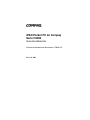 1
1
-
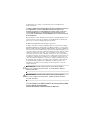 2
2
-
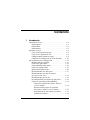 3
3
-
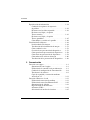 4
4
-
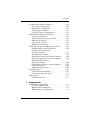 5
5
-
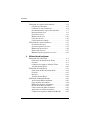 6
6
-
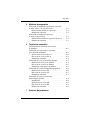 7
7
-
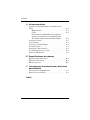 8
8
-
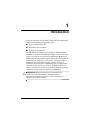 9
9
-
 10
10
-
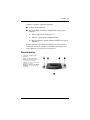 11
11
-
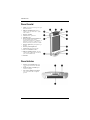 12
12
-
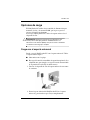 13
13
-
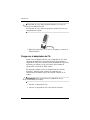 14
14
-
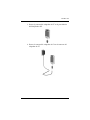 15
15
-
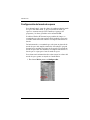 16
16
-
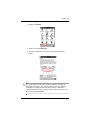 17
17
-
 18
18
-
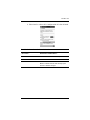 19
19
-
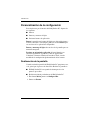 20
20
-
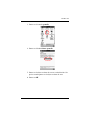 21
21
-
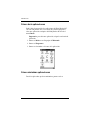 22
22
-
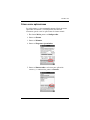 23
23
-
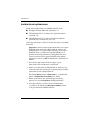 24
24
-
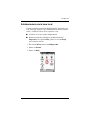 25
25
-
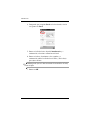 26
26
-
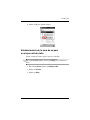 27
27
-
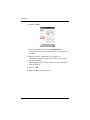 28
28
-
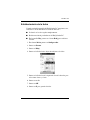 29
29
-
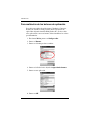 30
30
-
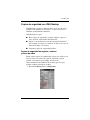 31
31
-
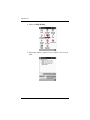 32
32
-
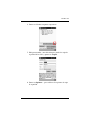 33
33
-
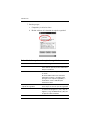 34
34
-
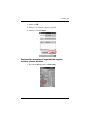 35
35
-
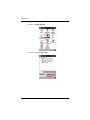 36
36
-
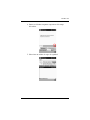 37
37
-
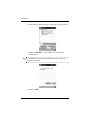 38
38
-
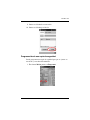 39
39
-
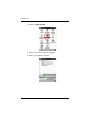 40
40
-
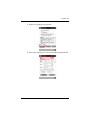 41
41
-
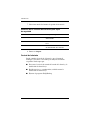 42
42
-
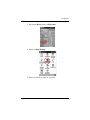 43
43
-
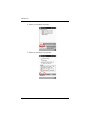 44
44
-
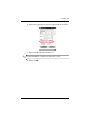 45
45
-
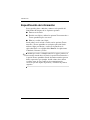 46
46
-
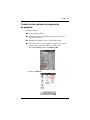 47
47
-
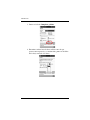 48
48
-
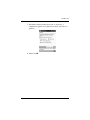 49
49
-
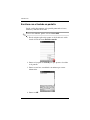 50
50
-
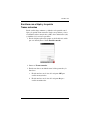 51
51
-
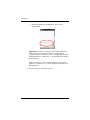 52
52
-
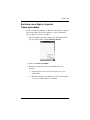 53
53
-
 54
54
-
 55
55
-
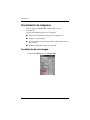 56
56
-
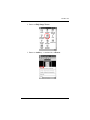 57
57
-
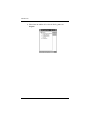 58
58
-
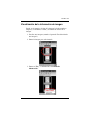 59
59
-
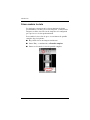 60
60
-
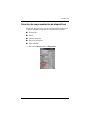 61
61
-
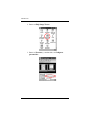 62
62
-
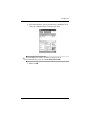 63
63
-
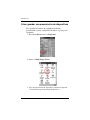 64
64
-
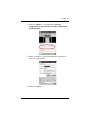 65
65
-
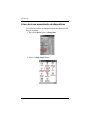 66
66
-
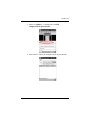 67
67
-
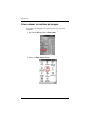 68
68
-
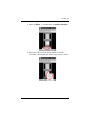 69
69
-
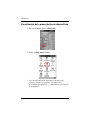 70
70
-
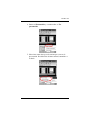 71
71
-
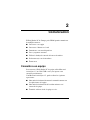 72
72
-
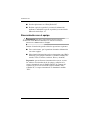 73
73
-
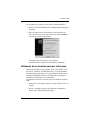 74
74
-
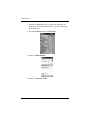 75
75
-
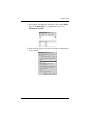 76
76
-
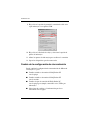 77
77
-
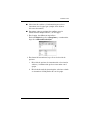 78
78
-
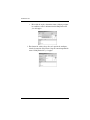 79
79
-
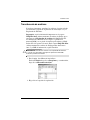 80
80
-
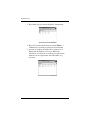 81
81
-
 82
82
-
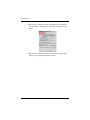 83
83
-
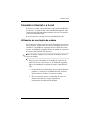 84
84
-
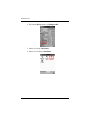 85
85
-
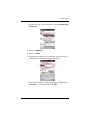 86
86
-
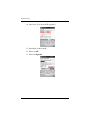 87
87
-
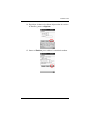 88
88
-
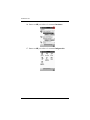 89
89
-
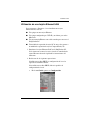 90
90
-
 91
91
-
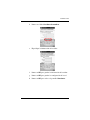 92
92
-
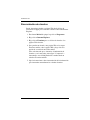 93
93
-
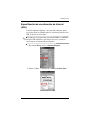 94
94
-
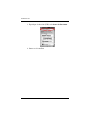 95
95
-
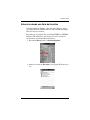 96
96
-
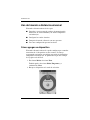 97
97
-
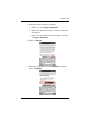 98
98
-
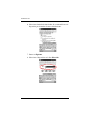 99
99
-
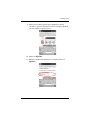 100
100
-
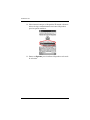 101
101
-
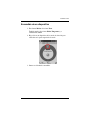 102
102
-
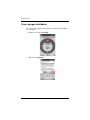 103
103
-
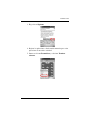 104
104
-
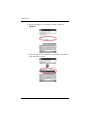 105
105
-
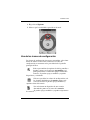 106
106
-
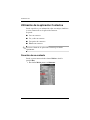 107
107
-
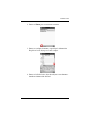 108
108
-
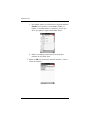 109
109
-
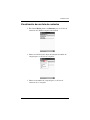 110
110
-
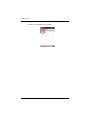 111
111
-
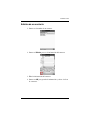 112
112
-
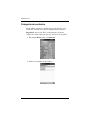 113
113
-
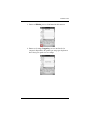 114
114
-
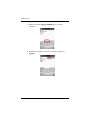 115
115
-
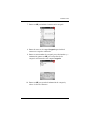 116
116
-
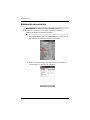 117
117
-
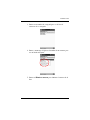 118
118
-
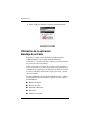 119
119
-
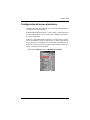 120
120
-
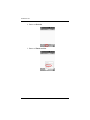 121
121
-
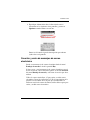 122
122
-
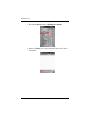 123
123
-
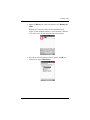 124
124
-
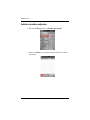 125
125
-
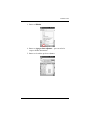 126
126
-
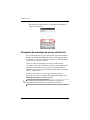 127
127
-
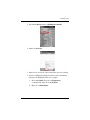 128
128
-
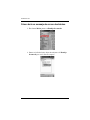 129
129
-
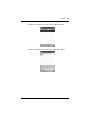 130
130
-
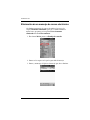 131
131
-
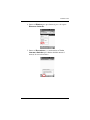 132
132
-
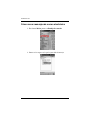 133
133
-
 134
134
-
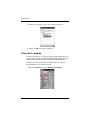 135
135
-
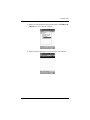 136
136
-
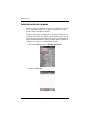 137
137
-
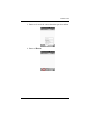 138
138
-
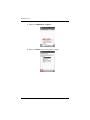 139
139
-
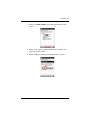 140
140
-
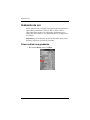 141
141
-
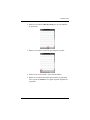 142
142
-
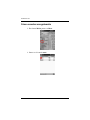 143
143
-
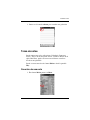 144
144
-
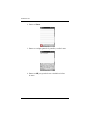 145
145
-
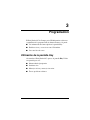 146
146
-
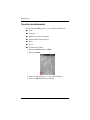 147
147
-
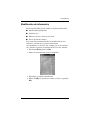 148
148
-
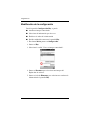 149
149
-
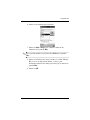 150
150
-
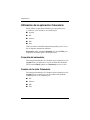 151
151
-
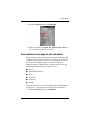 152
152
-
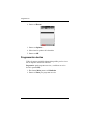 153
153
-
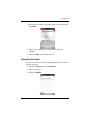 154
154
-
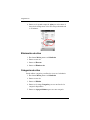 155
155
-
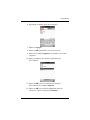 156
156
-
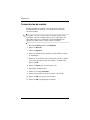 157
157
-
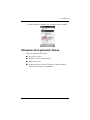 158
158
-
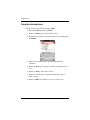 159
159
-
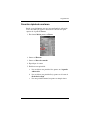 160
160
-
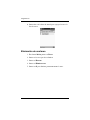 161
161
-
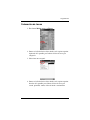 162
162
-
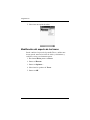 163
163
-
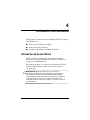 164
164
-
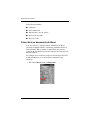 165
165
-
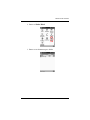 166
166
-
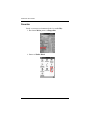 167
167
-
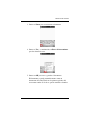 168
168
-
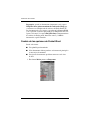 169
169
-
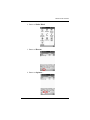 170
170
-
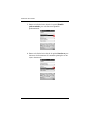 171
171
-
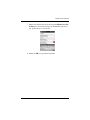 172
172
-
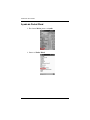 173
173
-
 174
174
-
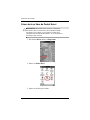 175
175
-
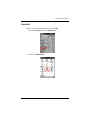 176
176
-
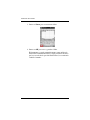 177
177
-
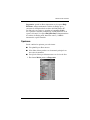 178
178
-
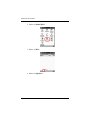 179
179
-
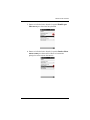 180
180
-
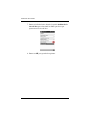 181
181
-
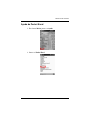 182
182
-
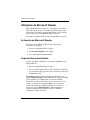 183
183
-
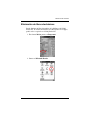 184
184
-
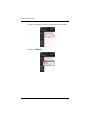 185
185
-
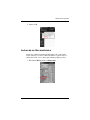 186
186
-
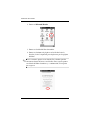 187
187
-
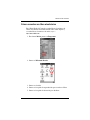 188
188
-
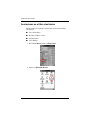 189
189
-
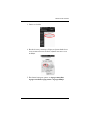 190
190
-
 191
191
-
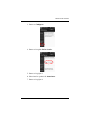 192
192
-
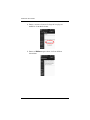 193
193
-
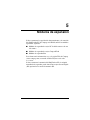 194
194
-
 195
195
-
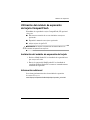 196
196
-
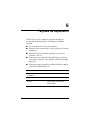 197
197
-
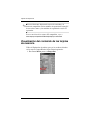 198
198
-
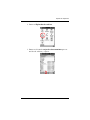 199
199
-
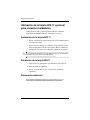 200
200
-
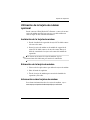 201
201
-
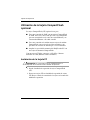 202
202
-
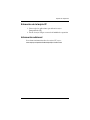 203
203
-
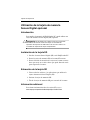 204
204
-
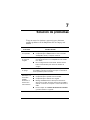 205
205
-
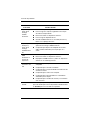 206
206
-
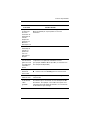 207
207
-
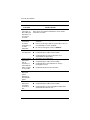 208
208
-
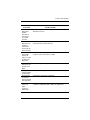 209
209
-
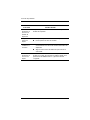 210
210
-
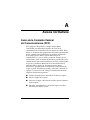 211
211
-
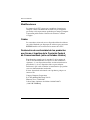 212
212
-
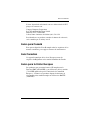 213
213
-
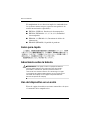 214
214
-
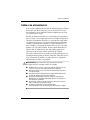 215
215
-
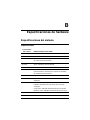 216
216
-
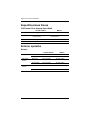 217
217
-
 218
218
-
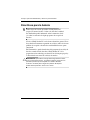 219
219
-
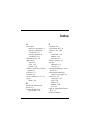 220
220
-
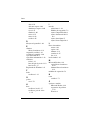 221
221
-
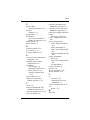 222
222
HP iPAQ_h3900 El manual del propietario
- Tipo
- El manual del propietario
- Este manual también es adecuado para
Artículos relacionados
-
HP iPAQ_h1930 El manual del propietario
-
HP iPAQ 900 Série El manual del propietario
-
HP iPAQ Data Messenger Guía del usuario
-
HP iPAQ 600 Série El manual del propietario
-
HP iPAQ 600 Série El manual del propietario
-
HP iPAQ HW6900 Serie El manual del propietario
-
HP iPAQ 200 Série El manual del propietario
-
HP iPAQ Glisten Guía del usuario
-
HP iPAQ Glisten Telefónica Guía del usuario
-
HP iPAQ 100 Classic Serie Guía del usuario